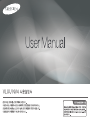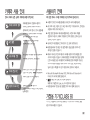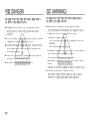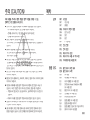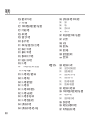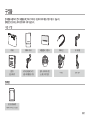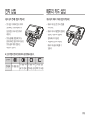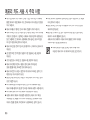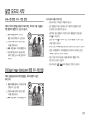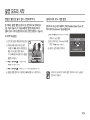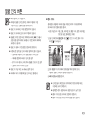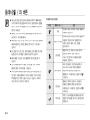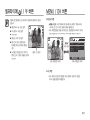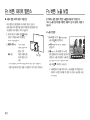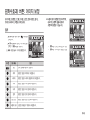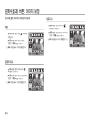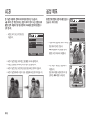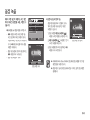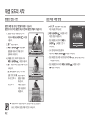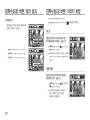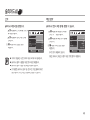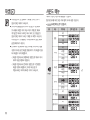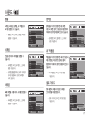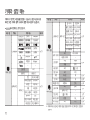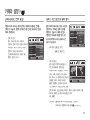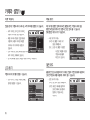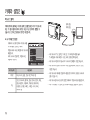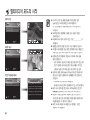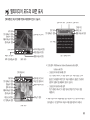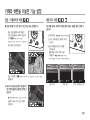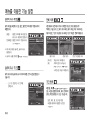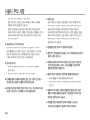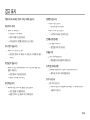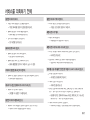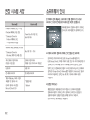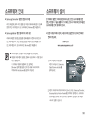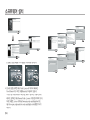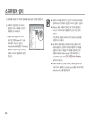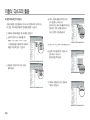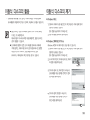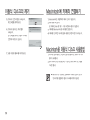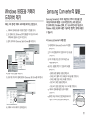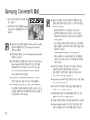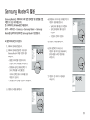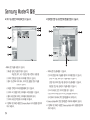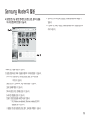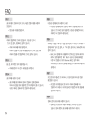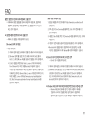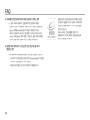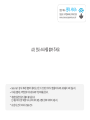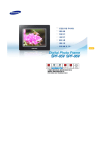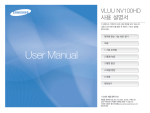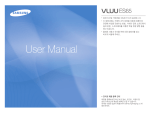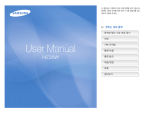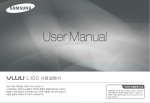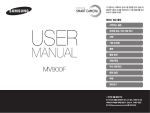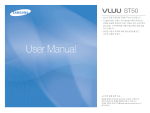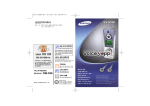Download Samsung NV4 User Manual
Transcript
카메라 사용 안내 사용하기 전에 반드시 아래와 같은 순서로 카메라를 사용해 주십시오. 저희 삼성 케녹스 디지털 카메라를 구입해 주셔서 감사합니다. 카메라 드라이버 설치 사진 촬영 카메라를 컴퓨터와 연결해서 사용하기 위해서는 컴퓨터에 카메라 드라이버가 설치되어져 있어야 합니다. 반드시 설명서를 참조하시어, 컴퓨터에 카메라 드라이버를 설치하십시오. (p.103~106 참조) 카메라를 이용하여 사진(이미지)을 촬영하십시오. (p.20 참조) ● 사용하기 전에 반드시 사용설명서를 읽어보신 후 바르게 사용하십시오. ● A/S 의뢰 시에는 고장의 원인이 되는 카메라 주변 기기(메모리 카드, 전지 등)도 포함해서 의뢰해 주시기 바랍니다. ● 여행, 중요한 행사에서 카메라를 사용할 때에는 사전에 카메라 작동을 점검하시기 바랍니다. 카메라 오작동으로 인하여 발생하는 손해나 손실에 관해서는 책임지지 않습니다. ● 읽어보신 후 사용설명서는 언제나 볼 수 있는 곳에 보관하십시오. ● 사용설명서에 표기된 내용, 그림 등은 제품의 성능 향상을 위하여 사전 예고없이 변경될 수 있습니다. USB 케이블 연결 카메라 전원 확인 이동식 디스크 확인 제공된 USB 케이블을 이용하여 컴퓨터와 카메라를 연결하십시오. (p.107 참조) 카메라 전원이 켜져 있는지 확인하십시오. 전원이 꺼져 있으면 POWER 버튼을 눌러 카메라 전원을 켜 주시기 바랍니다. 컴퓨터의 [탐색기]를 이용하여 [이동식 디스크]가 나타났는지 확인하십시오. (p.108 참조) ● 메모리 카드에 담겨진 이미지를 카드 리더를 사용하여 PC에 저장할 경우 이미지가 파손될 수 있습니다. 카메라로 촬영한 이미지를 PC에 전송할 경우에 는 반드시 제공된 USB 케이블로 PC와 카메라를 연결하여 저장해 주십시오. 카드 리더 사용으로 발생된 메모리 카드의 이미지 손상, 파손에 대해서는 당사가 일절 그 책임을 지지 않기 때문에 미리 양해하시기 바랍니다. ✽ Microsoft Windows와 Windows 로고는 미국 Microsoft Corporation의 미국 및 기타 국가에 등록된 상표입니다. ✽ 기술은 SRS Labs, Inc.의 등록 상표입니다. WOW HD 기술은 SRS Labs, Inc.의 라이센스하에 있습니다. ✽ 사용설명서에 표기된 상표 및 상품명은 각각 회사의 등록 상표입니다. 가정용 기기(CLASS B) 이 기기는 가정용으로 전자파 적합 등록을 한 기기로서 주거 지역에서는 물론 모든 지역에서 사용할 수 있습니다. 001 위험 (DANGER) 경고 (WARNING) 아래 내용을 무시하고 잘못 취급할 경우 사망이나 중상을 초래할 수 있는 절박하고 위험한 상황을 나타냅니다. 아래 내용을 무시하고 잘못 취급할 경우 사망이나 중상을 초래할 수 있는 잠재적인 위험 상황을 나타냅니다. ● 본 제품을 분해, 개조하지 마십시오. 감전이나 손상을 입을 수 있습니다. 내부 점검, 정비, 수리는 구입처나 가까운 삼성 카메라 서비스 센터에 의뢰하십시오. ● 플래시는 사람(특히 유아)을 향하여 근거리에서 발광시키지 마십시오. 눈에 근접하여 촬영하면 시력에 회복 불가능한 정도의 손상을 줄 수 있습니다. ● 가연성 가스 및 폭발성 가스 등이 대기 중에 존재하는 위험성이 있는 장소에서 본 제품을 사용하지 마십시오. 인화, 폭발의 원인이 됩니다. ● 만일, 카메라 내부에 물 또는 이물질이 들어간 경우는, 신속하게 전원 (전지나 AC 충전기)을 분리하십시오. 그리고 구입처나 가까운 삼성 카메라 서비스 센터에 수리를 의뢰하십시오. ● 카메라의 카드 삽입부 등에 금속류나 인화성 물질을 끼워 넣거나 들어가게 하지 마십시오. 화재, 감전의 원인이 될 수 있습니다. ● 젖은 손으로 조작하지 마십시오. 감전의 위험이 있습니다. ● 이 제품을 유아나 어린이의 손이 닿는 곳에 방치하지 마십시오. 다음과 같은 사고가 발생할 수 있습니다. - 전지나 작은 부속품을 삼킬 수 있습니다. 만일 삼켰을 경우는 즉시 의사와 상담하십시오. - 카메라의 동작부에 상처를 입을 수 있습니다. ● 카메라를 장시간 사용할 경우 카메라의 내부 온도 및 전지의 온도가 상승합니다. 온도가 너무 높으면 카메라의 작동이 멈출 수도 있습니다. 이때는 전지를 꺼내고 카메라를 식힌 후에 사용하십시오. ● 밀폐된 자동차 안이나 직사광선이 비치는 장소 등, 온도가 높은 곳에 방치하지 마십시오. 카메라 외관 또는 내부 부품에 나쁜 영향을 주어 화재의 원인이 될 수도 있습니다. ● 카메라 혹은 AC 충전기를 천이나 이불로 덮지 마십시오. 열이 지속적으로 가열되어 외관 변형이나 화재의 원인이 될 수도 있습니다. 카메라와 주변 기기들은 항상 통풍이 원활한 상태에서 사용하십시오. 002 주의 (CAUTION) 아래 내용을 무시하고 잘못 취급할 경우 부상을 초래할 수 있는 잠재적인 위험 상황을 나타냅니다. ● 전지의 누액, 발열, 발화, 파열에 의해 화재와 부상을 당할 위험이 있습니다. - 이 카메라에서 지정하지 않은 전지를 사용하지 마십시오. - 전지를 쇼트시키거나, 가열, 분해, 불 속에 넣지 마십시오. - 전지를 바르게 넣어주시기 바랍니다. ● 장시간 사용하지 않을 경우에는 전지를 분리하여 주십시오. 전지 누액으로 인하여 카메라 내부에 흘러 들어 부품에 치명적인 손상을 줄 수 있습니다. ● 플래시의 발광부를 손으로 막은 상태로 발광시키지 마십시오. 또한 연속 발광 후, 발광 부분에 손이 접촉되지 않도록 하십시오. 화상의 위험이 있습니다. ● AC 충전기 사용 중 이동을 해야 하는 경우 카메라 전원을 끄고, 콘센트에서 전원 플러그를 분리하십시오. 다른 주변기기도 접속코드나 케이블이 분리되어 있는지 확인한 후 이동하십시오. 코드나 케이블이 손상되어 화재, 감전의 원인이 될 수도 있습니다. ● 렌즈, 렌즈 커버 및 카메라 외관에 무리한 힘을 가하면 고장의 원인이 되므로 주의하시기 바랍니다. ● 촬영 시 렌즈나 플래시가 손, 머리카락, 카메라 끈 등에 의해서 가려지지 않도록 주의하시기 바랍니다. ● 저온에서 카메라를 사용할 경우 액정모니터에 다음과 같은 현상이 나타날 수 있습니다. 이러한 현상은 고장이 아니며, 상온에서는 정상 사용 가능합니다. - 액정모니터 점등 시간이 조금 길어지거나, 일시적으로 색상이 다소 변할 수 있습니다. - 카메라의 구도를 변경할 경우 액정모니터상에 잔상이 생길 수 있습니다. ● 신용카드의 마그네틱선이 카메라 케이스의 자석 부분에 닿을 시 정보가 지워질 수 있으니 주의하시기 바랍니다. ● USB 케이블의 20핀 단자를 컴퓨터 USB 포트에 연결하면 컴퓨터에 고장이 발생할 가능성이 높습니다. 20핀 단자를 절대로 컴퓨터에 연결하지 마십시오. 목차 준비 007 구성품 007 007 기본 구성 별매품 008 카메라 각 부분의 명칭 008 009 010 010 012 015 015 016 018 촬영 모드 앞면 & 윗면 뒷면 밑면 5 기능 버튼 전원 연결 전지 삽입 메모리 카드 삽입 메모리 카드 사용 시 주의 사항 카메라를 처음 사용할 때 019 촬영 모드의 화면 표시 020 촬영 모드의 시작 020 020 021 021 022 023 023 024 024 025 025 모드 설정 자동 촬영 모드 사용 방법 프로그램 촬영 모드 사용 방법 DIS(Digital Image Stabilization)) 촬영 모드 사용 방법 촬영 가이드 모드 사용 방법 인물 촬영 모드 사용 방법 SCENE(장면) 촬영 모드 동영상 촬영 모드 사용 방법 동영상에서 음성 제거하기 동영상 촬영 중 일시 정지 기능(이어찍기) 멀티미디어 모드 사용 방법 003 목차 026 027 027 027 028 028 030 031 032 033 035 037 038 촬영 시 주의 사항 초점 잠 잠금 카메라 버튼을 이용한 촬영 기능 설정 POWER 버튼 셔터 버튼 얼굴 인식 버튼 줌 W/T 버튼 자체 기능 설명 / 정보 / 상 버튼 매크로 / 하 버튼 플래시 / 좌 버튼 셀프타이머 / 우 버튼 MENU / OK 버튼 Fn 버튼 039 039 040 040 041 041 042 043 043 044 044 Fn 버튼: 해상 해상도 Fn 버튼: 화질 / 촬영 속도 Fn 버튼: 측광 Fn 버튼: 촬영 방법 Fn 버튼: ISO Fn 버튼: 화이트 밸런스 Fn 버튼: 노출 보정 Fn 버튼: 롱 타임 셔터 Fn 버튼: 흔들림 보정 E(특수효과) 버튼 E(특수효과) 버튼: 사진 스타일 038 004 Fn 버튼을 이용한 메뉴 설정 방법 045 E(특수효과) 버튼: 이미지 보정 045 046 046 046 047 047 048 048 049 050 050 재생 모드 컬러 채도 콘트라스트 샤프니스 샤 메뉴를 이용한 카메라 기능 설정 AF 영역 ACB 음성 메모 음성 녹음 동영상 음성 제거 장면 모드 050 재생 모드의 시작 050 051 051 052 052 053 일반(한 화면) 재생 방법 동영상 재생 방법 동영상 화면 캡쳐 기능 동영상 편집 기능 음성 녹음 재생 방법 음성 메모 재생 방법 053 재생 모드의 화면 표시 054 카메라 버튼을 이용한 재생 기능 설정 054 054 재생 모드 버튼 분할/디지털 줌 버튼 056 정보/상 버튼 056 재생 & 일시정지/하 버튼 057 좌/우/MENU/OK 버튼 목차 057 057 058 059 059 060 060 060 061 061 061 설정 모드 프린트 버튼 삭제 버튼 E(특수효과) 버튼: 해상도 변경 E(특수효과) 버튼: 회전 E(특수효과) 버튼: 컬러 효과 E(특수효과) 버튼: 이미지 보정 071 071 071 071 071 072 카메라 설정 메뉴 073 카메라 설정1 ACB 적목 제거 밝기 조절 콘트라스트 조절 채도 조절 073 073 074 074 074 074 062 메뉴를 이용한 재생 기능 설정 063 슬라이드쇼 063 064 064 065 065 075 075 076 077 077 078 079 시작 이미지 선택 효과 간격 배경 음악 음성 메모 보호 삭제 DPOF 카드로 복사 070 사운드 메뉴 071 사운드 071 볼륨 LANGUAGE (언어 설정) 날짜 / 시간 설정 및 날짜 형식 시작 이미지 LCD 밝기 바로 보기 절전 모드 075 카메라 설정2 066 재생 066 066 066 067 069 시작음 시작 셔터음 동작음 동작 AF 작동음 셀프 가이드 프린트 모드 079 080 081 081 포맷 초기화 파일명 지정 날짜 기록 전원 차단 비디오 출력 AF 보조광 PictBridge PictBridge: 사진 선택 PictBridge: 인쇄 설정 PictBridge: 초기화 005 목차 멀티미디어 모드 082 파일 다운로드하기 083 멀티미디어 모드의 시작 085 멀티미디어 모드의 화면 표시 086 카메라 버튼을 이용한 기능 설정 086 086 086 087 087 볼륨 조절 버튼 재생 & 일시 정지 / 구간 탐색 버튼 삭제 버튼 잠금 / 이퀄라이져 버튼 재생 모드 버튼 088 메뉴를 이용한 기능 설정 089 089 089 090 090 090 090 091 091 091 091 092 092 이전 파일 재생 재생 설정 MP3 배경화면 슬라이드쇼 재생 슬라이드쇼 구간 전체 삭제 구간 탐색 재생 표시 DRM 라이센스 정보 MP3 모드에서의 촬영 기능 설정 자동 스크롤 MP3 배경 음악 설정 언어 설정 092 DRM 관련 정보 093 사용시 주의 사항 095 경고 표시 006 096 서비스를 의뢰하기 전에 098 카메라 사양 082 멀티미디어 모드 소프트웨어 101 102 102 103 107 109 110 110 111 111 113 116 소프트웨어 주의사항 권장 시스템 사양 소프트웨어 안내 소프트웨어 설치 이동식 디스크의 활용 이동식 디스크의 제거 Macintosh에 카메라 연결하기 Macintosh용 이동식 디스크 사용방법 Windows 98SE용 카메라 드라이버 제거 Samsung Converter의 활용 Samsung Master의 활용 FAQ 구성품 본 제품을 사용하시기 전에 내용물을 확인하시기 바라며, 구입처에 따라 제품 구성이 다를 수 있습니다. 별매품은 구입처 또는 서비스센터에서 구매 가능합니다. 기본 구성 카메라 카메라 케이스 사용설명서 / 보증서 카메라 끈 AV 케이블 충전지 (SLB-0937) AC 어댑터(SAC-47) / USB 케이블(SUC-C3) 설치 소프트웨어 CD (p.102~103 참조) 이어폰 20핀 젠더 별매품 SD/SDHC/MMC 메모리 카드 (p.17 참조) 007 카메라 각 부분의 명칭 앞면 & 윗면 셔터 버튼 POWER 버튼 마이크 모드 다이얼 스피커 플래시 AF 보조광/ 셀프타이머 램프 008 렌즈 카메라 각 부분의 명칭 뒷면 줌 T 버튼 / 디지털 줌 줌 W 버튼 / 분할 버튼 카메라 상태 램프 액정모니터 E(특수 효과) 버튼 Fn / 삭제 버튼 카메라 끈걸이 열기 재생 모드 버튼 / 프린트 버튼 5기능 버튼 얼굴 인식 버튼 / MP3, PMP 잠금 버튼 닫기 USB / AV / DC 입력 단자 009 카메라 각 부분의 명칭 밑면 5 기능 버튼 메모리 카드 슬롯 자체 기능 설명 / 정보 / 상 버튼 플래시 / 좌 버튼 셀프타이머 / 우 버튼 MENU / OK 버튼 삼각대 고정홈 전지 잠금 레버 전지실 덮개 010 전지실 매크로 / 재생&일시 정지 / 하 버튼 카메라 각 부분의 명칭 ■ 셀프타이머 램프 아이콘 모드별 아이콘: 모드 설정 방법은 p.20을 참조하시기 바랍니다. 상태 설명 점멸 셔터 버튼을 누른 후 - 최초 8초간: 1초 간격으로 점멸합니다. - 잔여 2초간: 0.25초 간격으로 점멸합니다. 점멸 셔터 버튼을 누른 후 2초간 0.25초 간격으로 점멸합니다. 점멸 셔터 버튼을 누르면 약 10초 후 1매가 촬영되고 2초 후 다시 2매째가 촬영됩니다. 점멸 셔터 버튼을 누른 후 피사체의 움직임을 감지하여 촬영합니다. ■ 카메라 상태 램프 점등 후 촬영 가능 시 램프 꺼짐 데이터 저장 중 램프가 점멸하고 촬영 가능 시 램프 꺼짐 PC와 연결 시 램프 점등(장치 인식 후 액정모니터 꺼짐) PC와 통신 중 램프 점멸(액정모니터 꺼짐) 프린터 출력 중 자동 초점 시 DIS 촬영가이드 인물 장면 동영상 야경 아동 풍경 근접 문자 석양 새벽 역광 불꽃놀이 해변 및 설경 셀프 촬영 음식 카페 MP3 PMP 설명 사진 촬영 후 프린터와 연결 시 촬영 모드 프로그램 장면 촬영 모드 상태 전원 켜짐 모드 자동 램프 점멸 후 프린트 가능 시 램프 꺼짐 멀티미디어 모드 텍스트 뷰어 램프 꺼짐 램프 점등(초점이 맞을 경우) 램프 점멸(초점이 맞지 않을 경우) 011 전원 연결 카메라와 함께 제공된 충전지(SLB-0937)만 사용하시기 바랍니다. 카메라를 사용하기 전에 반드시 충전지를 충전해 주시기 바랍니다. 전지를 사용하실 때는 다음의 사항을 참조바랍니다. ■ SLB-0937 충전지 사양 ● 카메라를 장기간 사용하지 않을 때는 전지를 꺼내어 보관하십시오. 전지가 자연소모되거나 전지액이 흘러 전지실 내부가 부식될 수 있습니다. 모델명 SLB-0937 전지 종류 리튬이온 셀 용량 900mAh 전압 3.7V 충전 시간 (카메라 전원이 꺼진 경우) 약 150분 ● 저온(0℃ 이하)에서는 전지효율이 저하되어 카메라 작동시간이 줄어들 수 있습니다. ● 전지는 저온에서 성능이 급격히 저하되나 상온으로 되면 다시 회복됩니다. ■ 평균 전지 사용 시간 & 촬영 가능 매수(시간): SLB-0937 사용 시 사용시간/매수 촬영 조건 정지영상 약 105분/ 약 210매 완충된 전지 사용, 자동 촬영 모드 8M 해상도/고화질 30초 간격으로 촬영 1매 촬영 후 줌 W에서 줌 T로 또는 줌 T에서 줌 W로 이동 1매는 플래시 비발광, 다음 1매는 플래시 발광으로 순차 촬영 단, 5분간 촬영 후 1분간 POWER OFF 휴식 동영상 약 115분 멀티미디어 MP3 약 300분 PMP 약 220분 완충된 전지 사용 640×480 해상도/30매/초 촬영 속도 완충된 전지 사용 LCD OFF 상태 완충된 전지 사용 ※ 상기 숫자는 촬영 조건 하에서 삼성 자체의 측정치이며 사용자에 따라 차이가 발생할 수 있습니다. 012 ● 카메라를 사용하지 않을 때는 전원을 꺼두는 것이 좋습니다. ● 장시간 전지를 사용하면 손잡이 부분이나 전지에 열이 발생하게 되지만 카메라 동작에는 영향을 미치지 않습니다. ● 이어폰 사용 시 카메라 전원이 켜진 상태로 전지를 제거하면 고음의 소음이 발생할 수 있으니 전원을 끈 상태로 전지를 제거해 주시기 바랍니다. 전원 연결 SAC-47 KIT를 사용하여 2차 전지(명칭: SLB-0937)의 충전이 가능합니다. SAC-47 KIT는 AC 어댑터(SAC-47)와 USB 케이블 (SUC-C3)로 구성되며, SAC-47와 SUC-C3가 연결되었을 때는 AC 케이블로 사용 가능합니다. USB 케이블 사용 시 주의 사항 ● 반드시 카메라와 함께 제공된 USB 케이블(SUC-C3)을 사용하십시오. ● USB 허브를 통해 카메라와 컴퓨터가 연결되어 있을 때 카메라는 컴퓨터에 직접 연결하여 사용하십시오. ● AC 케이블 사용 시: AC 어댑터(SAC-47)를 연결해 주십시오. 카메라 전원 공급 케이블로 사용 가능합니다. ● 컴퓨터에 다른 USB 장치들과 동시에 연결하여 사용 시 다른 USB 장치들은 분리한 후 사용하시기 바랍니다. ● 컴퓨터 앞면의 USB 포트 사용 시 컴퓨터 뒷면의 USB 포트를 사용해 주시기 바랍니다. ● 컴퓨터의 USB 포트 출력 사양이 USB 인증 규격(4.2V, 400mA)을 만족하지 못하는 경우는 충전이 안 될 수 있습니다. ● USB 케이블 사용 시: AC 어댑터(SAC-47)를 제거해 주십시오. USB 케이블(SUC-C3)을 이용하여 데이터를 전송하거나 (p.108 참조) 카메라 전원 공급 케이블로 사용 가능합니다. 013 전원 연결 ■ 2차 전지 SLB-0937 충전 방법 ■ 충전 확인 표시 충전 표시 램프 ● 카메라에 케이블, 충전기 등을 연결할 경우 연결 방향을 확인하여 주시고, 무리한 힘을 가하지 마시기 바랍니다. 카메라 또는 케이블이 파손될 수 있습니다. ● 충전지를 삽입한 후 AC 충전기를 연결하여도, 충전 표시 램프에 충전 표시가 되지 않거나 충전 에러 표시가 될 경우에는 충전지 삽입 방향을 재확인하여 주시기 바랍니다. ● 카메라가 켜진 상태에서 충전을 할 경우 충전지가 완충되지 않습니다. 충전지 완충을 위해서는 카메라를 끄고 충전해 주시기 바랍니다. 014 충전 중 적색 점등 충전 완료 녹색 점등 충전 에러 소등 또는 적색 점멸 방전 중(충전기 사용 시) 황색 점등 - 완전히 방전된 충전지를 삽입한 카메라를 충전과 동시에 사용하지 마십시오. 전지 용량이 부족하여 작동이 안 될 수 있습니다. 10분 이상 충전 후 사용하시기 바랍니다. - 완전히 방전된 충전지를 짧은 시간 충전 후 연속적인 플래시 발광, 동영상 촬영과 같은 조작을 하게 되면 충전기가 연결되어 있는 경우라도 충전지가 재방전되어 전원이 꺼질 수 있습니다. 전지 삽입 메모리 카드 삽입 그림과 같이 전지를 삽입해 주십시오. 그림과 같이 메모리 카드를 삽입해 주십시오. - 전지 삽입 후 카메라 전원이 켜지지 않을 때에는 전지를 극성에 맞게 삽입하였는지 다시 확인해 주시기 바랍니다. - 메모리 카드 삽입 전 반드시 전원을 꺼 주십시오. - 전지실 덮개를 열었을 때 전지실 덮개에 무리한 힘을 가하지 마십시오. 전지실 덮개 부품이 변형 또는 파손될 수 있습니다. - 메모리 카드의 라벨은 렌즈 방향으로, 접점부는 액정모니터 방향으로 향하도록 넣어 주십시오. - 역방향으로 삽입하지 마십시오. 메모리 카드 슬롯이 파손될 수 있습니다. ■ LCD(액정)에 전지의 상태에 따라 4단계로 표시됩니다. 전지 표시 전지 상태 전지 용량 충분 전지 용량 부족 전지 용량 부족 전지 용량 없음 (새 전지 준비) (전지 교환 경고) (적색: 전지 교환) 015 메모리 카드 사용 시 주의 사항 ● 새로 구입한 메모리 카드, 카메라가 인식할 수 없는 데이터 또는 타 카메라로 촬영한 데이터가 저장된 메모리 카드는 반드시 메모리 카드 포맷(p.75 참조)을 하시기 바랍니다. ● 기록한 데이터의 소멸(파괴)에 관해서 당사는 일절 그 책임을 지지 않기 때문에 미리 양해하시기 바랍니다. ● 메모리 카드를 넣고 뺄 때는 반드시 카메라 전원을 꺼 주시기 바랍니다. ● 중요한 데이터는 반드시 다른 미디어(플로피 디스크, 하드 디스크, CD 등)에 복사하여 보관하십시오. ● 메모리 카드에는 수명이 있기 때문에 장기간 사용하면 새로운 이미지 데이터를 기록할 수 없게 됩니다. 이 경우에는 새 메모리 카드를 구입하여 사용하십시오. 장기간 사용으로 인한 데이터의 소멸(파괴)에 관해서 당사는 일체 그 책임을 지지 않기 때문에 미리 양해하시기 바랍니다. ● 촬영 가능 잔여 매수가 없는 경우 액정모니터에 [저장 공간이 없습니다!]라는 메시지가 나타나며 촬영되지 않습니다. 새 메모리 카드로 교체하거나 메모리 카드의 불필요한 이미지 데이터를 삭제하여 사용 가능한 공간을 늘리십시오. ● 메모리 카드는 정밀 전자기기입니다. 충격을 가하거나, 구부리거나, 떨어뜨리지 마십시오. ● 강한 정전기 혹은 전기적 잡음이 발생하기 쉬운 환경에서는 사용, 보관하지 마십시오. ● 고온 다습한 장소나 부식성 있는 환경에서 사용, 보관하지 마십시오. ● 메모리 카드 접촉면에 먼지나 이물질이 묻지 않도록 주의하십시오. 오물이 묻었을 때에는 부드러운 천으로 닦아 내십시오. ● 메모리 카드 운반이나 보관 시 정전기에 의해 데이터가 파괴되는 경우가 있기 때문에 수납 케이스에 넣어 주십시오. ● 촬영 또는 재생 모드로 장시간 사용한 후 꺼내면 메모리 카드가 따뜻한 경우가 있지만 고장은 아닙니다. ● 타사 카메라와 혼용하여 사용하지 마십시오. 만약 타사 카메라에서 사용한 메모리 카드를 사용하고자 할 경우 반드시 본 카메라에서 포맷 후 사용 바랍니다. ● 타사 카메라, 메모리 카드 리더로 메모리 카드를 포맷하지 마십시오. ● 사용자나 제3자가 메모리 카드를 잘못 사용하였거나, 메모리 카드 기록 및 삭제(포맷)중 또는 재생을 위하여 이미지 데이터를 읽는 중에 메모리 카드를 꺼내거나 전원을 껐을 때, 기록한 데이터가 소멸(파괴)되는 경우가 있습니다. 016 ● 카메라 상태 램프가 점멸 중일 때는 메모리 카드를 꺼내지 마십시오. 메모리 카드 내의 데이터가 파손되는 원인이 됩니다. 메모리 카드 사용 시 주의 사항 본 카메라는 SD/SDHC 메모리 카드, 멀티 미디어 카드(MMC)를 사용할 수 있습니다. 카드 접점부 해상도와 화질에 따른 촬영 가능 매수/시간(256MB MMC 메모리 기준) 촬영한 영상에 따라 표준 촬영 매수 및 시간이 다소 다를 수 있습니다. 기록 사이즈 입력금지 스위치 정 지 영 상 라벨 <SD(Secure Digital) 메모리 카드> SD/SDHC 메모리 카드에는 입력금지 스위치가 있어, 삭제 또는 포맷 기능에 의한 데이터 손상을 방지할 수 있습니다. 입력 금지 스위치를 아래로 내리면 데이터 보호가 되고 위로 올리면 데이터 보호 해제가 됩니다. 사진 촬영 시에는 입력 금지 스위치를 위로 올려 주십시오. * 동 영 상 초고화질 고화질 일반화질 30매/초 20매/초 15매/초 53 94 135 - - - 60 107 171 - - - 71 133 202 - - - 86 161 220 - - - 134 226 306 - - - 434 520 600 - - - - - - - 약8분 31초 - - - - 약8분 58초 - 약16분 59초 - - - 약28분 56초 - 약53분 31초 ※ 동영상 촬영 중 줌 버튼을 사용하지 않은 조건입니다. 줌 버튼 사용에 따라 촬영 시간이 상이할 수 있습니다. 017 카메라를 처음 사용할 때 ● 카메라를 처음 사용할 경우 충전지를 완전히 충전 후 사용하시기 바랍니다. ● 카메라 구입 후 처음 전원을 켜면 카메라에서 사용할 언어, 날짜/시간 및 날짜 형식을 설정할 수 있는 메뉴가 자동으로 나타납니다. 이 메뉴는 카메라 구입 후 전원을 처음 켤 때에만 나타나며 설정 후에는 나타나지 않습니다. 언어와 시간을 설정한 후 사용하시기 바랍니다. ■ 언어 설정 방법 1. 상 또는 하 버튼을 눌러 [Language] 메뉴를 선택한 후 우 버튼을 누르십시오. 2. 상 또는 하 버튼을 눌러 원하는 하위 메뉴를 선택한 후 OK 버튼을 누르십시오. SETUP1 Language Date&Time World Time ENGLISH 한국어 FRANÇAIS DEUTSCH ESPAÑOL ITALIANO - 선택 가능한 언어는 다음과 같습니다. 영어, 한국어, 불어, 독어, 스페인어, OK Set Back 이태리어, 중국어, 대만어, 일본어, 러시아어, 포르투갈어, 네덜란드어, 덴마크어, 스웨덴어, 핀란드어, 태국어, 말레이지아어/인도네시아어(BAHASA), 아랍어, 체코어, 폴란드어, 헝가리어, 터키어 018 ■ 시간 설정 방법 1. 상 또는 하 버튼을 눌러 [Date&Time] 메뉴를 선택한 후 우 버튼을 누르십시오. SETUP1 Language London 2. 상/ 상 하/ 하 좌/ 좌/우 /우 버튼을 눌러 원하는 하위 Date&Time 2008 / 01 / 01 메뉴를 선택한 후 OK 버튼을 12 : 00 누르십시오. yy/mm/dd 우 버튼: 년/월/일/시/분/날짜 OK Set Back 형식 선택 좌 버튼: [Date&Time] 설정 첫 항목에 커서가 있을 때 좌 버튼을 누르면 [Date&Time] 주 메뉴로 이동시킵니다. 그 외의 경우에는 커서를 좌측으로 이동시킵니다. 상 하 버튼: 설정 값 변경 상/ ※ 세계 시간 설정에 관한 자세한 사용 방법은 p.73를 참조하십시오. 촬영 모드의 화면 표시 현재 설정된 촬영 정보를 액정모니터를 통해 확인하실 수 있습니다. 1 2 00010 X5.0 ) ( * ^ c $ 01:00 PM 2008/01/01 # 5 해상도 6 화질 / 촬영 속도 p.39 5 7 측광 방식 p.40 8 촬영 방법 p.40 6 9 ISO p.41 10 화이트 밸런스 11 노출 보정 / 롱타임 셔터 8 12 날짜/시간 9 13 채도 0 14 샤프니스 / 동영상 음성 제거 15 콘트라스트 p.46 16 매크로 p.32~33 7 b % 설명 4 a & 번호 3 ! @ <이미지 및 전체 정보 표시> 번호 설명 1 광학 / 디지털 줌 표시 디지털 줌 배율 표시 2 3 4 아이콘 페이지 아이콘 페이지 p.39 p.41 p.42~43 / LT 2008/01/01 01:00 PM p.73 p.46 / p.46/24 17 셀프타이머 p.35~37 18 플래시 p.33~35 19 얼굴 인식・셀프 가이드 / 사진 스타일 / 컬러 20 촬영 모드 p.11 / / p.28~29/ p.44/45 x 5.0 p.30 촬영 가능 매수 / 동영상 촬영 / 음성 녹음 가능 시간 00010/00:00:00 p.17 메모리 카드 삽입 표시 / 내장 메모리 표시 21 음성 메모 p.48 / - 22 자동 초점 마크 p.47 p.15 23 손떨림 경고 p.21 전지 상태 019 촬영 모드의 시작 모드 설정 자동 촬영 모드 사용 방법 카메라의 윗면에 위치한 모드 다이얼을 이용하여 적절한 카메라의 모드를 선택할 수 있습니다. 사용자 설정을 최소화하고 사용 목적에 따라 빠르고 간편하게 사진을 촬영하고자 할 경우 이 모드를 선택하십시오. ■ 모드 다이얼 사용 방법 모드 다이얼을 돌려서 원하는 촬영 모드를 선택점과 일치시키세요. 동영상( 멀티 미디어( ) 모드 ) 촬영 모드 SCENE(장면) 촬영 모드 인물( ) 촬영 모드 선택점 자동 촬영 모드 1. 전지를 삽입합니다. (p.15 참조) 전지실 덮개를 열어 +/- 극성에 맞춰 전지를 삽입하십시오. 00010 2. 메모리 카드를 삽입하십시오. (p.15 참조) 본 카메라는 약 34MB 메모리가 기본으로 내장되어 있어 카드를 추가로 01:00 PM 2008/01/01 삽입하지 않아도 이미지 촬영은 가능합니다. 카드를 삽입하지 않고 촬영된 이미지는 내장 메모리에 저장됩니다. 카드를 삽입하고 촬영된 이미지는 메모리 카드에 저장됩니다. 3. 전지실 덮개를 닫으십시오. 4. 카메라 전원을 켜십시오. 액정모니터 우측 하단의 날짜가 틀리면 재설정 해 주시기 바랍니다. 5. 모드 다이얼을 돌려서 자동 촬영 모드를 선택합니다. 프로그램 촬영 모드 촬영 가이드 모드 6. 액정모니터를 사용하여 원하는 촬영 구도를 결정하십시오. 7. 셔터 버튼을 눌러 이미지를 촬영합니다. DIS (Digital Image Stabilization) ( ) 촬영 모드 ● 셔터 버튼 반 누름 시, 자동 초점 마크가 적색으로 점등하면 초점이 맞지 않다는 표시입니다. 이런 경우 사진 촬영을 하면 흐린 사진이 될 수도 있으니 주의하시기 바랍니다. ● 촬영 시 렌즈나 플래시가 손, 머리카락, 카메라 끈 등에 의해서 가려지지 않도록 주의하시기 바랍니다. 020 촬영 모드의 시작 프로그램 촬영 모드 사용 방법 ■ DIS 모드 사용 시 주의 사항 - DIS 모드에서는 디지털 줌이 작동되지 않습니다. 카메라가 최적의 설정을 자동으로 제시하지만, 여러가지 각종 기능들을 직접 설정하여 촬영할 수 있는 모드입니다. 1. 모드 다이얼을 돌려서 프로그램 촬영 모드를 선택합니다. (p.20 참조) 00010 2. 액정모니터를 사용하여 원하는 촬영 구도를 결정하십시오. - 일반적으로 실내 형광등보다 어두운 조건에서 촬영할 경우 손떨림 경고 마크( )가 나타납니다. 손떨림 경고 마크( )가 나타나지 않는 조건에서 촬영을 하면 보다 선명한 사진을 얻을 수 있습니다. - 움직임이 많은 피사체를 촬영할 경우 떨림 현상으로 잔상이 남을 수 있습니다. 3. 셔터 버튼을 눌러 이미지를 촬영합니다. ※ 프로그램 촬영 모드의 메뉴들에 대한 자세한 내용은 p.39~43을 참조하시기 바랍니다. - 일반 형광등 밝기 정도의 실내에서 DIS가 동작하고 형광등보다 밝은 조건에서는 DIS가 동작하지 않습니다. 01:00 PM 2008/01/01 - 선명한 사진을 촬영하기 위해 [촬영중입니다!] 메시지가 표시되는 동안은 카메라를 고정하시고, 움직이지 마십시오. - DIS는 디지털 이미지 프로세싱 기술을 사용하므로 촬영된 이미지 저장 시간이 길어질 수 있습니다. - DIS 모드에서는 ( ), ( ) 이미지 해상도는 선택할 수 없습니다. DIS(Digital Image Stabilization) 촬영 모드 사용 방법 카메라 손떨림을 최소화하여 흔들림없는 이미지 촬영이 가능한 모드입니다. 1. 모드 다이얼을 돌려서 DIS 촬영 모드를 선택합니다. (p.20 참조) 00010 2. 액정모니터를 사용하여 원하는 촬영 구도를 결정하십시오. 3. 셔터 버튼을 눌러 이미지를 촬영합니다. 01:00 PM 2008/01/01 021 촬영 모드의 시작 촬영 가이드 모드 사용 방법 촬영 가이드에서 활용 가능한 기능 촬영 시 발생할 수 있는 문제에 대한 올바른 촬영 방법을 알 수 있으며, 촬영 실습을 할 수 있습니다. ● 초점이 잘 안 맞을 때 활용하는 기능 ● 사진이 흔들릴 때 활용하는 기능 ● 어두운 곳에서 활용하는 기능 ● 사진 밝기를 조절할 때 활용하는 기능 ● 사진 색감을 조절할 때 활용하는 기능 ■ 초점이 잘 안 맞을 때 활용하는 기능 1/ 2 가이드 목록 초점이 맞지 않을 때 활용하는 기능 2. 사진이 흔들릴 때 활용하는 기능 3. 어두운 곳에서 활용하는 기능 4. 사진 밝기를 조절할 때 활용하는 기능 5. 사진 색감을 조절할 때 활용하는 기능 좌/우 좌/ /우 버튼 누름 다음 이동 1. 초점이 맞지 않을 때 활용하는 기능 초점을 맞추기 위한 필수 사항 : 셔터 반누름 b. 80cm 이상의 거리에 초점을 맞추고자 할 c. 80cm 이내의 거리에 초점을 맞추고자 할 d. 5cm 이내의 거리에 초점을 맞추고자 할 e. 인물(얼굴)에 초점을 맞추고자 할 때 1.a 초점을 맞추기 위한 필수 사항: 셔터 좌/우 좌/ /우 버튼 누름 뒤로 다음 뒤로 셔터 버튼을 반누름시에 초점 상태를 확인할 수 있습니다. - 녹색: 초점 성공 - 적색: 초점 실패 실습 메뉴 버튼 누름 상 하 버튼 누름 상/ 00010 00010 1/ 2 1.a 초점을 맞추기 위한 필수 사항: 셔터 셔터 버튼 누름 MENU 022 가이드 목록 버튼을 누르면 실습 이 시작됩니다. MENU 가이드 목록 우 버튼 누름 초점 성공 상태에서 셔터를 완전히 눌러 촬영 합니다. 초점 실패 시에는 다시 셔터 반누름을 합니다. 뒤로 실습 촬영 모드의 시작 인물 촬영 모드 사용 방법( ) 장면 촬영 모드의 하위 메뉴는 다음과 같습니다. 인물을 촬영하고자 할 때 간단히 사용할 수 있습니다. 1. 모드 다이얼을 돌려서 인물 촬영 모드를 선택합니다. (p.20 참조) ● 야경 ( ) : 저녁 때나 주변 환경이 어두울 때 ● 아동 ( ) : 움직임이 많은 아이들의 모습들을 순간 포착하고자 할 때 ● 풍경 ( ) : 녹색의 나무들이나 푸른 하늘 등을 강조한 풍경 사진을 촬영할 때 ● 근접 ( ) : 화초나 곤충, 작은 피사체를 가까이에서 촬영할 때 ● 문자 ( ) : 문서, 서류 등을 촬영하고자 할 때 ● 석양 ( ) : 붉은 저녁 노을 등을 촬영할 때 ● 새벽 ( ) : 새벽의 모습을 촬영할 때 ● 역광 ( ) : 역광으로 피사체에 그림자가 생길 경우 그림자 없이 촬영하고자 할 때 ● 불꽂놀이 ( ) : 불꽃놀이 등을 아름답게 촬영하고자 할 때 00010 2. 액정모니터를 사용하여 원하는 촬영 구도를 결정하십시오. 3. 셔터 버튼을 눌러 이미지를 촬영합니다. 01:00 PM 2008/01/01 SCENE(장면) 촬영 모드 촬영 상황 또는 피사체의 상태에 따른 최적의 카메라 설정을 메뉴를 통해 간단히 설정, 사용할 수 있습니다. (p.50 참조) 1. 모드 다이얼을 돌려서 장면 촬영 모드를 선택합니다. (p.20 참조) 00010 ● 해변 및 설경( ) : 맑은 날의 바다, 호수, 모래 사장이나 눈 내린 경치 등을 촬영할 때 ● 셀프 촬영 ( ) : 스스로 자신의 모습을 촬영할 때 ● 음식 ( ) : 음식을 더 맛있게 보이게 촬영할 때 ● 카페 ( ) : 카페, 음식점에서 촬영할 때 2. 액정모니터를 사용하여 원하는 촬영 구도를 결정하십시오. 3. 셔터 버튼을 눌러 이미지를 촬영합니다. 01:00 PM 2008/01/01 LT 023 촬영 모드의 시작 동영상 촬영 모드 사용 방법 동영상에서 음성 제거하기 음성없이 영상만 녹화할 수 있습니다. 최대 2시간 동안 동영상을 촬영 및 저장할 수 있습니다. 1. 모드 다이얼을 돌려서 동영상 촬영 모드를 선택합니다. (p.20 참조) 2. 액정모니터를 사용하여 원하는 촬영 구도를 결정하십시오. 3. 셔터 버튼을 누르면 최대 2시간 동안 동영상 촬영이 됩니다. 이 때, 셔터 STANDBY 버튼에서 손을 떼어도 동영상 촬영은 계속됩니다. 동영상 촬영 도중에 멈추고자 할 경우에는 셔터 버튼을 다시 누르십시오. 00:01:01 ※ 기록 크기 및 파일 형식은 아래와 같습니다. - 기록 크기: 800x592, 640x480, 320x240 - 파일 형식: AVI (MPEG-4) - 촬영 속도: 30매/초, 20매/초, 15매/초 - 다음과 같은 기록 크기에서는 해당되는 촬영 속도를 선택할 수 있습니다. 800x592: 20매/초 선택 가능 640x480, 320x240: 30매/초, 15매/초 선택 가능 024 1~3번 단계는 동영상 촬영 방법과 동일합니다. 4. MENU 버튼을 누르십시오. 촬영 무음 끄기 켜기 5. 좌 좌//우 /우 버튼을 눌러 [촬영] 메뉴를 선택하십시오. 6. 하 버튼을 눌러 [무음] 메뉴를 선택한 후 우 버튼을 누르십시오. 7. 상/ 상 하 버튼을 눌러 [켜기] 메뉴를 선택하십시오. 뒤로 OK 설정 00:01:01 8. OK 버튼을 누르면 음성 녹음없이 동영상을 촬영할 수 있습니다. STANDBY 촬영 모드의 시작 동영상 촬영 중 일시 정지 기능(이어찍기) 멀티미디어 모드 사용 방법 본 카메라는 동영상 촬영 중 원하지 않는 장면에서 일시 정지시킬 수 있는 기능이 있습니다. 이 기능을 사용하면 동영상 파일을 여러개 만들지 않고도 1개의 동영상 파일에 원하는 장면만 촬영할 수 있습니다. 멀티미디어 모드는 MP3 플레이어, PMP(Portable Media Player) 및 텍스트 뷰어(TextViewer) 기능을 제공합니다. ■ 이어찍기 사용 방법 1~2번 단계는 동영상 촬영 방법과 동일합니다. 3. 액정모니터를 사용하여 원하는 촬영 구도를 잡고 셔터 버튼을 누르면 동영상 촬영 가능 시간동안 촬영이 됩니다. 이 때, 셔터 버튼에서 손을 떼어도 동영상 촬영은 계속됩니다. 4. 재생 & 일시정지( ) 버튼을 누르면 촬영을 일시 정지 합니다. 5. 재생 & 일시정지( 1. 모드 다이얼을 돌려서 멀티미디어 모드를 선택합니다. (p.20 참조) 2. [MP3], [PMP] 또는 [Textviewer] 모드를 선택한 후 OK 버튼을 누릅니다. 3. 재생하고 싶은 파일을 선택합니다. MULTIMEDIA MP3 MP3 파일 재생 모드입니다 00:00:18 녹음 SH 정지 버튼을 한 번 더 누르면 촬영을 계속합니다. 6. 동영상 촬영을 멈추고자 할 경우에는 셔터 버튼을 다시 누르면 됩니다. 멀티미디어 모드에 대한 자세한 내용은“멀티미디어 모드”(p.82)를 참조하시기 바랍니다. 025 촬영 시 주의 사항 ● 셔터 버튼 반 누름 셔터 버튼을 살짝 누르면(반 누름 상태), 카메라는 초점과 플래시 충전 상태를 확인합니다. 셔터 버튼을 완전히 누르면 이미지가 촬영됩니다. <반 누름> <완전 누름> ● 촬영 가능 시간은 메모리 카드 사용 가능 공간을 기준으로 예측한 시간이므로 촬영 조건에 따라 다소 달라질 수 있습니다. ● 손떨림 경고: 어두운 곳에서 슬로우 싱크로 모드 또는 플래시 발광 금지 모드로 촬영 시, 액정모니터에 손떨림 경고 마크( )가 나타납니다. 이런 경우는 삼각대를 사용하거나, 플래시 촬영 모드로 바꾸어 주십시오. ● 역광 보정 촬영: 옥외 촬영은 태양을 등지고 촬영하여 주십시오. 태양을 바라보고 촬영하면 역광이 되어 이미지가 검게 나올 수 있으므로 역광의 경우에는 장면 촬영 모드의 [역광]을 선택(p.23 참조)하거나, 플래시 강제 발광(p.34 참조), 스팟 측광(p.40 참조), 노출 보정(p.42 참조), 또는 ACB(p.48 참조)를 활용하십시오. 026 ● 렌즈나 플래시가 손, 머리카락, 카메라 끈 등에 의해서 가려지지 않도록 하십시오. ● 액정모니터를 사용하여 원하는 촬영 구도를 결정하십시오. ● 다음의 경우에는 초점이 제대로 작동하지 않아 흐린 사진이 될 수도 있습니다. - 명암차가 아주 낮은 물체가 있는 경우 - 표면이 반사되는 물체가 화면 중앙에 있는 경우 - 아주 빠른 속도로 이동하고 있는 물체 - 강한 반사광, 강한 역광 상태(주위가 특히 밝은 물체) - 자동 초점 마크 범위 내에 횡선만 있는 물체나 가느다란 형태의 물체가 있는 경우 - 주변이 어두울 때 초점 잠금 카메라 버튼을 이용한 촬영 기능 설정 중앙에 있지 않은 피사체에 초점을 맞추고자 할 경우 초점 잠금 기능을 사용하십시오. 촬영 모드에서 카메라 버튼을 이용하여 촬영 모드 기능을 간편하게 설정하여 사용하실 수 있습니다. ■ 초점 잠금 사용 방법 1. 자동초점 마크의 중앙부에 피사체를 위치시킵니다. 2. 셔터 버튼을 반 누름 합니다. 자동초점 마크(녹색)가 점등되면 초점이 맞음을 뜻합니다. 셔터 버튼을 완전히 눌러 원하지 않는 이미지가 촬영되는 것에 주의하십시오. 3. 셔터 버튼을 반 누름 한 상태로 구도를 다시 잡은 후 셔터 버튼을 완전히 눌러 촬영합니다. 셔터 버튼에서 손을 떼면 초점 잠금 기능은 해제됩니다. 00010 00010 F 3.5 1/45s 01:00 PM 2008/01/01 1. 촬영할 화면 00010 F 3.5 1/45s 01:00 PM 2008/01/01 2. 피사체에 초점 맞춤 및 셔터 버튼 반 누름 POWER 버튼 카메라의 전원을 켜고 끌 때 사용합니다. 카메라를 켠 후 설정된 전원 차단 시간 동안 아무런 작동이 없으면 카메라의 전원은 자동으로 꺼집니다. 자동 전원 차단 기능에 대해 자세한 설명은 77페이지를 참조하시기 바랍니다. 01:00 PM 2008/01/01 3. 촬영 구도 재조정 및 셔터 버튼 완전 누름 027 셔터 버튼 얼굴 인식 버튼 촬영 모드에서 셔터 버튼을 눌러 이미지를 촬영하고 음성을 녹음하거나 메모를 할 수 있습니다. 자동으로 피사체의 얼굴 위치를 인식하여 초점과 노출을 설정하므로 보다 빠르고 편리한 인물 촬영이 가능합니다. 또한 MP3, PMP 모드에서 잠금 기능을 설정할 수 있습니다. ● 동영상 촬영 시 셔터 버튼을 누르면 액정모니터에 표시된 시간 동안 동영상이 촬영됩니다. 동영상 촬영 도중 셔터 버튼을 다시 누르면 동영상 촬영을 중지합니다. ● 정지영상 촬영 시 셔터 버튼 반 누름: 셔터 버튼 완전 누름: ※ 설정 가능한 모드: 자동, 인물, 프로그램, DIS, 촬영 가이드, 장면 모드([아동], [해변 및 설경], [셀프 촬영], [카페]) 1. 설정 가능한 촬영 모드에서 얼굴 인식 버튼 ( )을 누릅니다. 화면의 왼쪽 상단에 얼굴 인식 아이콘이 나타납니다. 자동으로 초점을 맞추고 플래시 충전 상태를 확인합니다. 촬영을 실행하고 촬영된 이미지 데이터를 메모리 카드에 저장합니다. 음성 메모가 설정된 상태에서는 이미지 저장 후 10초 동안 음성 메모를 녹음합니다. 00010 01:00 PM 2008/01/01 2. 초점 마크의 크기와 위치가 조정되며, 자동으로 피사체의 얼굴 부분에 맞춰집니다. 00010 3. 셔터 버튼을 반 누름 합니다. 초점이 맞춰지면 초점 마크가 녹색으로 변합니다. 4. 셔터 버튼을 눌러 촬영합니다. 028 01:00 PM 2008/01/01 얼굴 인식 버튼 ● 최대 9명까지 인식 가능합니다. ● 여러명의 얼굴을 인식한 경우에는 카메라가 자동으로 가장 가깝다고 판단한 인물에 초첨을 맞추게 됩니다. ● 얼굴 인식 모드에서는 디지털 줌은 동작하지 않습니다. ● 얼굴 인식 모드에서는 효과 모드가 작동되지 않습니다. ● 얼굴을 인식하면 초점 마크는 백색으로 표시되며, 셔터 반 누름 시 초점이 맞을 경우 녹색으로 표시됩니다. 주변은 8개까지 회색으로 표시합니다. (총 9개) ● 얼굴 인식 실패 시 기존 설정된 초점 모드로 동작합니다. ■ 셀프 가이드 셀프 촬영 시 자동으로 피사체의 얼굴 위치를 인식하여 가이드를 해주므로 보다 빠르고 편리한 셀프 촬영이 됩니다. ※ 설정 가능한 모드 : 자동, 인물, 프로그램, DIS, 촬영 가이드, 장면 모드([아동], [해변 및 설경], [셀프 촬영], [카페]) 1. 얼굴 인식 화면에서 얼굴 인식 버튼 ( 아이콘( )이 나타납니다. )을 한 번 더 누르면, 셀프 가이드 00010 00010 ● 다음과 같은 경우 얼굴 인식이 제대로 동작하지 않을 수 있습니다. - 선글라스를 착용하고 있거나 얼굴 일부분이 가려진 경우 얼굴 인식 버튼 누름 - 카메라를 정면으로 바라보고 있지 않을 경우 - 밝기가 너무 어둡거나, 너무 밝아서 얼굴을 인식할 수 없는 경우 - 인물과의 거리가 지나치게 먼 경우 ● 얼굴 인식 가능 거리는 3m (Wide일 경우) 입니다. ● 피사체와 거리가 가까울수록 얼굴 인식 속도는 빨라집니다. 01:00 PM 2008/01/01 01:00 PM 2008/01/01 2. 셀프 촬영을 하기 위해 카메라 렌즈를 얼굴 쪽으로 향하게 합니다. 자동으로 얼굴이 인식되면서 동작음이 발생합니다. 3. 셔터 버튼을 눌러 촬영을 합니다. ● 인식된 얼굴이 화면 중심에 위치하게 되면 주변에 위치할 때와는 다른 빠른 소리가 반복됩니다. ● 동작음은 사운드 설정 메뉴에서 설정 가능합니다. (p.71 참조) ● [셀프 가이드] 설정 시 매크로 초점으로 고정됩니다. ● [셀프 가이드] 설정 시 모션 타이머 설정을 할 수 없습니다. 029 줌 W/T 버튼 메뉴 화면이 표시되지 않을 때, 광학 줌 또는 디지털 줌 동작 버튼으로 사용됩니다. 본 카메라는 광학 줌 3배를 지원하므로 디지털 줌 5배와 함께 사용하시면 15배 줌 상당의 촬영이 가능합니다. ■ 와이드 동작 광학 줌(와이드) 설정: 광학 줌 설정 상태에서 줌 W 버튼을 누르면, 피사체가 멀리 떨어져 보입니다. 줌 W 버튼을 계속 누르면 광학 줌 설정이 해제됩니다. ■ 텔레 동작 00010 광학 줌(텔레) 설정: 줌 T 버튼을 누르면, 피사체가 가깝게 보입니다. 디지털 줌(텔레) 설정: 광학 3배 줌 상태에서 줌 T 버튼을 다시 누르면 디지털 줌 처리(소프트웨어 텔레)를 합니다. 줌 T 버튼에서 손을 떼면, 디지털 줌(텔레)은 정지합니다. 디지털 5배 줌에 도달하면, 줌 T 버튼의 조작과 상관없이 디지털 줌을 정지합니다. 줌W 버튼 누름 01:00 PM 2008/01/01 01:00 PM 2008/01/01 <와이드> 줌T 버튼 누름 00010 01:00 PM 2008/01/01 <텔레> 줌T 버튼 누름 X5.0 00010 X 5.0 디지털 줌 X5.0 00010 01:00 PM 2008/01/01 <디지털 줌 5배> 030 <와이드> 디지털 줌이 된 상태에서 줌 W 버튼을 누르면, 디지털 줌 처리(소프트웨어 와이드)를 합니다. 줌 W 버튼에서 손을 떼면 디지털 줌은 종료합니다. 디지털 줌이 해제(광학 텔레)된 상태에서 계속 줌 W 버튼을 누르면 광학 줌이 해제됩니다. 00010 00010 줌W 버튼 누름 줌W 버튼 누름 <디지털 줌 5배> 00010 01:00 PM 2008/01/01 <광학 줌 2배> 디지털 줌(와이드) 설정: 01:00 PM 2008/01/01 줌W 버튼 누름 01:00 PM 2008/01/01 <텔레> 광학 줌 00010 00010 01:00 PM 2008/01/01 <텔레> 01:00 PM 2008/01/01 <와이드> 줌 W/T 버튼 ● 디지털 줌 상태에서 촬영을 하실 경우 촬영한 이미지를 메모리 카드에 저장하는데 시간이 다소 소요되므로, 저장이 완료될 때까지 기다려 주십시오. ● 동영상 촬영에서는 디지털 줌 촬영이 불가하며 해제됩니다. ● 디지털 줌은 화질을 저하시킬 수 있으니 주의 바랍니다. ● 광학 텔레 상태에서 셔터 반 누름 후 디지털 줌을 사용하면 촬영하고자 하는 화면을 보다 선명하게 볼 수 있습니다. ● 동영상 촬영, DIS, 얼굴 인식, 장면 촬영 모드([야경], [아동], [문자], [근접], [불꽃놀이], [음식])에서는 디지털 줌이 작동되지 않습니다. ● 렌즈에 무리한 힘을 가하면 고장의 원인이 되므로 주의 바랍니다. ● 동영상 저장 시 줌 버튼을 사용하면 작동음이 저장될 수도 있습니다. 자체 기능 설명 / 정보( ) / 상 버튼 메뉴 화면이 표시되어 있을 경우 방향 버튼으로 사용됩니다. 메뉴 화면이 표시되지 않을 때, 자체 기능 설명 / 정보( ) / 상 버튼을 누르면 현재 촬영 중(촬영 모드)인 이미지의 정보 또는 자체 기능 설명을 액정모니터를 통해 확인할 수 있습니다. 00010 00010 00010 촬영에 관한 모든 정보를 표시합니다. 기본 정보를 표시합니다. 각 기능에 대한 설명을 보여줍니다. [정보 화면] [자체 기능 설명 화면] 01:00 PM 2007/08/01 [촬영 화면] ■ 자체 기능 설명: 정보 화면 상태에서 자체 기능 설명 버튼을 누르면 자체 기능 설명이 표시되어 기능에 대한 상세 설명을 볼 수 있습니다. 자체 기능 설명 버튼을 다시 누르면 자체 기능 설명은 해제됩니다. 00010 00010 기능 설명 버튼 누름 각 기능에 대한 설명을 보여줍니다. Fn 버튼 누름 해상도 사진의 사이즈를 설정합니다. 01:00 PM 2007/08/01 [자체 기능 설명의 예] 031 매크로( ) / 하 버튼 메뉴 화면이 표시되어 있을 경우 하 버튼을 누르면 주 메뉴에서 하위 메뉴로 이동하거나 하위 메뉴 커서를 아래로 이동시킵니다. 메뉴 화면이 표시되지 않을 때, 매크로( ) / 하 버튼을 누르면 아래 표와 같은 촬영 거리 범위의 근접 촬영을 할 수 있습니다. 원하는 매크로 모드가 액정모니터에 표시될 때까지 매크로 버튼을 반복해서 눌러 주십시오. 00010 01:00 PM 2007/08/01 <일반 초점> 00010 00010 01:00 PM 2007/08/01 <매크로 초점( )> 00010 ■ 촬영 방식의 종류 및 촬영 거리 (W: 와이드, T: 텔레) 카메라 모드 초점 종류 촬영 거리 자동 촬영 모드( 슈퍼 매크로( ) - 카메라 모드 자동 매크로( (단위: cm) ) 일반 ) W: 5~무한대 T: 40~무한대 W: 80~무한대 T: 80~무한대 프로그램 촬영 모드( ) 초점 종류 슈퍼 매크로( ) 매크로( 촬영 거리 W: 1~5 (와이드 줌에서만 작동) W: 5~80 T: 40~80 슈퍼 매크로( ) 자동 매크로( ) 일반 - W: 5~무한대 T: 40~무한대 W: 80~무한대 T: 80~무한대 카메라 모드 초점 종류 촬영 거리 일반 ) DIS 모드( W: 80~무한대 T: 80~무한대 ) ● 매크로 촬영은 손떨림이 발생하기 쉬우므로 촬영 시 카메라가 흔들리지 않도록 주의하시기 바랍니다. 01:00 PM 2007/08/01 <자동 매크로( )> 032 01:00 PM 2007/08/01 <슈퍼 매크로( )> ● 와이드 줌 30cm 또는 텔레 줌 50cm 이내에서 촬영할 경우 (매크로 촬영), 플래시는 발광 금지를 선택해 주시기 바랍니다. ● 5cm 이내에서 촬영할 경우 정확한 초점 거리 측정을 위해 AF 시간이 오래 걸릴 수 있습니다. 매크로( ) / 하 버튼 플래시( ) / 좌 버튼 ■ 촬영 모드별 설정 가능한 촬영 방식 메뉴 화면이 표시되어 있을 경우 좌 버튼을 누르면 메뉴 좌측 메뉴탭을 선택합니다. (●: 선택 가능, ∞: 무한대 초점) 모드 자동 매크로 슈퍼 매크로 매크로 일반 모드 자동 매크로 장면 촬영 모드 슈퍼 매크로 매크로 메뉴 화면이 표시되지 않을 때, 플래시( ) / 좌 버튼은 플래시 버튼으로 사용됩니다. 일반 ■ 플래시 사용 방법 1. 동영상 촬영 모드와 DIS 모드를 제외한 촬영 모드를 선택합니다. (p.20 참조) 2. 원하는 플래시 모드가 액정모니터에 표시될 때까지 플래시 버튼을 반복해서 누릅니다. 3. 액정모니터에 플래시 모드 아이콘이 나타납니다. 촬영 환경에 따라 적절한 플래시 모드를 선택하여 사용하십시오. ■ 플래시 촬영 범위 ISO AUTO (단위: m) 일반 WIDE 매크로 TELE WIDE TELE 자동 매크로 WIDE TELE 0.8 ~ 3.4 0.8 ~ 2.7 0.3 ~ 0.8 0.5 ~ 0.8 0.3 ~ 3.4 0.5 ~ 2.7 ※ 슈퍼 매크로 선택 시, 플래시는 발광 금지로 고정됩니다. ∞ 033 플래시( ) / 좌 버튼 ● 자동, 강제 발광, 슬로우 싱크로 플래시를 선택한 후 셔터 버튼을 누르면 카메라가 촬영 환경(피사체 거리 및 필요한 플래시 광량)을 확인하기 위하여 예비 발광을 합니다. 두 번째 플래시 발광 시까지 움직이지 마십시오. ● 플래시는 전력 소모가 크므로, 플래시 촬영을 많이 할수록 전지의 사용 시간이 그만큼 줄어듭니다. ● 플래시 충전 시간은 약 4초 이내이나, 전지가 많이 소모된 상태에서 플래시를 충전하는 경우에는 플래시 충전 시간이 더 길어질 수 있습니다. ● DIS, 풍경, 문자, 근접, 석양, 새벽, 불꽃놀이, 셀프 촬영, 음식, 카페, 동영상 모드의 경우 촬영 시 플래시가 발광하지 않습니다. ● 플래시 촬영 가능 범위 내에서 촬영해야 밝은 사진을 얻을 수 있습니다. ● 강한 반사체를 촬영하거나 촬영 가능 범위를 벗어난 거리에서 촬영하면 좋은 이미지를 얻을 수 없습니다. ● 어두운 곳에서 플래시를 이용하여 촬영한 경우 촬영 장소에 있는 먼지 등의 이물질에 플래시가 반사되어 저장된 이미지에 흐릿한 백색점(동그란 점, 백색 원 등)이 나타날 수 있습니다. 카메라의 고장이 아니오니 참조하시기 바랍니다. 034 ■ 플래시 모드의 종류 아이콘 플래시 모드 설명 자동 피사체나 배경이 어두우면 카메라의 플래시가 자동으로 발광합니다. 피사체나 배경이 어두우면 카메라의 플래시가 자동으로 작동하며, 예비 발광을 행하여 자동 & 적목 감소 사람의 눈동자가 붉게 나오는 현상을 감소시킵니다. 강제 발광 촬영하고자 하는 대상이나 배경의 밝기와 상관없이 플래시가 항상 작동합니다. 그러나 주변 밝기에 따라 플래시 광량은 자동으로 조절됩니다. 슬로우 싱크로 저녁 무렵 배경이 어두운 곳에서 촬영 시 셔터 속도가 느리게 작동하여 플래시가 발광하므로 촬영 대상 및 배경이 밝게 촬영됩니다. 어두울 때에는 손떨림 마크( )가 나타납니다. 발광 금지 플래시는 작동하지 않습니다. 미술관이나 박물관 등 플래시 촬영이 금지된 곳에서 사용하십시오. 어두울 때는 손떨림 마크( )가 나타납니다. 적목 수정 적목 인식 알고리즘을 통해 플래시 발광으로 발생된 적목 현상을 감지하여, 이를 자동으로 보정합니다. 플래시( ) / 좌 버튼 셀프타이머( ) / 우 버튼 ■ 촬영 모드별 사용 가능한 플래시 종류 (●: 선택 가능) 메뉴 화면이 표시되어 있을 경우 셀프타이머( ) / 우 버튼을 누르면 우측 메뉴 탭을 선택합니다. 메뉴 화면이 표시되지 않을 때, 셀프타이머( ) / 우 버튼은 셀프타이머 버튼으로 사용됩니다. 촬영자 자신도 함께 사진을 찍고 싶을 때 사용하는 기능입니다. ● 셀프타이머 카운트 도중에 셀프타이머( ) 버튼을 조작하면 셀프타이머 촬영을 취소할 수 있습니다. ● 삼각대에 카메라를 고정한 후 셀프타이머 기능을 사용하면 손떨림 현상에 의한 사진의 흐림을 방지할 수 있습니다. ● 동영상 쵤영 모드에서는 10초 셀프타이머만 작동됩니다. ● 플래시 사용시 2초 셀프타이머는 플래시 충전 시간에 따라 2초 이상 지연될 수 있습니다. ● 모션 타이머 설정 시 [셀프 가이드] 설정을 할 수 없습니다. 035 셀프타이머( ) / 우 버튼 ■ 셀프타이머 사용 방법 ■ 모션 타이머 1. 음성 녹음 모드를 제외한 촬영 모드를 선택합니다. (p.20 참조) 00010 2. 원하는 기능이 액정모니터에 표시될 때까지 셀프타이머( ) 버튼을 반복해서 누릅니다. 3. 셔터 버튼을 누르면 설정된 시간이 경과한 후 촬영이 됩니다. 01:00 PM 2007/08/01 동작 아이콘 동작 및 셀프타이머 램프 모션 타이머 설정 후 셔터 버튼 눌렀을 때 셀프타이머 램프 1초 간격으로 점멸 피사체의 움직임을 감지하였을 때 셀프타이머 램프 0.25초 간격으로 점멸 피사체의 움직임이 없을 때 셀프타이머 램프 점등. 2초 후 촬영 <예: 10초 셀프타이머 선택> ■ 모션 타이머는 아래와 같은 방식으로 동작됩니다. (동영상 모드 제외) 아이콘 셀프타이머 모드 설명 10초 셀프타이머 셔터 버튼을 누르면 약 10초 후에 촬영됩니다. 2초 셀프타이머 셔터 버튼을 누르면 약 2초 후에 촬영됩니다. 셔터 버튼을 누르면 약 10초 후 1매가 촬영되고 더블 셀프타이머 2초 후 다시 2매째가 촬영됩니다. 모션 타이머 036 셔터 버튼을 누르면 약 6초 후부터 움직임을 감지하고 움직임을 정지하면 촬영됩니다. 모션 타이머 선택 → 셔터 버튼 누름 → 촬영 구도로 이동 (6초 이내)*1 → 카메라가 피사체의 동작을 감지 (몸을 최대한으로 움직여 주세요)*2 카메라가 움직임이 없음을 감지 (동작을 멈추어 주세요) → 촬영 (2초후) *1 : 셔터 버튼을 누른 후 6초가 지나면 동작 감지를 하므로 6초 이내에 촬영 구도로 이동해 주세요. *2 : 몸 전체를 좌우로 움직이거나, 손을 몸통 범위 이상으로 크게 흔들어 주십시오. MENU / OK 버튼 셀프타이머( ) / 우 버튼 다음과 같은 경우에는 모션 타이머가 정상적으로 동작하지 않을 수 있습니다. ● 촬영 거리가 3m 이상인 경우 00010 ● 너무 밝거나 어두운 경우 ● 역광일 경우 ■ MENU 버튼 - MENU 버튼을 누르면 카메라 동작 모드별 메뉴 화면이 액정모니터에 나타나며, 한 번 더 누르면 원래의 상태로 돌아갑니다. - 메뉴 화면은 동영상, 자동, 프로그램, DIS, 장면 촬영 모드에 각각 있으며, 음성 녹음, 촬영 가이드 모드에서는 메뉴 화면을 제공하지 않습니다. ● 움직임이 너무 작은 경우 ● 동작 인식 범위인 화면 중심부 (50%)를 벗어난 영역에서 움직일 경우 ● 25초 동안 움직임을 인식 못하거나, 움직임 인식 후 정지 상태를 인식하지 못할 경우 00010 <MENU 버튼 누름> 01:00 PM <동작 인식 범위> 01:00 PM 2007/08/01 <메뉴 꺼짐(일반 모드)> 촬영 AF 영역 ACB 음성 메모 음성 녹음 이동 중앙 AF 끄기 끄기 MENU 나가기 <메뉴 켜짐(일반 모드)> ■ OK 버튼 - 메뉴 화면이 표시된 경우 변경할 데이터 값으로 이동하거나 변경한 데이터 값을 설정할 때 사용합니다. 037 Fn 버튼 Fn 버튼을 이용하여 아래의 메뉴를 설정할 수 있습니다. (●: 선택 가능) 페이지 해상도 p.39 화질/촬영 속도 p.39 측광 p.40 촬영 방법 p.40 ISO p.41 화이트 밸런스 p.41 노출보정 p.42 *1 롱타임 셔터 *1 야경 장면 모드( 038 )에서만 선택 가능합니다. p.43 Fn 버튼을 이용한 메뉴 설정 방법 1. 설정 가능한 모드에서 Fn 버튼을 누릅니다. 2. 상/ 상 하 버튼을 이용하여 원하는 메뉴를 선택하면 좌측에 하위 메뉴가 나타납니다. 화질 해상도 상 하 버튼 상/ 3. 좌 좌//우 /우 버튼을 이용하여 원하는 값을 선택한 후 OK 버튼을 누릅니다. 해상도 7M P 3264x2176 좌/우 좌/ /우 버튼 Fn 버튼: 해상도 Fn 버튼: 화질 / 촬영 속도 촬영하고자 하는 이미지의 용도에 맞게 이미지의 크기를 선택할 수 있는 메뉴입니다. 촬영된 이미지의 활용 목적에 따라 적합한 압축률을 선택하는 메뉴입니다. 압축률이 높아질수록 이미지의 화질은 감소하게 됩니다. 정지 영상 동영상 모드 아이콘 해상도 3264x 2448 3264x 2176 3264x 1836 2592x 1944 2048x 1536 1024x 768 아이콘 해상도 800x592 640x480 정지영상 촬영 모드 종류 초고화질 고화질 일반화질 30매/초 20매/초 15매/초 파일형식 jpeg jpeg jpeg avi avi avi 320x240 고화질 8M 3264x2448 20매/초 800 x 592 <정지영상 촬영 모드> <정지영상 촬영 모드 > 동영상 촬영 모드 아이콘 <동영상 촬영 모드 > ● 고해상도의 이미지는 많은 메모리 저장 공간을 필요로 하기 때문에 해상도가 클수록 촬영 가능 매수는 줄어듭니다. <동영상 촬영 모드> ● 파일 형식은 DCF(Design rule for Camera File system) 규격을 준수합니다. ● JPEG(Joint Photographic Experts Groups): JPEG 위원회에 의해 개발된 사진과 같은 정지 화상을 위한 표준 압축 기술로 jpg 파일은 촬영한 이미지에 손상이 가지 않고도 이미지 파일 크기를 효율적으로 줄일 수 있으며 인터넷 등에서 가장 많이 사용되는 표준 압축 기술입니다. 039 Fn 버튼: 측광 Fn 버튼: 촬영 방법 적절한 노출을 확보할 수 없을 때, 측광 방식을 변경하여 밝은 이미지를 촬영할 수 있습니다. 연속해서 촬영될 사진의 매수를 선택할 수 있습니다. 다분할 일반촬영 아이콘 측광 모드 설명 다분할 화면을 여러 부분으로 분할 후, 각 부분별 밝기 정보를 기초로 중앙부를 중심으로 연산하여 휘도를 판정합니다. 대부분의 경우 적합한 방식입니다. 스팟 액정모니터 중앙부의 사각형에서 보여지는 영역만을 측광합니다. 배경 조명에 관계없이 중앙의 피사체가 정확히 노출될 때 적합한 방식입니다. 중앙 주변부보다 중앙부의 밝기를 중심으로 평균적인 휘도를 판정합니다. 곤충이나 꽃과 같은 작은 피사체를 촬영할 때 적합합니다. ※ 스팟 측광의 경우 촬영하고자 하는 물체가 화면 중앙에 있지 않을 때는 노출 에러가 생길 수 있으므로 노출 보정을 사용해 주십시오. 아이콘 촬영 방법 설명 일반촬영 셔터를 누를 때마다 한 장의 사진을 촬영합니다. 연속촬영 셔터 버튼을 누르고 있는 동안 연속으로 사진을 촬영합니다. 모션캡쳐 셔터 버튼을 누르면 초당 6매의 속도로 최대 5초까지 연속 촬영합니다. 촬영 완료 후 이미지를 자동으로 저장합니다. 단, 촬영 가능 매수는 최대 30매이며, 촬영 시 VGA 해상도로 고정됩니다. AEB 피사체를 표준 노출(0.0EV), 노출 부족(-1/3EV), 노출 과다(+1/3EV)로 연속 촬영합니다. 피사체의 노출 정도를 판단하기 힘들 때 선택하십시오. ● 해상도와 화질을 높게 설정하면 사진 저장 시간이 길어지기 때문에 다음 촬영 대기 시간이 길어집니다. ● [연속촬영], [모션캡쳐], [AEB] 메뉴를 선택하면 플래시는 발광 금지로 고정됩니다. ● 촬영 가능 잔여 매수가 30장 미만일 경우 모션캡쳐 촬영을 할 수 없습니다. 040 ● AEB 촬영 시 저장 시간이 길고, 손떨림 현상이 발생하기 쉬우므로 삼각대를 사용하여 촬영하시기 바랍니다. Fn 버튼: ISO Fn 버튼: 화이트 밸런스 이미지 촬영 시 감도를 선택할 수 있습니다. 감도는 ISO(필름의 감도 단위)의 수치로 환산해 표시됩니다. 광원 조건에 따라 자연스러운 색상의 이미지를 얻을 수 있습니다. 자동 자동 아이콘 화이트 밸런스 모드 아이콘 ISO 모드 자동 ISO 80 ISO 100 ISO 200 ISO 400 ISO 800 ISO 1600 ISO 3200 설명 조명 조건과 피사체의 밝기에 따라 감도가 자동으로 조절됩니다. ISO 설정을 높게 할수록 같은 양의 빛에서 셔터 속도를 빠르게 할 수 있습니다. 그러나 고휘도에서는 이미지가 포화될 수 있습니다. ISO 값이 높을수록 카메라의 감도가 높아지고 어두운 곳에서 촬영 능력이 높아지게 됩니다. 그러나 ISO 값이 높아질수록 이미지에 노이즈가 증가하여 거칠어집니다. ※ ISO를 3200으로 설정하는 경우 해상도는 3M으로 고정됩니다. 자동 태양광 흐림 설명 카메라가 광원 조건에 따라 최적의 화이트 밸런스를 자동으로 선택합니다. 맑은 날 야외 촬영에 적합합니다. 흐린날, 구름이 많은 날, 그림자가 있는 장소의 촬영에 적합합니다. 형광등_H 데이라이트 형광등 또는 데이라이트 형광등 형태의 3파장 형광 조명하에서 촬영 시 적합합니다. 형광등_L 각종의 백색 형광등 조명 하에서 촬영 시 적합합니다. 백열등 사용자 설정 할로겐 램프 및 백열등 조명 조건의 실내 촬영에 적합합니다. 촬영 환경에 따른 화이트 밸런스를 설정하여 적용할 수 있습니다. ※ 촬영할 때의 광원 조건에 따라 촬영 이미지의 색상이 서로 다를 수 있습니다. 041 Fn 버튼: 화이트 밸런스 Fn 버튼: 노출 보정 ■ 사용자 설정 화이트 밸런스 적용 방법 본 카메라는 촬영 상황에 적합한 노출량을 자동으로 조절합니다. 그러나 [노출 보정] 메뉴를 이용하면 사용자가 임의의 값으로 조절할 수 있습니다. 화이트 밸런스는 촬영 환경에 따라 조금씩 다를 수 있습니다. 사용자 설정 화이트 밸런스를 설정하여 적용하면 촬영 환경에 따른 가장 정확한 화이트 밸런스 선택이 가능합니다. 1. 화이트 밸런스의 사용자 설정( ) 메뉴를 선택한 후 액정모니터에 백색 종이만 보이게 구도를 잡습니다. 2. MENU/OK OK 버튼: 이전에 저장된 사용자 설정 화이트 밸런스 선택 셔터 버튼: 새로운 사용자 설정 백색 종이 화이트 밸런스 값이 저장 - 이후에 촬영되는 이미지부터 저장된 화이트 밸런스 값이 적용됩니다. - 사용자 설정 화이트 밸런스 값을 다시 설정하기 전까지 값이 유지됩니다. 042 ■ 노출 보정 방법 1. Fn 버튼을 누른 후 상/ 상 하 버튼을 눌러 노출 보정( )을 선택합니다. 2. 좌/ 좌/우 /우 버튼을 눌러 원하는 노출량을 설정합니다. 3. OK 버튼이나 Fn 버튼을 다시 누르면 설정 값을 저장하고 노출 보정 설정 모드가 완료됩니다. 노출 보정 설정 후 노출 보정 값이 0.0EV가 아니면 액정모니터 하측에 노출 보정( ) 아이콘이 나타납니다. 노출보정 -2 -1 0 +1 +2 0 ※ 노출 보정을 하면 노출 부족이 되고 + 노출 보정을 하면 액정모니터가 희게 보이거나 좋은 이미지를 얻지 못할 수도 있으니 노출 보정 시에는 주의하십시오. Fn 버튼: 롱 타임 셔터 본 카메라는 촬영 상황에 적합한 셔터 속도와 조리개 값을 자동으로 조절하지만 [야경] 촬영 모드에서는 사용자가 임의의 셔터 속도 및 조리개 값을 설정할 수 있습니다. ■ 셔터 속도/조리개 값 조정 방법 1. [야경] 촬영 모드를 선택합니다. (p.23 참조) 2. Fn 버튼을 누르면 셔터 속도/조리개 값 메뉴가 나타납니다. 롱타임 셔터 3. 상 상/하/ 하/좌 /좌/ 좌/우 /우 버튼을 눌러 셔터 속도/조리개 값을 설정합니다. 4. Fn 버튼을 다시 누르면 설정 값을 저장하고 [야경] 촬영 모드로 전환됩니다. F 3.5 1S 조리개 값 Wide: Auto, F3.5 ~ 6.2 Tele: Auto, F4.5 ~ 8.0 셔터 속도 Auto, 1 ~ 16S 043 E(특수효과) 버튼 E(특수효과) 버튼: 사진 스타일 촬영될 이미지에 특별한 효과를 제공하는 버튼입니다. 이미지 보정 프로그램을 사용하지 않고 다양한 효과가 적용된 사진을 촬영할 수 있습니다. 설정 가능한 촬영 모드에서 E 버튼을 누르십시오. ■ 모드별 특수 효과 모드 (●: 선택 가능) E 버튼 모드 E 버튼 1. 좌/ 좌/우 /우 버튼을 눌러 사진 스타일을 선택한 후 OK 버튼을 누릅니다. SOFT 2. 셔터 버튼을 눌러 이미지를 촬영합니다. 이동 ● DIS, 음성 녹음 및 일부 장면 촬영 모드([야경], [문자], [석양], [새벽], [역광], [불꽃놀이], [해변 및 설경])에서는 E 버튼을 사용할 수 없습니다. ● 효과 메뉴는 전원이 꺼져도 유지됩니다. 아이콘 스타일 모드 NORMAL 나가기 설명 스타일 효과를 사용하지 않습니다. SOFT 부드러운 느낌의 스타일이 적용됩니다. VIVID 강렬한 느낌의 스타일이 적용됩니다. FOREST 자연스럽고 깨끗한 느낌의 스타일이 적용됩니다. RETRO 갈색톤 느낌의 스타일이 적용됩니다. COOL 차가운 느낌의 스타일이 적용됩니다. CALM 차분한 느낌의 스타일이 적용됩니다. CLASSIC 044 E 오래된 사진 느낌의 스타일이 적용됩니다. E(특수효과) 버튼: 이미지 보정 [프로그램], [동영상], [인물], [아동], [근접], [셀프 촬영], [음식], [카페] 모드에서 E 버튼을 누르십시오. ■ 사용자 컬러: 촬영할 영상의 R(적색), G(녹색), B(청색) 값을 사용자가 조정하여 촬영할 수 있습니다. 컬러 컬러 1. 상/ 상 하 버튼을 이용해 컬러 ( ) 메뉴탭을 선택합니다. 2. 좌 좌//우 /우 버튼을 눌러 원하는 하위 메뉴 값을 선택한 후 OK 버튼을 누릅니다. 컬러 - 상/ 상 하 버튼: R, G, B 아이콘간의 이동 - 좌/ 좌/우 /우 버튼: 각 아이콘의 설정 값 변경 3. 셔터 버튼을 눌러 이미지를 촬영합니다. 이동 아이콘 컬러 메뉴 컬러 효과를 사용하지 않습니다. 흑백 촬영한 영상이 흑백으로 저장됩니다. 세피아 촬영한 영상이 적색 톤으로 저장됩니다. 녹색 촬영한 영상이 녹색 톤으로 저장됩니다. 청색 촬영한 영상이 청색 톤으로 저장됩니다. 사용자 컬러 이동 OK 설정 컬러 촬영한 영상이 세피아 톤(갈색)으로 저장됩니다. 적색 명암 반전 OK 설정 OK 설정 설명 일반 이동 촬영한 영상이 명암 반전되어 저장됩니다. 설정된 RGB값이 적용되어 저장됩니다. 045 E(특수효과) 버튼: 이미지 보정 샤프니스 [프로그램] 촬영 모드에서 E 버튼을 누르십시오. 1. 상/ 상 하 버튼을 이용해 샤프니스( ) 메뉴탭을 선택합니다. 2. 좌 좌//우 /우 버튼을 이용해 원하는 샤프니스로 조절한 후 OK 버튼을 누릅니다. 채도 1. 상/ 상 하 버튼을 이용해 채도( ) 메뉴탭을 선택합니다. 2. 좌 좌//우 /우 버튼을 이용해 원하는 채도로 조절한 후 OK 버튼을 누릅니다. 채도 3. 셔터 버튼을 눌러 이미지를 촬영합니다. 이동 3. 셔터 버튼을 눌러 이미지를 촬영합니다. 이동 OK 설정 콘트라스트 1. 상/ 상 하 버튼을 이용해 콘트라스트( ) 메뉴탭을 선택합니다. 2. 좌 좌//우 /우 버튼을 이용해 원하는 콘트라스트로 조절한 후 OK 버튼을 누릅니다. 콘트라스트 3. 셔터 버튼을 눌러 이미지를 촬영합니다. 이동 046 샤프니스 OK 설정 OK 설정 메뉴를 이용한 카메라 기능 설정 AF 영역 액정모니터의 메뉴 화면을 이용하여 촬영 기능을 설정할 수 있습니다. 촬영 상황에 따라 적절한 초점 영역을 설정할 수 있습니다. ■ 표시된 하위 메뉴는 초기 값입니다. 메뉴 하위 메뉴 사용 가능한 모드 AF 영역 중앙 AF 다분할 AF p.47 ACB 끄기 켜기 p.48 음성 메모 끄기 켜기 p.48 음성 녹음 - 무음 끄기 장면 모드 p.49 켜기 야경 아동 근접 문자 석양 새벽 역광 불꽃놀이 해변및설경 셀프 촬영 촬영 AF 영역 ACB 음성 메모 음성 녹음 페이지 p.50 풍경 뒤로 AF 영역 중앙 AF 다분할 AF OK 설정 설명 중앙 AF 액정모니터 중앙부의 사각형에 초점을 맞춥니다. 다분할 AF 액정모니터에서 자동 초점이 가능한 곳에 초점을 맞춥니다. ※ 초점이 맞을 경우 자동 초점 마크가 녹색으로 점등하며, 초점이 맞지 않을 경우 적색으로 점등합니다. p.50 음식 카페 ※ 카메라 메뉴 및 순서는 제품의 성능 향상을 위하여 사전 예고없이 변경될 수 있습니다. 047 ACB 음성 메모 본 기능은 자동으로 콘트라스트(대비)를 조절하는 기능입니다. 노출 차이가 큰 역광 상태 또는 명암의 차이가 많이 나는 환경 등에서 촬영할 경우 자동으로 밝기를 조절하여 피사체를 선명하게 촬영할 수 있게 합니다. 촬영된 정지영상에 음성 메모를 삽입할 수 있습니다. (최대 10초) - ACB는 [끄기] 또는 [켜기]로 설정 가능합니다. 촬영 AF 영역 ACB 음성 메모 음성 녹음 뒤로 촬영 AF 영역 ACB 음성 메모 음성 녹음 뒤로 끄기 켜기 OK 설정 끄기 켜기 OK 설정 - 액정모니터에 음성 메모 표시가 나타나면 음성 메모가 준비된 것입니다. 00010 - 셔터 버튼을 눌러 사진 촬영을 합니다. 촬영된 사진이 메모리에 저장됩니다. ※ ACB 기능은 [자동], [프로그램], [인물] 촬영 모드에서 동작합니다. ※ [자동], [인물] 촬영 모드에서는 ACB 기능이 항상 동작합니다. ※ ACB 기능은 [연사], [모션 캡쳐], [AEB] 설정 시에는 동작하지 않습니다. ※ ACB 기능은 ISO 400 이상의 고감도 설정 상태에서는 동작하지 않습니다. 01:00 PM 2007/08/01 - 사진 저장 후 10초 동안 음성 메모가 녹음됩니다. 음성 메모 녹음을 도중에 멈추고자 할 경우에는 셔터 버튼을 누르십시오. 00010 00:00:03 SH 정지 048 음성 녹음 메모리 저장 공간이 허용하는 시간 동안 (최대 10시간) 음성만을 녹음, 저장할 수 있습니다. 셔터 버튼을 눌러 음성 녹음을 시작합니다. ■ 음성 녹음 일시 정지 기능 촬영 AF 영역 ACB 음성 메모 음성 녹음 - 셔터 버튼을 누르면 표시된 녹음 가능 시간 동안(최대 10시간) 녹음이 됩니다. 액정모니터에는 녹음 시간이 표시됩니다. 이 때, 셔터 버튼에서 손을 떼어도 음성 녹음은 계속됩니다. 이동 중앙 AF 끄기 끄기 OK 설정 00:01:00 - 음성 녹음 도중에 멈추고자 할 경우에는 셔터 버튼을 다시 누르십시오. 음성 녹음 파일을 여러 개 만들지 않고도 1개의 음성 녹음 파일에 원하는 부분만 녹음할 수 있습니다. 1. 음성 녹음 중 재생 & 일시정지( ) 버튼을 누르면 녹음을 일시 정지합니다. 2. 재생 & 일시정지( ) 버튼을 한 번 더 누르면 녹음을 계속합니다. 00:00:06 SH 정지 녹음 <음성 녹음 일시 정지> 3. 음성 녹음을 멈추고자 할 경우에는 셔터 버튼을 다시 누르면 됩니다. - 음성 녹음 파일형식: *.wav 00:00:00 SH 녹음 MENU 나가기 <음성 녹음 모드> ● 카메라(마이크)와 40cm 거리에서 음성 메모/음성 녹음을 하면 가장 좋은 음질로 녹음이 됩니다. ● 음성 녹음이 일시 정지된 상태에서 전원이 꺼지는 경우 음성 녹음은 종료됩니다. 049 동영상 음성 제거 재생 모드의 시작 음성없이 영상만 녹화할 수 있습니다. 동영상 모드에서 [무음] 메뉴를 선택합니다. (p.24 참조) 액정모니터에 ( ) 아이콘이 표시됩니다. 셔터 버튼을 누르면 동영상 촬영 가능 시간동안 음성없이 영상만 촬영됩니다. 촬영 무음 끄기 켜기 뒤로 재생 모드( ) 버튼을 눌러 재생 모드를 선택하면, 카메라는 메모리에 저장되어 있는 이미지를 재생합니다. 메모리 카드가 삽입되어 있는 경우 재생 모드의 모든 기능은 메모리 카드에만 적용됩니다. 메모리 카드가 삽입되어 있지 않는 경우 재생 모드의 모든 기능은 내장 메모리에만 적용됩니다. 일반(한 화면) 재생 방법 OK 설정 1. 재생 모드 버튼을 눌러 재생 모드를 선택합니다. 00:01:01 2. 액정모니터에 마지막으로 촬영된 이미지가 나타납니다. STANDBY 장면 모드 촬영 상황 또는 피사체의 상태에 따른 최적의 카메라 설정 메뉴를 통해 간단히 설정, 사용할 수 있습니다. 메뉴 버튼을 누른 후, 원하는 장면 메뉴를 선택해 촬영합니다. ※ 각 모드에 대한 자세한 사항은 p.23를 참조하십시오. 촬영 장면 모드 AF 영역 음성 메모 음성 녹음 뒤로 050 야경 아동 풍경 근접 문자 석양 OK 설정 3. 좌 좌//우 /우 버튼을 눌러 재생하고자 하는 파일을 선택하십시오. ※ 좌/ 좌/우 /우 버튼을 계속 누르고 있으면 재생 영상이 빠르게 넘어 갑니다. 100-0010 재생 모드의 시작 동영상 재생 방법 동영상 화면 캡쳐 기능 1. 좌/ 좌/우 /우 버튼을 이용하여 동영상 파일을 선택하십시오. 100-0010 2. 재생 & 일시정지( ) 버튼을 누르면 동영상 재생을 시작합니다. - 동영상 재생을 일시 멈추려면 재생 & 일시정지( ) 버튼을 한 번 더 누르십시오. - 일시 정지 상태에서 동영상을 다시 재생하려면 재생 & 일시정지( ) 버튼을 누르십시오. - 동영상 재생중 동영상 되감기를 원하시면 좌(REW) 버튼을, 빨리감기를 원하시면 우(FF) 버튼을 누르십시오. 동영상으로 촬영한 화면을 정지영상으로 저장할 수 있습니다. ■ 동영상 화면 캡쳐 방법 00:00:02 재생 E 캡쳐 1. 동영상 재생 중 재생 & 일시정지( 버튼을 누른 후, E 버튼을 누릅니다. ) 2. 정지된 동영상 화면이 새로운 파일명으로 저장됩니다. ※ 동영상으로 캡쳐한 파일의 크기는 동영상 해상도와 동일합니다. (800x592, 640x480, 320x240) ※ 동영상 파일의 첫 화면에서 E 버튼을 눌러도 첫 프레임이 이미지로 저장됩니다. 00:00:24 T 잘라내기 E 캡쳐 <일시 정지 상태> - 동영상 재생을 중지시키려면 재생 & 일시정지( ) 버튼을 누른 후 좌 또는 우 버튼을 누르십시오. <E E 버튼 누름> 051 재생 모드의 시작 동영상 편집 기능 음성 녹음 재생 방법 동영상 재생 중 원하는 장면을 추출할 수 있습니다. 동영상이 10초 이상 촬영된 파일에 한해서 동영상 추출이 가능합니다. 100-0017 2. 재생 & 일시정지( ) 버튼을 누르면 저장된 음성이 재생됩니다. 1. 동영상 재생 중 추출을 원하는 시작 부분에서 재생 & 일시정지( ) 버튼을 누릅니다. - 음성 재생을 일시 멈추려면 재생 & 일시정지( ) 버튼을 한 번 더 누르십시오. 2. 줌 T 버튼을 누릅니다. 3. 재생 & 일시정지( ) 버튼을 눌러 동영상을 재생시키면 추출 범위가 상태바에 표시됩니다. 1. 좌 또는 우 버튼을 눌러 저장된 음성 녹음 파일을 선택하십시오. 00:00:24 T 잘라내기 E 캡쳐 - 일시 정지 상태에서 음성을 다시 재생하려면 재생 & 일시정지( 00:02:51 재생 ) 버튼을 누르십시오. 4. 추출을 원하는 마지막 부분에서 다시 재생 & 일시정지( ) 버튼을 누릅니다. - 음성 재생 중 음성 녹음 되감기를 원하시면 좌 버튼을, 빨리감기를 원하시면 우 버튼을 누르십시오. 5. 줌 T 버튼을 누르면 동영상 추출 확인창이 나타납니다. - 음성 재생을 중지시키려면 재생 & 일시정지( OK 버튼을 누르십시오. 6. 상 상/하 버튼을 눌러 원하는 하위 메뉴 값을 선택한 뒤 OK 버튼을 누릅니다. [아니오] 선택 시: 동영상 추출을 취소합니다. [예] 선택 시: 추출된 동영상이 다른 파일명으로 저장됩니다. 00:00:45 T 잘라내기 잘라내기? 아니오 예 ● 추출될 마지막 부분을 지정하지 않을 경우 재생 중인 동영상이 끝나는 지점에서 동영상 추출 확인창이 나타납니다. 052 ) 버튼을 누른 후 재생 모드의 시작 재생 모드의 화면 표시 음성 메모 재생 방법 현재 재생 중인 사진의 촬영 정보를 액정모니터를 통해 확인할 수 있습니다. 1 1. 음성 메모가 포함된 정지영상을 선택하십시오. 100-0010 @ - 음성 재생을 일시 멈추려면 재생 & 일시정지( ) 버튼을 누르십시오. - 음성 재생을 중지시키려면 재생 & 일시정지( ) 버튼을 누른 후 OK 버튼을 누르십시오. 3 4 # 2. 재생 & 일시정지( ) 버튼을 누르면 저장된 음성이 재생됩니다. - 일시 정지 상태에서 음성을 다시 재생하려면 재생 & 일시정지( 버튼을 누르십시오. 2 100-0010 5 6 7 ISO 80 AV 3.5 ! TV Flash Size Date 100-0010 1/11 Off 3264x2448 2008/01/01 ) 09 8 00:00:06 일시 정지 100-0010 00:00:06 재생 번호 설명 아이콘 페이지 1 2 재생 모드 저장 폴더 및 파일명 100-0010 p.50 p.76 3 내장 메모리 표시/ 메모리 카드 삽입 표시 4 5 6 7 8 9 10 11 12 13 전지 상태 ISO 조리개 값 셔터 속도 플래시 해상도 촬영 일자 DPOF 설정 이미지 보호 동영상 파일/음성 메모 / 80 ~ 3200 F3.5 ~ F8.0 16 ~ 1/2000 On/Off 3264x2448 ~ 320x240 2008/01/01 / p.15 p.41 p.43 p.43 p.33 p.39 p.73 p.67~69 p.66 p.24/48 053 카메라 버튼을 이용한 재생 기능 설정 재생 모드에서 카메라 버튼을 이용하여 재생 모드 기능을 간편하게 설정하여 사용하실 수 있습니다. 분할( )/디지털 줌( )버튼 재생 모드 버튼 ■ 여러 장의 사진을 함께 보거나 선택한 사진을 확대해 볼 수 있으며, 원하는 부분을 잘라내서 저장할 수 있습니다. ■ MP3, PMP, 텍스트 뷰어, 동영상 모드, 슬라이드쇼와 음성 녹음 재생 중 볼륨 조절이 가능합니다. ■ POWER 버튼을 눌러 카메라 전원을 켠 경우 재생 모드 버튼을 한 번 누르면 재생 모드로 전환되고 다시 한 번 누르면 촬영 모드로 전환됩니다. ■ 재생 모드 버튼을 눌러 카메라 전원을 켤 수도 있습니다. 이 경우 재생 모드로 켜지며 재생 모드 버튼을 한 번 더 누르면 카메라가 꺼집니다. ■ 매너 모드: 재생 모드 버튼을 3초 이상 누르면 매너 모드로 카메라 전원이 켜집니다. 매너 모드에서는 작동음, 동작음, 시작음, 셔터음이 나지 않습니다. 매너 모드를 해제하고자 할 경우에는 POWER 버튼을 눌러 카메라를 켜 주시기 바랍니다. ● 분할 재생 1. 한 장이 재생되었을 때, 분할 버튼을 누릅니다. 2. 액정모니터에 9분할 화면이 재생되면, 화면 재생 상태의 사진이 하이라이트로 표시됩니다. 3. 상 상/하/ 하 좌/ 좌/우 /우 버튼을 이용하여, 원하는 사진으로 이동합니다. 4. 다시 한 화면 재생으로 돌아가려면 디지털 줌 버튼을 누릅니다. 100-0010 ■ PMP, MP3, 텍스트 뷰어 모드에서 재생 모드 버튼을 누르면 각 모드의 재생 리스트 메뉴가 나타납니다. 분할( ) 버튼 누름 1 디지털 줌( ) 버튼 누름 <일반 재생 화면> 054 100-0010 하이라이트 된 사진 2 3 4 5 6 7 8 9 카메라 버튼을 이용한 재생 기능 설정 ■ 사진 확대 재생 ■ 재생 중인 이미지의 해상도에 따른 확대 최대 비율 1. 확대를 원하는 사진을 선택한 후 디지털 줌 버튼을 누르면 선택된 사진이 소프트웨어 적으로 확대됩니다. 해상도 확대 최대 범위 2. 확대된 사진은 상/ 상 하/ 하/좌 /좌/ 좌/우 /우 버튼으로 상, 하, 좌, 우 이동하여 볼 수 있습니다. 3. 확대된 사진을 원래의 크기로 복원하려면, 분할 버튼을 누릅니다. - 재생된 사진이 확대 상태인지의 구분은 액정모니터의 좌측 상단에 사진 확대 표시 (미확대 이미지는 표시 없음)로 구분할 수 있으며 확대 위치도 확인할 수 있습니다. - 동영상, 음성 녹음 파일은 확대할 수 없습니다. - 확대된 사진은 화질이 저하될 수 있습니다. x 2.0 X10.2 X9.1 X8.5 X6.4 X3.2 ■ 잘라내기: 확대된 이미지의 원하는 부분만 잘라서 따로 저장할 수 있습니다. 1. 원하는 이미지를 선택하여 확대한 뒤 MENU 버튼을 누르면 잘라내기 메뉴가 나타납니다. OK 잘라내기 X8.1 x 2.0 잘라내기? 아니오 2. 상/ 상 하 버튼을 눌러 하위 메뉴 값을 예 선택한 뒤, OK 버튼을 누릅니다. - [아니오] 선택 시: 잘라내기 메뉴가 OK 확인 사라집니다. - [예] 선택 시: 잘라내기된 이미지는 마지막 파일명으로 저장되고, 액정모니터에는 잘라내기된 사진이 재생됩니다. ※ 메모리 카드의 남은 용량이 부족하면 잘라내기를 할 수 없습니다. 055 정보( )/상 버튼 재생 & 일시정지( 메뉴 화면이 표시되어 있을 경우 방향 버튼으로 사용됩니다. 메뉴 화면이 표시되어 있지 않을 경우 정보( ) 버튼을 누르면 현재 재생된 이미지의 촬영 정보를 액정모니터를 통해 확인할 수 있습니다. 100-0010 100-0010 정보( ) 버튼 ISO AV TV Flash Size Date 정보( ) 버튼 정보( 80 3.5 1/11 Off 3264x2448 2008/01/01 재생 & 일시정지( 작동합니다. )/하 하 버튼은 재생 모드에서 아래와 같이 - 메뉴 화면이 표시되어 있을 경우 방향 버튼으로 사용됩니다. - 음성 메모가 된 정지영상, 음성 파일, 동영상이 재생될 때 ・정지 상태일 경우: 정지영상의 음성 메모, 음성 파일 혹은 동영상을 재생합니다. ・재생 중일 경우: 재생을 일시 정지시킵니다. ・재생 중 멈춤일 경우: 재생을 계속합니다. 100-0017 100-0017 100-0017 ) 버튼 00:02:51 재생 <음성 녹음 정지 상태> 056 )/하 버튼 ◀ REW 일시 정지 00:00:05 FF ▶ OK 정지 <음성 녹음 재생 중> 00:00:12 재생 OK 정지 <음성 녹음 일시 정지> 좌/우/MENU/OK 버튼 삭제( ) 버튼 좌/우 좌/ /우/ 우/MENU/OK OK 버튼은 재생 모드에서 아래와 같이 작동합니다. 메모리 카드에 저장된 이미지를 삭제하는 기능입니다. - 좌 버튼: - 우 버튼: - MENU 버튼: - OK 버튼: 메뉴 화면이 표시되어 있을 경우 방향 버튼으로 사용됩니다. 메뉴 화면이 표시되어 있지 않을 경우는 이전 이미지로 전환됩니다. 메뉴 화면이 표시되어 있을 경우 방향 버튼으로 사용됩니다. 메뉴 화면이 표시되어 있지 않을 경우는 다음 이미지로 전환됩니다. MENU 버튼을 누르면 재생 모드 메뉴 화면이 액정모니터에 나타나며, 한 번 더 누르면 원래의 상태로 돌아갑니다. 메뉴 화면이 표시된 경우 상/ 상 하/ 하/좌 /좌/ 좌/우 /우 버튼으로 데이터 값을 변경한 뒤, 변경된 값으로 설정할 때 사용합니다. 1. 좌/ 좌/우 /우 버튼을 눌러 지우고 싶은 이미지를 선택한 후 삭제 버튼을 누르십시오. 100-0010 100-0010 이미지 삭제? 1 이미지 삭제? 2 3 아니오 예 5 6 8 9 아니오 예 T 프린트( ) 버튼 Pictbridge 프린터 연결 시, 프린트 버튼을 눌러 이미지를 출력할 수 있습니다. 100-0010 선택 4 7 OK 확인 OK 확인 <일반 재생 화면> <분할 재생 화면> 2. T 버튼을 누르면 삭제할 이미지를 추가할 수 있습니다. - 좌/ 좌/우 /우 버튼: 이미지 선택 - T 버튼: 삭제 선택 - OK 버튼: 선택 삭제 100-0010 이전 ◀ T 출력 OK 메뉴 선택 ▶ 다음 OK 삭제 3. 상 상/하 버튼을 눌러 하위 메뉴 값을 선택한 뒤 OK 버튼을 누릅니다. - [아니오] 선택 시: 이미지 삭제가 취소됩니다. - [예] 선택 시: 선택된 이미지가 삭제됩니다. 057 E(특수효과) 버튼: 해상도 변경 촬영한 사진의 해상도(사이즈)를 변경할 수 있으며, [시작 이미지]를 선택하면 자동으로 카메라 내부 메모리에 저장되어 시작 이미지로 사용할 수 있습니다. 1. 재생 모드 버튼을 누른 후 E 버튼을 누릅니다. 2. 좌 좌//우 /우 버튼을 눌러 해상도 변경 ( ) 메뉴탭을 선택합니다. 3. 상 상/하 버튼을 눌러 원하는 하위 메뉴 값을 선택한 뒤 OK 버튼을 누릅니다. 해상도 변경 E 이동 ■ 해상도 변경 종류 8M (●: 선택 가능) 5M 3M 1M 5M 3M 1M 5MP 7MP 6MW 058 나가기 3MP 1MP 2MW 1MW - 큰 사이즈는 작은 사이즈로 변경할 수 있지만 작은 사이즈는 큰 사이즈로 변경할 수 없습니다. - 정지영상(JPEG) 파일만 해상도 변경이 가능합니다. 동영상(AVI), 음성 녹음(WAV) 파일은 해상도 변경을 할 수 없습니다. - JPEG 4:2:2 방식으로 압축된 파일만 해상도 변경이 가능합니다. - 해상도를 변경하면 새로운 이미지가 생성됩니다. 단, [시작 이미지] 선택시 새로운 이미지는 카메라 내부 메모리에 저장됩니다. - 새로운 [시작 이미지]를 저장하면 저장되어 있던 [시작 이미지]는 순차적으로 삭제됩니다. - 메모리 카드 사용 공간이 부족하면 [저장 공간이 없습니다!] 메시지가 나타나고 해상도 변경이 불가합니다. E(특수효과) 버튼: 회전 E(특수효과) 버튼: 컬러 효과 저장된 사진을 원하는 방향으로 회전시킬 수 있습니다. 회전된 사진 재생이 끝나면 원본 상태로 전환됩니다. 디지털 영상 처리를 이용하여 촬영 영상에 컬러 효과를 추가하는 기능입니다. 회전 1. 재생 모드에서 E 버튼을 누르십시오. 1. 재생 모드에서 E 버튼을 누릅니다. 2. 좌/ 좌/우 /우 버튼을 눌러 회전 ( ) 메뉴탭을 선택합니다. 3. 상 상/하 버튼을 눌러 원하는 하위 메뉴 값을 선택합니다. 2. 좌/ 좌/우 /우 버튼을 눌러 컬러 ( 선택합니다. E 이동 ) 메뉴탭을 컬러 나가기 이동 오른쪽 90도 왼쪽 90도 180도 뒤로 OK 설정 < : 오른쪽 90도>: 시계 방향으로 사진을 회전시킵니다. 상하 반전 E 뒤로 OK 설정 < : 왼쪽 90도>: 반시계 방향으로 사진을 회전시킵니다. E 뒤로 OK 설정 < : 180도>: 사진을 180도 회전시킵니다. 좌우 반전 특수효과 모드 흑백 세피아 뒤로 OK 설정 E 뒤로 설명 촬영한 영상이 흑백으로 저장됩니다. 촬영한 영상이 세피아 톤(갈색)으로 저장됩니다. 적색 촬영한 영상이 적색 톤으로 저장됩니다. 녹색 촬영한 영상이 녹색 톤으로 저장됩니다. 청색 촬영한 영상이 청색 톤으로 저장됩니다. 명암 반전 E 나가기 3. 상 상/하 버튼을 눌러 원하는 하위 메뉴 값을 선택한 후 OK 버튼을 누릅니다. 아이콘 E E 사용자 컬러 촬영한 영상이 명암반전 되어 저장됩니다. 설정된 RGB값이 적용되어 저장됩니다. OK 설정 < : 상하 반전>: < : 좌우 반전>: 사진을 가로축을 기준으로 사진을 세로축을 기준으로 회전시킵니다. 회전시킵니다. 4. 효과가 적용된 이미지가 새로운 파일명으로 저장됩니다. ※ 회전된 사진을 액정모니터에서 재생을 하면 좌/우에 빈 공간이 나타날 수 있습니다. 059 E(특수효과) 버튼: 컬러 효과 1. 재생 모드에서 E 버튼을 누릅니다. ■ 사용자 컬러 촬영 영상의 R(적색), G(녹색), B(청색) 값을 사용자가 조절할 수 있습니다. E(특수효과) 버튼: 이미지 보정 2. 좌 좌//우 /우 버튼을 이용하여 이미지 보정 ( 사용자 컬러 ) 메뉴탭을 선택합니다. ACB 촬영된 이미지의 어두운 부분에 대한 밝기를 자동으로 보정할 수 있습니다. E 뒤로 OK 설정 - OK 버튼: 사용자 컬러 선택 / 설정 - 상/ 상 하 버튼: R, G, B 아이콘간의 이동 뒤로 OK 설정 E 뒤로 OK 설정 적목 제거 촬영된 이미지에 적목 현상이 발생한 부분을 제거할 수 있습니다. 1. 상/ 상 하 버튼을 이용해 ( OK 버튼을 누르십시오. 적목 제거 )를 선택한 후 2. [처리중입니다!] 메시지가 나타난 후 효과가 적용된 이미지는 새로운 파일명으로 저장됩니다. 060 ACB )를 선택한 후 2. [처리중입니다!] 메시지가 나타난 후 효과가 적용된 이미지는 새로운 파일명으로 저장 됩니다. 사용자 컬러 - 좌/ 좌/우 /우 버튼: 각 아이콘의 설정 값 변경 E 1. 상/ 상 하 버튼을 이용해 ( OK 버튼을 누르십시오. E 뒤로 OK 설정 E(특수효과) 버튼: 이미지 보정 밝기 조절 촬영된 이미지의 밝기를 조절할 수 있습니다. 채도 조절 촬영된 이미지의 채도를 조절할 수 있습니다. 1. 상/ 상 하 버튼을 이용해 ( )를 선택하면 채도 조절바가 나타납니다. 밝기 1. 상/ 상 하 버튼을 이용해 ( )를 선택하면 밝기 조절바가 나타납니다. 2. 좌/ 좌/우 /우 버튼을 이용해 원하는 밝기로 조절합니다. 채도 2. 좌/ 좌/우 /우 버튼을 이용해 원하는 채도로 조절합니다. ◀▶ 3. OK 버튼을 누르면 새로운 파일명으로 이동 OK 설정 3. OK 버튼을 누르면 새로운 파일명으로 저장됩니다. ◀▶ 이동 OK 설정 저장됩니다. 콘트라스트 조절 촬영된 이미지의 콘트라스트를 조절할 수 있습니다. 콘트라스트 1. 상/ 상 하 버튼을 이용해 ( )를 선택하면 콘트라스트 조절바가 나타납니다. 2. 좌/ 좌/우 /우 버튼을 이용해 원하는 콘트라스트로 조절합니다. 3. OK 버튼을 누르면 새로운 파일명으로 저장됩니다. ◀▶ 이동 OK 설정 061 메뉴를 이용한 재생 기능 설정 액정모니터의 메뉴 화면을 이용하여 재생 모드 기능을 설정할 수 있습니다. MENU 버튼을 누르면 메뉴 화면이 나타납니다. 재생 모드에서 설정 가능한 메뉴는 아래와 같습니다. 재생 메뉴 설정 후 사진 촬영을 할 때에는 재생 모드 버튼 또는 셔터 버튼을 눌러 주십시오. 메뉴 탭 주메뉴 하위 메뉴 보조 메뉴 페이지 시작 재생/반복재생 - p.64 전체 재생 - 날짜별 재생 - 선택이미지 재생 - 이미지 슬라이드쇼 ( ) 효과 - 끄기 - 켜기 - 삭제 ) DPOF 카드로 복사 62 기쁨 배경음악 보호 ( 클래식 리듬 끄기/예감/에피소드/ 회상/내 음악 파일 음성 메모 재생 기본 추억 1, 3, 5, 10초 선택 전부 메뉴 탭 주메뉴 이미지 p.64 끄기 간격 아래 메뉴는 카메라와 직접 출력(PictBridge)을 지원하는 프린터(별매)와 USB 케이블을 이용하여 직접 연결하였을 경우 나타나는 메뉴입니다. - 잠금해제/잠금 선택 - 전부 아니오/예 표준 출력 선택/전부/취소 인덱스 출력 아니오/예 p.64 용지 크기 p.65 p.65 p.66 p.66 p.66 출력 형식 p.67~69 하위 메뉴 보조 메뉴 한장 - 전부 - 자동 - 엽서 - 카드 - 4X6 - L - 2L - Letter - A4 - A3 - 자동 - 전체크기 - 1 - 2 - 4 - 8 - 출력 크기 선택/전부/취소 9 아니오 - 16 - 예 - 인덱스 - p.69 페이지 p.80 p.81 메뉴를 이용한 재생 기능 설정 메뉴탭 주메뉴 출력 용지 출력 화질 날짜 파일명 초기화 슬라이드쇼( 촬영한 이미지를 설정된 시간 간격으로 연속 재생합니다. TV, 컴퓨터 모니터 등 외부 재생 장치를 통해서 슬라이드쇼를 실행할 수 있습니다. 하위 메뉴 보조 메뉴 자동 - 일반 - 1. 재생 모드 버튼을 누른 후 MENU 버튼을 누릅니다. 사진 - 2. 좌 좌//우 /우 버튼을 눌러 [슬라이드쇼] 메뉴탭을 선택합니다. 속성 - 자동 - 시작 슬라이드쇼는 [시작] 메뉴에서만 시작할 수 있습니다. 저해상도 - 일반해상도 - 고해상도 - 자동 - 표시안함 - 표시 - 자동 - 페이지 ) p.81 1. 상/ 상 하 버튼을 눌러 [시작] 메뉴를 선택한 후 우 버튼을 누릅니다. 슬라이드쇼 시작 재생 표시안함 - 표시 - 2. 상/ 상 하 버튼을 눌러 원하는 하위 메뉴를 이미지 반복재생 효과 선택합니다. 간격 [재생] 선택 시: 1주기 완료 후 배경음악 자동으로 슬라이드 OK 설정 뒤로 쇼가 해제됩니다. [반복재생] 선택 시: 슬라이드쇼를 해제할 때까지 슬라이드쇼가 계속 진행됩니다. 아니오 - 3. OK 버튼을 누르면 슬라이드쇼가 시작됩니다. 예 - ※ 카메라 메뉴 및 순서는 제품의 성능 향상을 위하여 사전 예고없이 변경될 수 있습니다. - 슬라이드쇼를 일시 정지 시키려면 일시 정지( ) 버튼을 누르십시오. - 일시 정지 후 슬라이드쇼를 다시 재생하려면 일시 정지( 다시 누르십시오. - 슬라이드쇼를 멈추려면 일시 정지( 버튼을 누르십시오. ) 버튼을 ) 버튼을 누른 후 MENU/OK 63 슬라이드쇼( ) 이미지 선택 효과 슬라이드쇼로 재생할 이미지를 선택할 수 있습니다. 슬라이드쇼 진행 시 독특한 방식의 이미지가 나타나는 효과를 사용할 수 있습니다. 1. 상/ 상 하 버튼을 눌려 [이미지] 메뉴를 선택한 후 우 버튼을 누릅니다. 2. 상/ 상 하 버튼을 눌러 원하는 하위 메뉴를 선택합니다. [전체 재생]: 저장된 모든 이미지를 재생합니다. 슬라이드쇼 시작 이미지 효과 간격 배경음악 뒤로 전체 재생 날짜별 재생▶ 선택이미지 재생▶ OK 설정 [날짜별 재생]: 선택된 날짜에 저장된 이미지만 재생합니다. 우 버튼을 누르면 원하는 날짜를 선택할 수 있습니다. [선택이미지 재생]: 선택된 이미지만 재생합니다. 우 버튼을 누르면 재생할 이미지를 선택할 수 있습니다. 재생할 이미지를 [선택 1], [선택 2], [선택 3]에 저장할 수 있으며, [신규 선택]으로 이미지를 선택하여 저장하면 [선택 1]에 저장됩니다. 다시 [신규 선택]으로 저장 시에는 기존의 [선택 1]에 저장된 이미지는 자동으로 [선택 2]에 저장됩니다. [선택 1], [선택 2], [선택 3]에 저장된 이미지를 변경 및 해제할 수 있습니다. 3. OK 버튼을 누르면 변경된 설정이 저장됩니다. 1. 상/ 상 하 버튼을 눌러 [효과] 메뉴를 선택한 후 우 버튼을 누릅니다. 슬라이드쇼 시작 이미지 효과 간격 배경음악 2. 상/ 상 하 버튼을 눌러 효과의 종류를 선택합니다. 3. OK 버튼을 누르면 변경된 사항이 설정됩니다. 뒤로 OK 설정 - 효과가 선택된 경우에는 각 효과에 따라 기본으로 설정되는 음악이 있습니다. 효과 설명 끄기, 기본 설정된 배경 음악이 없습니다. 클래식 배경 음악이 [회상]으로 설정됩니다. 추억 배경 음악이 [회상]으로 설정됩니다. 리듬 배경 음악이 [에피소드]으로 설정됩니다. 기쁨 배경 음악이 [예감]으로 설정됩니다. ● 각 효과에 따른 기본 배경 음악은 변경이 가능합니다. 64 끄기 기본 클래식 추억 리듬 기쁨 슬라이드쇼( ) 간격 배경 음악 슬라이드쇼 재생 시간을 설정합니다. 슬라이드쇼 진행 시 배경 음악을 설정할 수 있습니다. 1. 상/ 상 하 버튼을 눌러 [간격] 메뉴를 선택한 후 우 버튼을 누릅니다. 2. 상/ 상 하 버튼을 눌러 원하는 재생 간격을 선택합니다. 3. OK 버튼을 누르면 변경된 설정이 저장됩니다. 1. 상/ 상 하 버튼을 눌러 [배경음악] 메뉴를 선택한 후 우 버튼을 누릅니다. 슬라이드쇼 시작 이미지 효과 간격 배경음악 뒤로 1초 3초 5초 10 초 OK 설정 ● 이미지가 로딩되는 시간은 이미지 파일의 크기에 따라 달라집니다. 2. 상/ 상 하 버튼을 눌러 배경 음악의 종류를 선택합니다. 3. OK 버튼을 누르면 변경된 설정이 저장됩니다. [끄기]: 음악이 재생되지 않습니다. 슬라이드쇼 시작 이미지 효과 간격 배경음악 뒤로 끄기 예감 에피소드 회상 내 음악 파일 OK 설정 [예감], [에피소드], [회상], [내 음악 파일]: 선택된 음악이 재생됩니다. ● 슬라이드쇼 동작 시 동영상 파일은 첫 프레임만 재생됩니다. ● 슬라이드쇼 동작 시 음성 녹음 파일은 재생되지 않습니다. ● 간격 설정은 슬라이드쇼 효과 기능 중 [끄기], [기본], [클래식]에서만 설정 가능하고 [추억], [리듬], [기쁨]에서는 설정할 수 없습니다. 65 재생( ) 음성 메모 - OK 버튼: [전부]: 촬영된 정지영상에 음성 메모를 삽입할 수 있습니다. 100-0010 100-0010 끄기 보호 켜기 삭제 DPOF 카드로 복사 00:00:00 뒤로 OK 설정 <음성 메모 메뉴> 00:00:06 SH 시작 SH 정지 <음성 메모 준비> <음성 메모 시작> 100-0010 - 사진 보호를 설정한 이미지는 옆과 같이 사진 보호 아이콘이 표시됩니다. 사진 보호를 설정하지 않았거나 설정 해제를 한 이미지에는 표시되지 않습니다. 재생 음성 메모 변경된 사항이 설정되고 메뉴 화면이 사라집니다. 저장된 모든 이미지를 보호 / 보호 해제합니다. - 보호 상태의 사진을 삭제할 경우에는 보호되지만 포맷을 할 경우에는 삭제됩니다. - 셔터 버튼을 누르면 재생된 정지영상에 10초간 음성 메모가 됩니다. - 음성 메모를 도중에 멈추고자 할 경우에는 셔터 버튼을 누르면 됩니다. 전체 보호? 잠금 해제 잠금 OK 보호 중요한 이미지를 지워지지 않게 보호하거나, 보호된 이미지를 보호 해제할 수 있습니다. 1. 상/ 상 하 버튼을 눌러 [보호] 메뉴를 선택한 후 우 버튼을 누릅니다. 2. 상/ 상 하 버튼을 눌러 원하는 하위 메뉴 값을 선택한 뒤 OK 버튼을 누릅니다. [선택]: 보호 해제 / 보호할 이미지를 선택하는 창이 나타납니다. - 상/ 상 하/ 하/좌 /좌/ 좌/우 /우 버튼: 이미지를 선택합니다. -줌W W//T /T 버튼: 이미지를 보호/보호 해제합니다. 66 확인 삭제 재생 음성 메모 보호 삭제 DPOF 카드로 복사 선택 전부 OK 설정 뒤로 100-0010 T/W 잠금 해제 1 2 3 4 5 6 OK 설정 메모리 카드에 저장된 이미지를 삭제하는 기능입니다. 1. 상/ 상 하 버튼을 눌러 [삭제] 메뉴를 선택한 후 우 버튼을 누릅니다. 2. 상/ 상 하 버튼을 눌러 원하는 하위 메뉴 값을 선택한 뒤 OK 버튼을 누릅니다. [선택]: 삭제할 이미지를 선택하는 창이 나타납니다. - 상/ 상 하/ 하/좌 /좌/ 좌/우 /우 버튼: 이미지를 선택합니다. - 줌 T 버튼: 삭제될 이미지를 선택합니다. (V마크) 재생 음성 메모 보호 삭제 DPOF 카드로 복사 뒤로 선택 전부 OK 설정 재생( ) - OK 버튼: [전부]: OK 버튼을 누르면 삭제 확인 창이 나타납니다. [예]를 선택한 후 OK 버튼을 다시 한 번 누르면 V 마크가 표시된 이미지가 삭제됩니다. 삭제 확인 창이 나타납니다. [예]를 선택한 후 OK 버튼을 누르면 비보호된 모든 이미지가 삭제됩니다. 보호된 이미지가 없는 경우, 모든 이미지는 삭제되고 [사진이 없습니다!]라는 메시지가 나타납니다. DPOF 100-0010 T 1 2 3 4 5 6 선택 OK 삭제 전체 삭제? 아니오 예 OK 확인 3. 이미지 삭제 후 재생 모드로 전환됩니다. ● DPOF는 Digital Print Order Format의 줄임말입니다. 이것은 사진 출력 정보를 메모리 카드 MISC 폴더에 저장하게 합니다. 이 저장된 정보로 출력할 사진을 선택할 수 있으며 출력 매수도 지정 가능합니다. ● DPOF 정보를 가지고 있는 사진이 재생되면 액정모니터에 DPOF 아이콘이 나타나며, DPOF가 지원되는 디지털 프린터나 이를 채택하고 있는 사진 인화 서비스점에서 이용 가능합니다. ● 동영상, 음성 녹음 파일에는 설정할 수 없습니다. ● 와이드 모드로 촬영된 이미지를 실제 크기로 출력하면 이미지의 좌우 약 8%가 출력되지 않을 수 있습니다. 실제 크기로 출력할 경우에는 출력기가 와이드로 저장된 이미지를 지원하는지 확인하시고, 디지털 출력 전문점에 의뢰 시에는 와이드 이미지로 출력할 것을 요청하시기 바랍니다. (일부 디지털 출력 전문점은 이 크기를 지원하지 않을 수 있습니다.) ● 메모리 카드에 저장된 모든 파일 중 DCIM 하위 폴더 내에 저장된 비보호 파일을 삭제하는 기능입니다. 보호가 설정된 파일을 제외한 모든 파일이 삭제되므로 중요한 파일은 반드시 컴퓨터로 다운로드 받은 후 실행하십시오. 시작 이미지는 카메라 내부의 메모리에 저장되므로 전체 삭제 시 삭제되지 않습니다. 67 재생( ) ■ 표준 출력 ■ 인덱스 출력 메모리 카드에 저장된 사진을 지정한 매수만큼 바로 출력할 수 있도록 설정할 수 있습니다. 동영상 및 음성 녹음을 제외한 사진에 [인덱스 출력]을 설정하면, 모든 사진들을 축소하여 인덱스 형식으로 출력합니다. 1. 상/ 상 하 버튼을 눌러 [DPOF] 메뉴를 선택한 후 우 버튼을 누릅니다. 2. 우 버튼을 한번 더 누르면 [표준 출력]의 하위 메뉴가 나타납니다. 선택 전부 취소 표준 출력 인덱스 출력 출력 크기 3. 상 상/하 버튼을 눌러 원하는 하위 메뉴 값을 선택한 후 OK 버튼을 누릅니다. [선택]: 출력 매수를 설정할 이미지를 선택하는 창이 나타납니다. - 상/ 상 하/ 하/좌 /좌/ 좌/우 /우 버튼: 출력할 이미지를 선택합니다. 100-0010 W ◀ [전부]: 동영상 및 음성 녹음을 제외한 모든 사진에 출력 매수를 설정합니다. -줌W W//T /T 버튼: 출력 매수를 설정합니다. [취소]: 1 2 3 4 5 6 0장 W ◀ 0장 표준 출력 설정을 취소합니다. OK 설정 4. 설정을 저장하기 위해 OK 버튼을 누르십시오. 출력 매수가 설정된 사진에는 DPOF 아이콘( 68 ▶ T OK 설정 -줌W W//T /T 버튼: 출력 매수를 설정합니다. )이 나타납니다. ▶ 2. 우 버튼을 한번 더 누르면 [인덱스 출력]의 하위 메뉴가 나타납니다. 표준 출력 인덱스 출력 출력 크기 아니오 예 3. 상 상/하 버튼을 눌러 원하는 하위 메뉴 값을 선택합니다. OK 설정 뒤로 [아니오] 선택 시: 인덱스 출력 설정을 취소합니다. [예] 선택 시: 인덱스 형식으로 축소하여 출력하도록 설정합니다. OK 설정 뒤로 1. 상/ 상 하 버튼을 눌러 [DPOF] 메뉴를 선택한 후 우 버튼을 누릅니다. T 4. 설정을 저장하기 위해 OK 버튼을 누르십시오. 재생( ) ■ 출력 크기 메모리 카드에 저장된 사진을 출력할 때 크기를 지정할 수 있습니다. [출력 크기] 메뉴는 DPOF 1.1 호환 프린터에서만 사용할 수 있습니다. 1. 상/ 상 하 버튼을 눌러 [DPOF] 메뉴를 선택한 후 우 버튼을 누릅니다. 2. 우 버튼을 한번 더 누르면 [출력 크기]의 하위 메뉴가 나타납니다. 3. 상 상/하 버튼을 눌러 원하는 하위 메뉴 값을 선택한 후 OK 버튼을 누릅니다. [선택]: 출력 크기를 변경할 이미지를 선택할 수 있는 화면이 나타납니다. - 상/ 상 하/ 하/좌 /좌/ 좌/우 /우 버튼: 이미지를 선택합니다. -줌W W//T /T 버튼: 출력 크기를 변경합니다. - OK 버튼: 변경된 사항이 설정되고 메뉴 화면이 사라집니다. [전부]: 출력 크기 설정 화면이 나타납니다. -줌W W//T /T 버튼: 출력 크기를 변경합니다. - OK 버튼: 변경된 사항이 설정됩니다. [취소]: 모든 출력 크기 설정을 취소합니다. ※ 출력 크기 보조 메뉴: 취소, 3X5, 4X6, 5X7, 8X10 선택 전부 취소 표준 출력 인덱스 출력 출력 크기 OK 설정 뒤로 2 4 W ◀ 3 5 취소 6 ▶ T OK 설정 W ◀ 취소 ▶ 카드로 복사 내장 메모리에 촬영된 이미지, 동영상, 음성을 메모리 카드로 복사하는 기능입니다. 1. 상/ 상 하 버튼을 눌러 [카드로 복사] 메뉴를 선택한 후 우 버튼을 누릅니다. 100-0010 1 ● 사진 출력 중 취소하고자 할 경우 프린터 사양에 따라 약간의 시간이 소요될 수 있습니다. 재생 음성 메모 2. 상/ 상 하 버튼을 눌러 원하는 하위 메뉴를 보호 삭제 선택한 후 OK 버튼을 누릅니다. DPOF - [아니오] 선택 시: 복사가 취소됩니다. 아니오 카드로 복사 예 - [예] 선택 시: [처리중입니다!]라는 OK 설정 뒤로 메시지가 나타난 후 내장 메모리에 저장된 모든 이미지가 카드로 복사됩니다. 복사 완료 후 재생 모드 화면이 나타납니다. T OK 설정 69 재생( ) ● 카드를 삽입하지 않은 상태에서 이 메뉴를 선택하면 [카드가 없습니다!]라는 메세지가 나타납니다. ● [카드로 복사]를 실행했을 때 카드의 저장 공간이 내장 메모리 (약 34MB)에 저장된 이미지 파일 크기보다 작을 경우, 메모리 여유 공간만 복사되고 나머지는 복사가 되지 않고, [저장공간이 없습니다!]라는 메시지가 나타난 후 재생 모드 화면이 나타납니다. 카드를 삽입하기 전에 불필요한 이미지를 삭제하여 충분한 메모리 공간을 확보하시기 바랍니다. 사운드 메뉴 카메라의 기본적인 사운드 메뉴를 설정할 수 있습니다. 음성 녹음 모드를 제외한 모든 카메라 동작 모드에서 설정 가능합니다. ■ 표시된 메뉴는 초기 값입니다. 모드 메뉴 하위 메뉴 볼륨 페이지 작게 보통 크게 ● 본 카메라의 내장 메모리에 저장된 이미지를 [카드로 복사] 기능을 이용하여 카드로 옮기면 파일명 중복을 피하기 위해 파일명 지정에 따라 파일명이 다르게 저장됩니다. 끄기 시작음 - [파일명 지정] 메뉴에서 [처음부터]로 설정한 경우 메모리 카드의 마지막 파일명 다음부터 저장됩니다. 시작음 1 시작음 2 시작음 3 끄기 - [파일명 지정] 메뉴에서 [연속]으로 설정한 경우 이전 촬영된 파일명 다음부터 저장됩니다. [카드로 복사] 실행 후 액정모니터에는 마지막에 복사된 이미지가 나타납니다. 셔터음 셔터음 1 셔터음 2 셔터음 3 (사운드) 끄기 동작음 동작음 1 동작음 2 동작음 3 AF 작동음 셀프 가이드 70 선택 가능한 모드 끄기 끄기 켜기 끄기 켜기 p.71 사운드 ( ) 볼륨 시작음, 셔터음, 동작음, AF 작동음의 크기를 설정할 수 있습니다. - 볼륨은 [끄기], [작게], [보통], [크게]로 설정할 수 있습니다. 동작음 사운드 볼륨 시작음 셔터음 동작음 AF 작동음 셀프 가이드 뒤로 끄기 작게 보통 크게 - 시작음은 [끄기], [시작음 1, 2, 3]으로 설정 가능합니다. - [시작음]을 설정하여도 [시작 이미지]가 [끄기]로 설정되어 있으면 시작음이 나지 않습니다. - 셔터음은 [끄기], [셔터음 1, 2, 3]으로 설정할 수 있습니다. 사운드 볼륨 시작음 셔터음 동작음 AF 작동음 셀프 가이드 뒤로 끄기 동작음 1 동작음 2 동작음 3 OK 설정 AF 작동음 사운드 볼륨 시작음 셔터음 동작음 AF 작동음 셀프 가이드 뒤로 끄기 시작음 1 시작음 2 시작음 3 작동음을 켜기로 설정하면 셔터 반누름 시 자동 초점음, 자동 초점 경고음 등이 발생하여 카메라의 동작 상태를 확인할 수 있습니다. - AF 작동음은 [끄기], [켜기]로 설정 가능합니다. OK 설정 사운드 볼륨 시작음 셔터음 동작음 AF 작동음 셀프 가이드 뒤로 끄기 켜기 OK 설정 셀프 가이드 셔터음 셔터 버튼을 누를 때의 소리를 설정할 수 있습니다. - 동작음은 [끄기], [동작음 1, 2, 3]으로 설정 가능합니다. OK 설정 시작음 전원을 켤 때의 시작음을 설정할 수 있습니다. 동작음을 켜기로 설정하면 OK 버튼 누름 시 버튼 입력 인식음 등이 발생하여 카메라의 동작 상태를 확인할 수있습니다. 셀프 촬영시 자동으로 얼굴 위치를 인식하였을 때 발생합니다. 사운드 볼륨 시작음 셔터음 동작음 AF 작동음 셀프 가이드 뒤로 끄기 셔터음 1 셔터음 2 셔터음 3 OK 설정 - 셀프 가이드는 [끄기], [켜기]로 설정 가능합니다. 사운드 볼륨 시작음 셔터음 동작음 AF 작동음 셀프 가이드 뒤로 끄기 켜기 OK 설정 71 카메라 설정 메뉴 카메라의 기본적인 사항들을 설정할 수 있습니다. 음성 녹음 모드를 제외한 모든 카메라 동작 모드에서 설정 메뉴 사용이 가능합니다. ■ 메뉴 탭 하위 메뉴 주메뉴 Language 페이지 ENGLISH 한국어 FRANÇAIS DEUTSCH ESPA OL ITALIANO PORTUGU S DUTCH SVENSKA SUOMI 날짜&시간 p.73 POLSKI Magyar - - 년/월/일 끄기 일/월/년 월/일/년 날짜&시간 세계 시간 런던 로마, 파리, 베를린 아테네, 헬싱키 모스코바 테헤란 아부다비 카불 타슈켄트 뭄바이, 뉴델리 카트만두 알마아타 양곤 방콕, 자카르타 북경, 홍콩 서울, 동경 다윈, 애들레이드 세계 시간 호놀룰루, 하와이 알래스카 LA, 샌프란시스코 덴버, 피닉스 시카고, 달라스 뉴욕, 마이애미 카라카스, 라파스 뉴펀들랜드 부에노스아이레스 중부대서양 케이프베르데 - 카메라 설정1 시작 이미지 BAHASA 카메라 설정1 오호츠크 웰링턴, 오클랜드 사모아, 미드웨이 하위 메뉴 DANSK 페이지 괌, 시드니 표시된 메뉴는 초기 값입니다. 메뉴 탭 72 주메뉴 - 자동 어둡게 보통 밝게 바로 보기 끄기 0.5, 1, 3초 0.5 절전 모드 끄기 켜기 포맷 아니오 예 초기화 아니오 예 p.75 파일명 지정 처음부터 연속 p.76 끄기 날짜 날짜 & 시간 - 날짜 기록 카메라 설정2 시작 이미지 사용자 이미지 LCD 밝기 p.73 끄기 p.73 p.74 p.75 p.77 전원 차단 1, 3, 5, 10분 - p.77 비디오 출력 NTSC PAL p.78 AF 보조광 끄기 켜기 p.79 ※ 카메라 메뉴 및 순서는 제품의 성능 향상을 위하여 사전 예고없이 변경될 수 있습니다. 카메라 설정1 ( ) LANGUAGE (언어 설정) 날짜 / 시간 설정 및 날짜 형식 액정모니터에 나타나는 메뉴 화면이나 메시지에 사용되는 언어를 선택할 수 있습니다. 설정이 완료되면 해당 언어로 표시되며, 전원이 꺼져도 유지됩니다. 촬영 이미지에 표시되는 날짜 / 시간을 변경하거나 기록되는 날짜의 형식을 설정할 수 있습니다. [세계 시간]을 설정하면 해외에서 이용할 경우 LCD 모니터에 목적지 도시의 날짜와 시간 표시가 가능합니다. - 선택 가능 언어: 영어, 한국어, 불어, 독어, 스페인어, 이태리어, 중국어, 대만어, 일본어, 러시아어, 포르투갈어, 화란어, 덴마크어, 스웨덴어, 핀란드어, 태국어, 말레이지아어, 인도네시아어(BAHASA), 아랍어, 체코, 폴란드, 헝가리, 터키어 카메라 설정1 Language 날짜&시간 시작 이미지 LCD 밝기 바로 보기 절전 모드 뒤로 ENGLISH 한국어 FRANÇAIS DEUTSCH ESPAÑOL ITALIANO 카메라 설정1 Language 날짜&시간 시작 이미지 LCD 밝기 바로 보기 절전 모드 뒤로 런던 2008 / 01 / 01 13:00 년/월/일 OK 설정 - 날짜 형식: [년/월/일], [끄기], [일/월/년], [월/일/년], OK 설정 - 세계 시간 설정 세계 시간 설정 가능한 지역은 아래와 같습니다. 런던, 케이프베르데, 중부대서양, 부에노스아이레스, 뉴펀들랜드, 카라카스, 라파스, 뉴욕, 마이애미, 시카고, 달라스, 서울, 동경 덴버, 피닉스, LA, 샌프란시스코, 알래스카, [GMT +09:00] 2008 / 01 / 01 13:00 PM OK 설정 서머타임 호놀룰루, 하와이, 사모아, 미드웨이, 웰링턴, 오클랜드, 오호츠크, 괌, 시드니, 다윈, 애들레이드, 서울, 동경, 북경, 홍콩, 방콕, 자카르타, 양곤, 알마아타, 카트만두, 뭄바이, 뉴델리, 타슈켄트, 카불, 아부다비, 테헤란, 모스코바, 아테네, 헬싱키, 로마, 파리, 베를린 - [서머타임] : 상 버튼을 눌러 [서머타임]을 설정할 수 있습니다. [서머타임]이 설정되면 도시명 앞에 ( )가 표시됩니다. 73 카메라 설정1 ( ) 시작 이미지 바로 보기 전원을 켤 때, 액정모니터에 나타나는 시작 이미지를 설정할 수 있습니다. 바로 보기를 설정한 상태에서 사진 촬영을 하면, 액정모니터에 방금 촬영한 사진을 [바로 보기] 설정 시간 동안 잠시 볼 수 있습니다. 정지영상만 바로 보기가 가능합니다. - 시작 이미지는 [끄기], [시작 이미지], [사용자 이미지]로 설정 가능합니다. - 재생 모드에서 [해상도 변경] 메뉴를 이용하여 [사용자 이미지]로 저장된 이미지도 시작 이미지로 사용할 수 있습니다. - [전부 삭제] 또는 [포맷] 메뉴를 실행하여도 시작 이미지는 삭제되지 않습니다. 카메라 설정1 Language 날짜&시간 시작 이미지 LCD 밝기 바로 보기 절전 모드 뒤로 - 바로 보기 하위 메뉴 [끄기]: 사진 촬영 후 바로 보기 설정이 해제됩니다. [0.5, 1, 3초]: 사진 촬영 후 설정한 시간동안 저장될 사진을 액정모니터를 통해 확인할 수 있습니다. OFF OK 설정 - [초기화] 메뉴를 실행하면 저장된 사용자 이미지는 삭제됩니다. OK 설정 불필요한 전원 소모를 방지하기 위해서, 전원이 켜진 상태에서 사용하지 않으면 액정모니터를 자동으로 꺼지게 할 수 있습니다. 액정모니터의 밝기를 조절할 수 있습니다. 카메라 설정1 Language 날짜&시간 시작 이미지 LCD 밝기 바로 보기 절전 모드 뒤로 74 뒤로 끄기 0.5초 1초 3초 절전 모드 LCD 밝기 - LCD의 밝기는 [자동], [어둡게], [보통], [밝게]로 설정할 수 있습니다. 카메라 설정1 Language 날짜&시간 시작 이미지 LCD 밝기 바로 보기 절전 모드 자동 어둡게 보통 밝게 OK 설정 - 절전 모드 하위 메뉴 [끄기]: 절전 모드 설정이 해제됩니다. [켜기]: 30초간 카메라를 동작하지 않으면 카메라 상태 램프가 점멸하고, 액정모니터는 꺼집니다. 카메라 설정1 Language 날짜&시간 시작 이미지 LCD 밝기 바로 보기 절전 모드 뒤로 끄기 켜기 OK 설정 카메라 설정2 ( ) 포맷 - [처리중입니다!] 메시지가 나타나며 메모리 카드가 포맷됩니다. 재생 모드에서 포맷했을 경우, [사진이 없습니다!]라는 메시지가 나타납니다. 메모리 카드를 포맷할 때 사용합니다. [포맷]을 실행하면 보호가 설정된 이미지를 포함한 모든 파일(이미지, 동영상, 멀티미디어)이 삭제됩니다. 따라서 중요한 파일은 반드시 컴퓨터로 다운로드 받은 후 [포맷]을 실행하시기 바랍니다. - 포맷의 하위 메뉴 [아니오]: 메모리 카드는 포맷되지 않습니다. [예]: 포맷 확인 창이 나타납니다. 카메라 설정2 포맷 초기화 파일명 지정 날짜 기록 전원 차단 비디오 출력 뒤로 아니오 예 OK 설정 [예]를 선택하면 선택창이 나타납니다. 포맷할 경우 사진, MP3, PMP 및 Text 데이터가 모두 삭제됩니다. 포맷? 아니오 예 [폴더유지]: 메모리가 포맷되지만 폴더는 지워지지 않습니다. [폴더삭제]: 모든 폴더와 파일이 삭제됩니다. 포맷할 경우 사진, MP3, PMP 및 Text 데이터가 모두 삭제됩니다. ■ 아래와 같은 메모리 카드는 반드시 [포맷]을 실시하십시오. - 새로 구입했거나, 초기화되지 않은 것 - 카메라가 인식할 수 없는 데이터 혹은 타 카메라로 촬영한 데이터가 저장된 것 - 반드시 본 카메라에서만 포맷하시기 바랍니다. 타사 카메라, 메모리 카드 리더, 컴퓨터를 이용하여 포맷한 메모리 카드를 카메라에 삽입하면 [메모리 카드 에러] 메시지가 나타날 수 있습니다. 초기화 모든 카메라 메뉴 및 카메라 기능을 초기 값으로 변경합니다. 단, 날짜/시간, 언어, 비디오 출력 값은 변경되지 않습니다. - 초기화 하위 메뉴 [아니오]: 초기 값으로 변경하지 않습니다. [예]: 초기화 확인창이 나타납니다. [예] 메뉴를 선택하면 모든 메뉴가 초기값으로 변경됩니다. 카메라 설정2 포맷 초기화 파일명 지정 날짜 기록 전원 차단 비디오 출력 뒤로 아니오 예 OK 설정 포맷? 폴더유지 폴더삭제 75 카메라 설정2 ( ) 파일명 지정 파일명 부여 방식을 사용자가 선택할 수 있는 기능입니다. ● 처음 촬영한 사진의 저장 폴더 번호는 100SSCAM이며, 파일명은 SDC10001입니다. 뒤로 파일명 지정 76 ● 파일명 번호는 SDC10001 → SDC10002 → ~ → SDC19999까지 하나씩 증가합니다. 카메라 설정2 포맷 초기화 파일명 지정 날짜 기록 전원 차단 비디오 출력 처음부터 연속 OK 설정 설명 처음부터 새 메모리 카드 및 포맷, 전체 사진 삭제 후 촬영한 사진의 처음 파일명 번호는 0001부터 부여됩니다. 연속 새 메모리 카드 및 포맷, 전체 사진 삭제와 상관없이 촬영한 사진 파일명은 이전까지 부여된 파일명 번호의 다음 번호가 부여됩니다. ● 폴더 번호는 100SSCAM → 101SSCAM → ~ → 999SSCAM까지 하나씩 증가합니다. ● 폴더 내에 저장 가능한 이미지, 음성, 동영상 파일수는 최대 9999개입니다. ● 파일명은 DCF(Design rule for Camera File system) 규격에 준거하여 부여합니다. 파일명을 임의로 변경할 경우 카메라에서 재생이 되지 않을 수 있습니다. 카메라 설정2 ( ) 날짜 기록 전원 차단 정지영상에 날짜 및 시간을 함께 기록할 수 있습니다. 불필요한 전원 소모를 방지하기 위해서, 전원이 켜진 상태에서 설정된 [전원 차단] 시간 동안 카메라를 사용하지 않으면 전원을 자동으로 꺼지게 할 수 있습니다. - 날짜 기록 하위 메뉴 [끄기]: 날짜 기록 설정이 해제됩니다. [날짜]: 날짜만 표시됩니다. [날짜&시간]: 날짜와 시간을 함께 표시합니다. ※ 기록된 날짜 및 시간은 재생 사진의 우측 하단에 표시됩니다. 카메라 설정2 포맷 초기화 파일명 지정 날짜 기록 전원 차단 비디오 출력 뒤로 끄기 날짜 날짜&시간 OK 설정 ※ 날짜 기록은 정지영상에만 적용됩니다. ※ 날짜 기록을 설정하여 촬영한 이미지를 인쇄할 경우, 제조사 및 프린터 모델에 따라 날짜 표시가 정상적으로 인쇄되지 않을 수 있습니다. - 전원 차단의 하위 메뉴 [1, 3, 5, 10분]: 선택된 시간 동안 카메라를 사용하지 않으면 전원이 자동으로 꺼집니다. - 전지 교환 후에도 설정된 [전원 차단] 시간은 유지됩니다. 카메라 설정2 포맷 초기화 파일명 지정 날짜 기록 전원 차단 비디오 출력 뒤로 1분 3분 5분 10분 OK 설정 - 컴퓨터 / 프린터 연결 중, 슬라이드쇼 진행 중, 음성 녹음 재생 중, 동영상 재생 중일 경우에는 [전원 차단] 기능이 동작하지 않습니다. 77 카메라 설정2 ( ) 비디오 출력 카메라로부터 출력되는 비디오 출력 신호를 접속된 외부 기기(모니터 또는 TV 등)의 종류에 따라 NTSC 또는 PAL 방식으로 설정할 수 있습니다. 단 PAL은 BDGHI 방식만 지원합니다. 황색-영상 백색-음성 ■ AV 케이블 연결 방법 카메라의 AV 출력 단자와 외부 모니터를 AV 케이블로 연결하면, 카메라 액정모니터에 나타난 화면을 외부 모니터에 재생합니다. 외부 모니터와 연결하면, 액정모니터는 자동으로 꺼집니다. 카메라 설정2 포맷 초기화 파일명 지정 날짜 기록 전원 차단 비디오 출력 뒤로 비디오 출력 NTSC PAL 78 NTSC PAL OK 설정 사용 국가 미국, 캐나다, 일본, 한국, 대만, 멕시코 등 호주, 오스트리아, 벨기에, 중국, 덴마크, 핀란드, 독일, 영국, 네덜란드, 이탈리아, 쿠웨이트, 말레이지아, 뉴질랜드, 싱가폴, 스페인, 스웨덴, 스위스, 태국, 노르웨이 등 - 외부 모니터가 TV인 경우는 TV에 있는 TV/외부입력 버튼을 눌러 TV 화면상에 카메라 화면이 나오는 외부 입력을 선택하십시오. - 외부 모니터 화면에 디지털 노이즈가 나타나지만 제품의 고장은 아닙니다. - 외부 모니터의 조절에 의해 이미지가 화면 중앙으로부터 벗어날 수 있지만 고장은 아닙니다. - 외부 모니터에 카메라를 연결하여 사용할 경우 이미지의 일부분이 나타나지 않을 수 있습니다. - 외부 모니터상의 표시 및 조작 방법은 카메라의 액정모니터상과 동일합니다. - 외부 기기(Video, TV 등)와 연결 시 카메라 버튼음은 발생하지 않습니다. 카메라 설정2 ( ) PictBridge AF 보조광 이 카메라를 직접 출력(PictBridge)을 지원하는 프린터(별매)와 USB 케이블을 이용하여 직접 연결하면 저장된 사진을 바로 출력할 수 있습니다. 동영상, 음성 파일은 출력할 수 없습니다. 카메라 전면의 보조광 램프를 켜고 끌 수 있습니다. - AF 보조광의 하위 메뉴 [끄기]: 저휘도에서 촬영 시 보조광 램프가 켜지지 않습니다. [켜기]: 저휘도에서 촬영 시 보조광 램프가 켜집니다. ■ 프린터 연결을 위한 카메라 설정 카메라 설정2 초기화 파일명 지정 날짜 기록 전원 차단 비디오 출력 AF 보조광 뒤로 1. USB 케이블을 카메라와 연결합니다. 끄기 켜기 2. 상/ 상 하 버튼을 이용하여 [프린터]를 선택 후 OK 버튼을 누릅니다. USB 설정 컴퓨터 프린터 OK 설정 OK 확인 ■ 카메라와 프린터 연결하기 79 PictBridge PictBridge: 사진 선택 ※ 프린터 연결 시 [USB 설정] 메뉴를 [컴퓨터]로 선택하게 되면 액정모니터에 [컴퓨터 연결 중]으로 표시되며 연결이 되지 않습니다. 이런 경우에는 연결된 USB 케이블을 분리한 후 1, 2번 과정을 다시 실행해 주시기 바랍니다. 출력할 이미지를 선택합니다. ■ 간편 출력 재생 모드에서 PictBridge 호환 프린터와 카메라를 연결하면 옆과 같은 화면이 나타납니다. 100-0010 1. MENU 버튼을 누르면 옆과 같은 화면이 나타납니다. 2. 상/ 상 하 버튼을 눌러 [이미지] 메뉴를 선택한 후 우 버튼을 누릅니다. 3. 상 상/하 버튼을 눌러 원하는 하위 메뉴를 선택한 후 OK 버튼을 누릅니다. - 좌/ 좌/우 /우 버튼 누름: 이전/이후 이미지를 선택합니다. - 프린트( ) 버튼 누름: 현재 재생 중인 이미지를 프린터의 기본 설정 값으로 1매 출력합니다. ■ 출력 매수 설정 PICTBRIDGE 이미지 용지 크기 출력 형식 출력 용지 출력 화질 날짜 뒤로 출력 OK 메뉴 한장 전부 OK 설정 - [한장] 또는 [전부]를 선택하고 나면 아래 그림과 같이 출력 매수 설정이 가능한 화면이 나타납니다. ▲ ▲ 000 000 ▼ ▼ 이전 ◀ ▶ 다음 SH 나가기 OK 설정 <[한장] 선택 시 화면> SH 나가기 OK 설정 <[전부] 선택 시 화면> - 상/ 상 하 버튼을 눌러 출력 매수를 선택합니다. - [한장] 선택 시 다른 사진을 출력하고 싶으면 좌/ 좌/우 /우 버튼을 눌러 다른 사진으로 이동한 후 출력 매수를 선택합니다 - 출력 매수 설정 완료 후 OK 버튼을 누르면 설정 값이 저장됩니다. - 셔터 버튼을 누르면 출력 매수 설정을 하지 않고 메뉴로 돌아갑니다. 4. 프린트( 80 ) 버튼을 누르면 이미지가 출력됩니다. PictBridge: 인쇄 설정 PictBridge: 초기화 인쇄될 사진에 대한 용지 크기, 용지 형식, 출력 용지, 출력 화질, 날짜 표시, 파일명 표시 등의 메뉴를 선택할 수 있습니다. 변경된 프린터 설정 값을 처음 상태로 설정합니다. 1. MENU 버튼을 누르면 옆과 같은 화면이 나타납니다. 2. 상/ 상 하 버튼을 눌러 원하는 메뉴를 선택한 후 우 버튼을 누릅니다. 3. 상 상/하 버튼을 눌러 원하는 하위 메뉴를 선택한 후 OK 버튼을 누릅니다. 설정 가능한 메뉴는 아래와 같습니다. 메뉴 기능 PICTBRIDGE 이미지 용지 크기 출력 형식 출력 용지 출력 화질 날짜 뒤로 1. 상/ 상 하 버튼을 눌러 [초기화] 메뉴를 선택한 후 우 버튼을 누릅니다. 자동 엽서 카드 4x6 L 2L OK 설정 하위 메뉴 용지 크기 인쇄될 용지의 크기 설정 자동, 엽서, 카드, 4x6, L, 2L, Letter, A4, A3 출력 형식 용지 1장에 인쇄될 사진 매수 설정 자동, 전체크기, 1, 2, 4, 8, 9, 16, 인덱스 출력 용지 인쇄될 용지의 재질을 설정 자동, 일반, 사진, 속성 출력 화질 인쇄될 사진의 품질 자동, 저해상도, 일반해상도, 고해상도 날짜 날짜 인쇄 여부 설정 자동, 표시안함, 표시 파일명 인쇄 여부 설정 자동, 표시안함, 표시 파일명 PICTBRIDGE 출력 형식 2. 상/ 상 하 버튼을 눌러 원하는 하위 메뉴 값을 출력 용지 출력 화질 선택한 후 OK 버튼을 누릅니다. 날짜 [아니오] 선택 시: 초기화를 하지 파일명 않습니다. 초기화 뒤로 [예] 선택 시: 프린터 설정이 초기 값으로 돌아가고 사진에 설정된 값들도 초기 값으로 돌아갑니다. 초기화? 아니오 예 아니오 예 OK 설정 ※ 인쇄 설정 기본 값은 프린터 제조 업체에 따라 다릅니다. 프린터 기본 값은 프린터 설명서를 참조하시기 바랍니다. ※ 제조사 및 프린터 모델에 따라 설정 가능한 메뉴에 차이가 있을 수 있습니다. 지원되지 않는 메뉴는 액정모니터에는 나타나지만 선택할 수는 없습니다. 81 ( ) 멀티미디어 모드 ● 본 카메라는 MP3 플레이어, PMP(Portable Media Player) 및 텍스트 뷰어 (Text Viewer) 기능을 제공합니다. MP3 음악을 들으면서 사진 촬영을 할 수 있으며, 영화, 뮤직 비디오 등의 동영상 파일을 메모리에 저장하여 볼 수 있습니다. PMP 모드를 이용하기 위해서는 반드시 비디오 파일을 Samsung Converter에서 변환한 후 사용하시기 바랍니다. TEXT VIEWER 모드에서는 MP3 음악을 들으며 문서를 액정모니터를 통해 볼 수 있습니다. ● 폴더명 및 파일명을 120자(1Byte/2 Byte 문자, 한국어, 중국어 등 포함) 이상으로 작성하면 재생 리스트에 폴더 및 파일명이 나타나지 않습니다. 파일 다운로드하기 MP3, PMP, TEXT VIEWER 기능을 이용하기 위해서는 MP3, PMP 파일 (영화, 뮤직비디오 등), TEXT 파일이 내장 메모리 또는 메모리 카드에 저장되어 있어야 합니다. 1. 재생하기 원하는 파일을 컴퓨터에 저장합니다. 2. 카메라와 컴퓨터를 USB 케이블로 연결한 뒤, 전원을 켭니다. 3. 컴퓨터의 [윈도우 탐색기]를 실행합니다. [윈도우 탐색기]에 [이동식 디스크] 드라이브가 생성됩니다. 4. [이동식 디스크]에 폴더를 생성합니다. - MP3 모드: [MP3] - PMP 모드: [PMP] - TEXT 모드: [TEXT] 5. 저장하고자 하는 파일을 선택한 후 이동식 디스크의 해당 폴더에 복사합니다. 82 ( ) 멀티미디어 모드의 시작 ● MP3, PMP 파일을 무단 복제하여 사용 배포할 경우 저작권을 침해하게 되므로 유의하시기 바랍니다. 또한, 법적인 책임은 사용자에게 있습니다. ● 내장 메모리에 수록된 데모 MP3, PMP 파일은 삼성의 승인없이 파일의 일부, 혹은 전체를 복사, 수정하거나, 외부로 배포할 수 없습니다. MP3, PMP, TEXT 파일이 저장된 메모리 카드를 삽입하십시오. 본 카메라는 약 34MB 메모리가 기본으로 내장되어 있으므로, 내장 메모리 내에 저장하여도 됩니다. 1. 적절한 MULTIMEDIA(멀티미디어) 모드를 선택합니다. (p.25 참조) 2. 옆과 같은 화면이 나타납니다. ● 한 폴더당 100개의 하위 폴더와 200개의 파일을 저장할 수 있습니다. 폴더와 파일이 함께 사용되는 경우 폴더와 파일을 합쳐 200개까지 저장 가능합니다. [이전 파일 재생] 선택 시: 재생을 중지한 지점을 기억하는 기능입니 다. MP3 모드: 재생하던 파일의 처음부터 재생이 됩니다. PMP 모드: 재생하던 파일의 중지 지점부터 재생이 됩니다. TEXT 모드: 재생하던 파일의 중지 지점부터 재생이 됩니다. ● 폴더 생성 시 새로운 폴더는 각 폴더(MP3, PMP, TEXT)의 한 단계 하위 폴더까지만 생성하시기 바랍니다. 그 이후 단계의 하위 폴더에 저장된 파일은 재생이 불가합니다. [새파일 열기] 선택 시: 원하는 파일을 선택할 수 있는 메뉴 화면이 나타납니다. ● MP3 모드는 MP3 파일만, PMP 모드는“Modified XviD MPEG4 video, MPEG Layer2 audio”형식의 SDC 파일만 재생 가능합니다. ● 본 카메라에서 지원하지 않는 PMP 파일 포맷일 경우, Samsung Converter를 이용하여 재생 가능한 파일로 변환한 후 사용하시면 됩니다.(p.111~112 참조) MULTIMEDIA MP3 MP3 파일 재생 모드입니다 이전 파일 재생 새파일 열기 OK 확인 3. 원하는 파일을 선택하고, OK 버튼을 누르면 해당 모드로 전환되어 재생됩니다. ● 멀티미디어 모드의 실행 중, OK 버튼을 누르면 MP3, PMP, 또는 TEXT VIEWER 모드를 선택하여 전환할 수 있습니다. 83 ( ) 멀티미디어 모드의 시작 <MP3 모드> 01-Audio Track 01.mp3 02-Audio Track 02.mp3 이동 OK 선택 <PMP 모드> [SDC]-move sample.sdc 이동 OK 선택 나는 모두 원한다 <TEXT VIEWER 모드> 1. Samsung camera.txt 삼성 디지털 카메라를 구입해 주셔서 감사합니다. 1. Samsung camera.txt 이 설명서에는 카메라의 사용법과 카메라로 촬영한 영상을 컴퓨터로 가져오고, 편집하기 위해 사용되는 소프트웨어등의 간단한 사용법이 정리되어 있습니다. 내용을 충분히 이해하신 후 바르게 사용하십시오. 이동 84 OK 선택 ● 각 모드의 [이전 파일 재생] 메뉴를 [켜기]로 설정한 경우 (p.86 참조)는 브라우징 화면 없이 바로 재생됩니다. 단, 이전에 재생하던 파일을 삭제한 경우는 브라우징 화면이 나타납니다. ● 브라우징 화면의 재생 목록 및 재생 순서는 파일이 저장된 순서대로입니다. ● 파일 제목 표시의 경우 지원하지 않는 언어는“_ _ _ _ _ _ _”로 표시됩니다. ● 재생 중일 경우에는 자동 전원 차단 기능이 작동하지 않습니다. ● 하위 폴더 내에 저장된 파일이 많은 경우(100개 이상)나 용량이 큰 파일이 많은 경우, 모드로 진입시 다소 시간이 걸릴 수 있습니다. ● 다음과 같은 경우 자동으로 액정모니터가 꺼지며 카메라 상태 램프가 점멸합니다. - MP3 모드에서 일정 시간(약 30초) 동안 버튼 조작이 없는 경우 - TEXT VIEWER 모드의 배경 음악, 자동 스크롤이 꺼져 있는 상태에서 일정 시간(약 30초) 동안 버튼 조작이 없는 경우 ● VBR 파일 재생: VBR(Variable Bit Rate) 파일이란 파일 내에서 음의 높낮이 등, 음의 종류에 따라 압축률을 수시로 변환시키는 파일입니다. - 비트레이트 대신 VBR이라고 표시됩니다. - 총 재생 시간 표시는 없으며, 현재 재생 되고 있는 시간만 표시됩니다. ● PMP 모드의 경우 재생 중인 파일의 시작과 끝부분의 2초간은 POWER 버튼을 제외한 어떠한 버튼 조작도 되지 않습니다. ● 특정 MP3 파일은 정상적으로 재생되지 않을 수도 있습니다. 이러한 경우 MP3 변환 프로그램을 인터넷을 통해 다운받아 MP3 파일을 재생성한 후 이용하시기 바랍니다. ● PMP 모드에서 파일에 따라 재생이 일시 정지될 수 있지만, 자동으로 다시 재생됩니다. ( ) 멀티미디어 모드의 화면 표시 현재 재생 중인 파일의 정보를 액정모니터를 통해 확인할 수 있습니다. 현재 텍스트 표시 MP3 모드 전지 상태(p.15 참조) 잠금(p.87 참조) 이퀄라이저(p.87 참조) 음소거(p.86 참조) 현재 재생 시간 표시 1. Samsung camera.txt 삼성 디지털 카메라를 구입해 주셔서 감사합니다. 인코딩 타입 (ANSI, Uni) 볼륨 표시(p.86 참조) 이 설명서에는 카메라의 사용법과 카메라로 촬영한 TEXT 내용 영상을 컴퓨터로 가져오고, 편집하기 위해 사용되는 소프트웨어등의 간단한 사용법이 정리되어 있습니다. 비트 레이트(p.84 참조) 재생 설정(p.89 참조) 현재곡 표시 재생 & 일시 정지/ 트랙 이동 버튼(p.86 참조) TEXT 모드 전지 상태(p.15 참조) 현재 페이지 / 전체 페이지 볼륨 표시(p.86 참조) 내용을 충분히 이해하신 후 바르게 사용하십시오. <TEXT VIEWER 모드> <MP3 모드> ※ 인코딩 방식: ANSI(American National Standards Institute) 방식, Uni(Unicode) 방식 현재 파일 표시 PMP 모드 전지 상태(p.15 참조) 잠금(p.87 참조) 탐색 배속 표시 이퀄라이저(p.87 참조) 음소거(p.86 참조) 재생 & 일시 정지/ 구간 탐색(p.86 참조) 현재 재생 시간 표시 파일 진행 상태 표시 볼륨 표시(p.86 참조) 나는 모두 원한다 자막(p.111 참조) - 인코딩 방식이 ANSI로 표시될 경우: TEXT VIEWER 메뉴의 언어 설정 기능에서 TEXT 파일이 생성된 언어와 동일한 언어로 설정하여야만 TEXT 파일이 재생됩니다. 동일한 언어권으로 설정하지 않을 시 정상 재생되지 않을 수 있습니다. - 인코딩 방식이 UNI로 표시될 경우: TEXT VIEWER 메뉴의 언어 설정 기능과 관계없이 TEXT 파일이 정상 재생됩니다. ※ 10MB 이상의 텍스트 파일을 재생할 경우, 재생 대기 시간이 길어지거나 재생이 불가능합니다. 이런 경우 텍스트 파일의 크기를 분할 저장하시기 바랍니다. <PMP 모드> 85 카메라 버튼을 이용한 기능 설정 볼륨 조절 버튼 삭제 버튼 W/T 버튼으로 볼륨을 조절하실 수 있습니다. 볼륨은 0 ~ 30까지 조절 가능합니다. 브라우징 화면에서 저장된 파일을 삭제하는 기능입니다. - 음소거( ): 상 버튼을 눌러 음소거 기능을 설정할 수 있습니다. 재생 & 일시 정지 / 구간 탐색 버튼 ● 재생 중(MP3, PMP)일 경우 하 버튼을 누르면 재생이 일시 정지됩니다. ● MP3 모드 좌/우 버튼을 이용하면 원하는 MP3 파일을 쉽게 찾을 수 있습니다. ● PMP 모드 정지 상태에서 좌/우 버튼을 이용하면 원하는 PMP 파일을 쉽게 찾을 수 있습니다. 재생 상태에서 좌/우 버튼을 이용하면 원하는 부분을 찾을 수 있습니다. (2X ~ 32X) ● TEXT VIEWER 모드 브라우징 화면이 나타난 상태에서, 상/하 버튼을 이용하면 원하는 파일을 선택할 수 있습니다. 텍스트 재생 중에는 상/하 버튼을 이용하여 다음 페이지로 이동할 수 있습니다. 이 때, 상/ 상 하 버튼을 길게 누르면 10페이지씩 이동할 수 있습니다. 086 1. 브라우징 화면에서 삭제하고 싶은 파일을 선택한 후, 삭제 버튼을 누르십시오. 2. 액정모니터에 옆과 같은 메시지가 표시됩니다. [아니오] 선택 시: 파일 삭제가 취소되고, 브라우징 화면으로 복귀됩니다. [예] 선택 시: 선택한 파일이 삭제됩니다. 삭제? 아니오 예 OK 확인 ● 파일 삭제 전에 중요한 파일은 반드시 컴퓨터로 다운로드 받아 삭제되지 않도록 해 주시기 바랍니다. 카메라 버튼을 이용한 기능 설정 잠금 / 이퀄라이져 버튼 재생 모드 버튼 ● 잠금 버튼을 1초 이상 길게 누르면 잠금 기능이 설정됩니다. 파일 재생 중에도 브라우징 화면을 통해 원하는 파일을 쉽게 선택할 수 있습니다. - 잠금 기능을 설정해 놓으면 재생 중, 다른 버튼을 눌러도 동작되지 않습니다. 단, POWER 버튼, 비디오 출력, USB 연결 기능, 절전 모드의 액정모니터 ON 기능은 사용 가능합니다. 1. 파일 재생 중, 재생 모드 버튼을 누르십시오. 2. 커서는 현재 재생 중인 파일에 위치해 있습니다. 3. 방향 버튼을 눌러 원하는 파일을 선택하십시오. OK 버튼을 누르면 선택된 파일이 재생됩니다. 재생 모드 버튼을 누르면 현재 재생 중이던 파일이 그대로 재생됩니다. 01-Audio Track 01.mp3 [SDC]-move sample.sdc Samsung camera.txt 02-Audio Track 02.mp3 - 잠금 기능 설정 후 잠금 버튼을 다시 누르거나 전원 OFF 시, 잠금 기능은 해제됩니다. ■ MP3 모드에서는 사용자가 해당 음악에 맞는 적절한 음향(EQ)을 직접 선택할 수 있습니다. 이동 OK 선택 <MP3 모드> 이동 OK 선택 <PMP 모드> 이동 OK 선택 <TEXT VIEWER 모드> - E 버튼을 눌러 <SRS>, <일반>, <라이브>, <클래식>, <재즈>, <락>, <댄스> 중에서 선택합니다. 087 메뉴를 이용한 기능 설정 액정모니터의 메뉴 화면을 이용하여 모드 기능을 설정할 수 있습니다. MENU 버튼을 누르면 메뉴 화면이 나타납니다. 메뉴탭 주메뉴 이전 파일 재생 재생 설정 설정 해제 전곡 재생 한곡 반복 전곡 반복 임의 반복 기본1 기본2 사용자2 슬라이드쇼 재생 재생/반복재생 슬라이드쇼 간격 2/3/5초 전체 삭제 아니오 예 DRM 라이센스 정보 - - 이전 파일 재생 설정 해제 일반 30초 1분 3분 5분 10분 5초 후 꺼짐 항상 켜짐 항상 꺼짐 - 아니오 예 MP3 슬라이드쇼 구간 탐색 PMP 재생 표시 전체 삭제 메뉴탭 페이지 사용자1 MP3 배경화면 088 하위 메뉴 p.89 p.89 p.90 하위 메뉴 해제 해제 0.8초 자동 스크롤 1.1초 MP3 BGM TEXT VIEWER p.91 p.90 전체 삭제 p.91 1.4초 2.0초 해제 2.3초 설정 p.92 한국어 FRANÇAIS DEUTSCH ESPAÑOL ITALIANO PORTUGUÊS DUTCH SVENSKA SUOMI DANSK p.89 p.89 ENGLISH 언어설정 p.90 페이지 설정 1.7초 p.89 p.90 주메뉴 이전 파일 재생 BAHASA POLSKI Magyar - 아니오 예 p.92 p.90 ※ 메뉴 및 순서는 제품의 성능 향상을 위하여 사전 예고없이 변경될 수 있습니다. 메뉴를 이용한 기능 설정 이전 파일 재생 재생 설정 모드 재생 방법을 선택할 수 있습니다. MP3 재생 방법을 선택할 수 있습니다. 단, 현재 선택된 폴더 안의 파일만을 대상으로 합니다. 1. 해당 재생 모드에서 MENU 버튼을 누릅니다. 2. [이전 파일 재생] 메뉴 탭에서 상/하 버튼을 눌러 원하는 모드를 선택한 뒤, OK 버튼을 누릅니다. 이전 파일 재생 설정 해제 이동 이전 파일 재생 설정 해제 MENU 나가기 <MP3 모드> 이동 이전 파일 재생 설정 해제 MENU 나가기 <PMP 모드> 이동 MENU 나가기 [전곡 재생]: 저장된 MP3 파일을 1회씩 듣고자 할 때 [한곡 반복]: 선택한 MP3 파일을 반복해서 듣고자 할 때 [전곡 반복]: 저장된 MP3 파일을 반복해서 듣고자 할 때 [임의 반복]: 저장된 MP3 파일을 임의의 순서로 반복해서 듣고자 할 때 재생 설정 전곡 재생 한곡 반복 전곡 반복 임의 반복 이동 MENU 나가기 MENU 나가기 <TEXT VIEWER 모드> [끄기(해제)]: 브라우징 화면을 통해 원하는 파일을 선택하여 재생합니다. [켜기(설정)]: 전원 ON/OFF, 또는 모드 변경 후 재진입 시 마지막에 재생한 파일의 중지한 지점을 기억하는 기능입니다. MP3 모드: 재생하던 파일의 처음부터 재생됩니다. PMP 모드: 재생하던 파일의 중지 지점부터 바로 재생됩니다. TEXT 모드: 재생하던 파일의 중지 지점부터 바로 재생됩니다. MP3 배경화면 MP3 모드의 배경 화면을 설정할 수 있습니다. [기본1, 2]: 카메라에서 제공하는 기본 화면으로 설정됩니다. [사용자1, 2]: 해상도 변경(p.58 참조) 메뉴에서 저장한 사용자 이미지로 설정할 수 있습니다. MP3 배경화면 기본1 기본2 사용자1 사용자2 이동 089 메뉴를 이용한 기능 설정 슬라이드쇼 재생 전체 삭제 MP3 파일을 재생하고 있는 동안, 촬영한 이미지를 액정모니터에 재생합니다. 내장 메모리 혹은 메모리 카드에 저장된 파일 및 하위 폴더를 모두 삭제하는 기능입니다. 단, MP3 모드에서는 MP3 파일, PMP 모드에서는 PMP 파일만, TEXT VIEWER 모드에서는 TEXT 파일만 전체 삭제됩니다. [재생]: 촬영한 이미지를 1회 재생한 뒤, MP3 모드 화면으로 전환됩니다. [반복재생]: 촬영한 이미지가 액정모니터에 연속 재생됩니다. ※ MP3 파일 재생이 끝나면, 슬라이드쇼도 종료됩니다. ※ 슬라이드 쇼를 멈추려면 E 버튼을 누르십시오. 슬라이드쇼 슬라이드쇼 재생 슬라이드쇼 구간 재생 반복재생 이동 MENU 나가기 전체 삭제 아니오 예 이동 전체 삭제 아니오 예 MENU 나가기 <MP3 모드> [아니오]: [예]: 슬라이드쇼 구간 전체 삭제 아니오 예 이동 MENU 나가기 <PMP 모드> 해당 모드로 복귀됩니다. 삭제 확인창이 나타납니다. [예]를 선택한 후, OK 버튼을 누르면 모든 파일이 삭제됩니다. MP3 모드에서 슬라이드쇼의 이미지 재생 간격 시간을 설정할 수 있습니다. - 2, 3, 5초 중 원하는 시간 간격을 선택합니다. 구간 탐색 슬라이드쇼 슬라이드쇼 재생 슬라이드쇼 구간 이동 090 재생 중, 좌/우 버튼을 이용해 이동할 수 있는 시간을 설정함으로써, 보다 편리하게 원하는 부분을 찾을 수 있는 기능입니다. 2초 3초 5초 MENU 나가기 [일반, 30초, 1분, 3분, 5분, 10분]: 버튼을 누를 때마다 설정된 시간만큼 이동합니다. 이동 MENU 나가기 <TEXT VIEWER 모드> 전체 삭제 아니오 예 이동 전체 삭제? 아니오 예 MENU 나가기 MENU 나가기 구간 탐색 일반 30 초 1분 3분 5분 10 분 이동 메뉴를 이용한 기능 설정 재생 표시 MP3 모드에서의 촬영 기능 설정 재생 중 액정모니터 화면 표시를 설정할 수 있는 기능입니다. 음악을 들으면서 정지영상 촬영을 할 수 있는 기능입니다. [5초 후 꺼짐]: 재생 중 5초 이상 버튼 조작이 없을 경우, 메뉴바 표시없이 감상할 수 있습니다. [항상 켜짐]: 액정모니터 상단에 메뉴바가 항상 표시됩니다. [항상 꺼짐]: 액정모니터 상단에 메뉴바가 표시되지 않습니다. 1. 촬영을 원하는 시점에 셔터 버튼을 누르면, MP3 촬영 대기 화면이 나타납니다. 재생 표시 5초 후 꺼짐 항상 켜짐 항상 꺼짐 2. 셔터 버튼을 누르면 정지영상 촬영이 됩니다. E 이동 MENU 나가기 ※ 자막(.SMI)을 보기 위해서는 Samsung Converter를 이용해 자막 파일을 추가하여 변환하여야 합니다. (p.111 참조) ※ 자막 지원 파일인 경우 플레이어 표시 설정과 상관없이 자막은 표시됩니다. DRM 라이센스 정보 DRM이 적용된 MP3파일의 정보가 나타납니다. 00010 MP3 ● 자동 촬영 모드( , , , )로 촬영되며, 촬영 기능 설정은 불가합니다. ● 이 기능은 외장 메모리 카드 사용 시 적용됩니다. 단, 일부 특정 MP3 파일에서 촬영 시 다음 곡으로 전환됩니다. ● MP3 촬영 대기 화면에서 E 버튼을 누른 경우, 혹은 10초 동안 아무런 동작이 없는 때에는 다시 MP3 모드 화면으로 복귀됩니다. ● 이퀄라이져는 일반으로 고정됩니다. ● MP3 촬영 모드에서는 음악이 약간 크게 들릴 수도 있습니다. 자동 스크롤 DRM 라이센스 정보 서비스 시작일 : 2008/0101 서비스 만료일 : 2009/01/01 DRM 서비스에 대한 라이센스 정보가 없 이동 MENU 나가기 재생 중인 문서가 자동으로 스크롤되어 화면에 표시되는 기능입니다. [해제]: 문서가 자동으로 스크롤되지 않습니다. ※ 상/하 버튼을 이용하여 스크롤할 수 있습니다. [0.8초, 1.1초, 1.4초, 1.7초, 2.0초, 2.3초]: 표시된 시간 간격으로 문서 내용이 자동으로 스크롤되어 표시됩니다. 자동 스크롤 해제 0.8 초 1.1 초 1.4 초 1.7 초 2.0 초 이동 MENU 나가기 091 메뉴를 이용한 기능 설정 DRM 관련 정보 MP3 배경 음악 설정 ● DRM이란? - DRM(Digital Rights Management)은 불법 복제와 변조를 방지하는 기술로 음원 제공자의 권리와 이익을 보호해주는 서비스 기술입니다. DRM이 적용된 멀티미디어 파일은 설정된 기간 동안만 재생이 가능하고 기간이 종료되면 재생 할 수 없습니다. 단, 구매하여 다운로드 받은 파일은 영구적으로 재생이 가능합니다. SMS(Samsung Medio Studio) 온라인샵에서 다운받은 넷싱크, 엑스싱크 파일은 DRM이 적용되어 있습니다. 문서 재생 시 MP3 파일을 실행할 수 있는 기능입니다. [해제]: MP3 파일이 실행되지 않습니다. [설정]: 문서가 재생될 때 MP3 파일이 실행됩니다. MP3 BGM 해제 설정 ※ MP3 파일은 마지막으로 재생된 파일이 실행됩니다. 이동 MENU 나가기 언어 설정 저장된 문서가 만들어진 운영 체제(Operating System)의 언어를 설정할 수 있습니다. - 카메라 내에서 텍스트 파일 내용을 정확히 표시할 수 없는 경우에는, Window 2000 이상이 지원되는 컴퓨터에서 메모장을 이용하여 ANSI로 재저장 하신 후 사용하시기 바랍니다. - 일반적으로 사용되는 특수 문자를 제외한 일부 특수 문자의 경우는 기기내에서 정확히 표시되지 않을 수 있습니다. 01-Audio Track 01.mp3 02-Audio Track 02.mp3 이동 LANGUAGE ENGLISH 한국어 FRANÇAIS DEUTSCH ESPAÑOL ITALIANO 이동 MENU 나가기 - 표준어에 등재되지 않은“ ”등의 한글 표기와 신조어(뷄, 샓, 킄 등)의 경우 한글 표기시 표시되지 않을 수 있습니다. - 표준 형식으로 인코딩되지 않은 텍스트 파일의 경우 일부 글자가 깨질 수 있습니다. 092 DRM이 적용된 MP3파일에는 DRM 아이콘이 나타납니다. OK 선택 DRM 관련 정보 사용시 주의 사항 (●: 재생 가능) 아이콘 설명 (녹색) 라이센스 기간이 유효한 DRM 파일 (회색) 라이센스 기간이 만료된 DRM 파일 (하늘색) 영구 재생이 가능한 DRM 파일 (빨강색) 유효하지 않은 경로로 다운받은 DRM 파일 재생 ● 다음 내용은 꼭 지켜주세요! ● 본 제품에는 정밀한 전자 부품이 조립되어 있어, 다음과 같은 장소에서는 본 기기를 사용, 보관하지 마십시오. - 고온 다습, 또는 습도 변화가 급격한 장소 - 모래, 먼지, 분진 등이 많은 장소 ● ● DRM이 적용된 파일은 SMS(Samsung media studio)의 온라인 샵에서 제공되는 Netsync DRM 파일만 재생 가능합니다. ● 이동식 디스크를 활용하여 DRM 파일을 저장한 경우에는 재생할 수 없습니다. 반드시 SMS 프로그램을 이용하여 전송하시기 바랍니다. ● SMS 소프트웨어는 아래 웹사이트를 통해서 다운로드가 가능합니다. www.yepp.co.kr - 직사광선이 비치는 곳이나 여름철의 밀폐된 자동차 안, 매우 추운 곳 - 진동이 심한 곳이나 강한 자기장이 발생하는 곳(모터, 트랜스, 자석 옆) - 화기나 휘발성 물질이 있는 장소 ● 카메라를 나프탈렌이나 좀약이 있는 곳에 보관하지 마시고 먼지나 화학 물질이 없는 서늘하고 건조하며 통풍이 잘되는 곳에 보관하십시오. 오랫동안 사용하지 않을 경우 실리카겔과 같은 방습제와 함께 밀폐된 용기에 넣어 보관하십시오. ● 모래와 닿지 않도록 하십시오. - 모래는 본 기기의 커다란 장애이므로, 해변이나 모래 사장, 또는 모래 먼지가 발생하는 장소에서는 모래와 닿지 않도록 하십시오. - 고장의 원인이 될 뿐 아니라, 수리할 수 없게 되는 경우도 있습니다. ● 카메라 관리 - 카메라에 충격을 주지 마십시오. - 본 카메라는 대형 LCD를 장착하고 있으므로 사용 시 외부 충격을 받지 않도록 주의하여 주시기 바라며, 이동 시에는 카메라 케이스에 넣어 주시기 바랍니다. - 촬영 시 렌즈나 플래시가 손, 머리카락, 카메라 끈 등에 의해서 가려지지 않도록 주의하시기 바랍니다. 093 사용시 주의 사항 - 본 카메라는 방수 및 생활 방수 기능이 없습니다. 젖은 손으로 전지, 어댑터 또는 메모리 카드를 넣고 빼거나, 카메라를 작동하면 카메라에 손상을 줄 수 있습니다. - 해변이나 물 근처에서 사용할 경우 카메라가 물이나 모래에 들어가지 않도록 주의하시기 바랍니다. 액체(물, 우유, 콜라 등)나 이물질(모래, 먼지, 소 금 등)은 카메라에 심각한 고장의 원인이 될 뿐 아니라 수리할 수 없게 되는 경우도 있습니다. ● 이슬이 맺히는 것에 주의하십시오. 본 기기를 추운 곳에서 갑자기 따뜻한 곳으로 운반했을 때 기기 내부나 렌즈에 물방울이 생기는 경우가 있습니다. 이 때는 전원을 끄고, 1시간 정도 경과한 후 사용하십시오. 또한 카드에 물방울이 생기는 경우가 있습니다. 이 때는 카드를 꺼내고, 완전히 건조한 후에 사용하십시오. ● 렌즈 사용 시 주의 - 렌즈를 직사일광을 향하여 방치하면, 이미지 센서의 퇴색 및 열화의 원인이 됩니다. - 렌즈 표면에 지문이나 이물질이 묻지 않도록 주의하십시오. ● 본 제품을 장시간 사용하지 않을 때는 방전, 또는 고장의 원인이 될 수 있으므로 전지, 메모리 카드를 분리하여 보관하십시오. ● 외부 충격에 의해서 카메라 전원이 꺼질 수 있으나, 이는 메모리 카드를 보호하기 위한 것이니, 카메라를 다시 켜서 사용하십시오. ● 카메라 손질 렌즈나 액정모니터 표면 등의 오염은 블로어 브러시로 먼지를 제거하고, 부드러운 천으로 가볍게 닦아 내십시오. 그래도 제거되지 않을 때는 렌즈 클리닝 페이퍼에 렌즈 클리닝 액을 소량씩 묻혀 가볍게 닦으십시오. 카메라 본체는 부드러운 천으로 닦으십시오. 신나, 벤젠, 살충제 등 휘발성 물질이 섞이지 않게 하십시오. 변질, 변형되거나 도료가 벗겨지는 원인이 될 수도 있습니다. 액정모니터 표면은 손상되기 쉽기 때문에 단단한 물건으로 두드리지 마십시오. ● 본 제품을 임의로 개조하거나 분해하지 마십시오. ● 정전기로 인하여 플래시가 발광할 수 있으나 카메라 동작에는 이상이 없으며, 고장이 아닙니다. ● 카메라와 컴퓨터 사이의 이미지 다운로드 또는 업로드 시 정전기로 인하여 전송이 중지될 수 있으나, USB 케이블을 다시 연결하여 실행하면 정상적으로 동작합니다. ● 중요한 행사나 여행전에는 카메라 작동 상태를 점검하십시오. - 테스트 촬영을 하고 여분의 충전지를 준비하십시오. - 당사는 제품의 오작동으로 인해 발생하는 손해나 손실에 책임을 지지 않습니다. ● 보행 중이거나 자동차, 오토바이 등을 운전할 때에는 MP3, PMP 재생 시 이어폰을 사용하지 마십시오. 위험할 뿐만 아니라 지역에 따라서는 위법이 될 수도 있습니다. ● 이어폰을 장시간 사용하시면 청각에 무리를 줄 수 있습니다. 너무 오랜 시간 사용하시지 않도록 주의하시기 바랍니다. 094 경고 표시 액정모니터에 표시되는 경고의 의미는 아래와 같습니다. [메모리 카드 에러!] 메모리 카드 에러입니다. → 전원을 끈 후 다시 켜십시오. → 메모리 카드를 다시 삽입하십시오. → 카드를 삽입하고 [포맷]을 실행하십시오. (p.75 참조) [카드가 잠겨 있습니다!] 메모리 카드가 잠겨져 있는 경우 → SD/SDHC 메모리 카드: 메모리 카드 입력 금지 스위치를 위로 올려 주십시오. [저장 공간이 없습니다!] 메모리 카드 또는 내장 메모리(메모리 카드 미 삽입 시)에 촬영 가능한 용량이 부족합니다. → 새로운 메모리 카드를 삽입하십시오. → 불필요한 이미지를 삭제하십시오. [사진이 없습니다!] 메모리에 저장된 이미지 혹은 촬영된 영상이 없습니다. → 원하는 영상을 다시 촬영하십시오. [잘못된 파일입니다!] 파일에 이상이 있습니다. → 잘못된 파일을 삭제 하십시오. 메모리 카드에 이상이 있습니다. → 가까운 서비스센터로 문의해 주십시오. [전지를 교환하십시오!] 전지 용량이 부족합니다. → 충전된 충전지로 교환하십시오. [어둡습니다!] 어두운 곳에서 촬영할 경우 → 플래시 촬영 모드를 사용하여 촬영하십시오. [너무 많은 이미지 지정] PictBridge 설정에서 출력 가능 매수 범위를 초과하였습니다. → 출력 가능 범위 내의 매수를 설정하십시오. [DCF Full Error] DCF 규격 위반입니다. → 메모리에 저장된 데이터를 컴퓨터 등에 저장한 후, 메모리를 포맷하여 사용하시기 바랍니다. → 촬영된 이미지가 있는 메모리 카드로 교체하십시오. 095 서비스를 의뢰하기 전에 서비스센터에 의뢰하시기 전에 아래 사항을 확인해 주십시오. 전원이 켜지지 않는다. 전지가 소모되었습니다. → 충전된 충전지로 교환하십시오. (p.15 참조) 극성 (+, -)에 맞지 않게 전지를 삽입하였습니다. → 극성표시 (+, -)에 맞춰 전지를 삽입하십시오. 전원이 도중에 꺼진다. 전지가 소모되었습니다. → 충전된 충전지로 교환하십시오. 카메라가 자동 전원 차단되었습니다. → 다시 전원을 켜십시오. 전지 소모가 빠르다. 온도가 극단적으로 낮을 때 사용한 경우 → 전지를 주머니 등에 넣어서 따뜻하게 한 후 촬영 직전에 카메라에 넣어 촬영을 하십시오. 셔터 버튼을 눌러도 촬영할 수 없다. 메모리의 저장 공간이 부족합니다. → 불필요한 사진을 삭제하거나 새로운 메모리 카드를 삽입하십시오. 메모리 카드가 초기화되어 있지 않습니다. → [포맷] 메뉴를 이용하여 메모리 카드를 포맷하십시오. (p.75 참조) 메모리 카드의 수명이 다 되었습니다. → 새로운 메모리 카드로 교환하십시오. 메모리 카드가 잠겨져 있습니다. → [카드가 잠겨 있습니다!] 메시지 부분을 참조하시기 바랍니다. 전원이 켜져 있지 않습니다. → 전원을 켜십시오. 전지가 소모되었습니다. → 충전된 충전지로 교환하십시오. (p.15 참조) 극성 (+, -)에 맞지 않게 전지를 삽입하였습니다. → 극성표시 (+, -)에 맞춰 전지를 삽입하십시오. 카메라를 사용하는 도중 갑자기 전혀 동작하지 않는다. 카메라가 이상 동작으로 멈췄습니다. → 전지(전원)를 분리하여 다시 처음부터 바르게 조작하십시오. 카메라 버튼이나 스위치를 조작해도 작동하지 않는다. 카메라의 오동작입니다. → 전지를 분리하여 다시 처음부터 바르게 조작합니다. 096 서비스를 의뢰하기 전에 촬영된 이미지가 흐리다. 적절한 매크로 설정없이 근접 촬영하였습니다. → 적절한 매크로를 설정하여 근접 촬영을 하십시오. 플래시 촬영 범위 이외에서 촬영하였습니다. → 플래시 촬영 범위 내에서 촬영하십시오. 렌즈 표면에 이물질이 묻어있습니다. → 렌즈 표면을 청소하십시오. 플래시 촬영이 되지 않는다. 플래시 발광 금지 모드로 되어있습니다. → 발광 금지 모드를 해제하십시오. 플래시 촬영이 되지 않는 카메라 모드입니다. → 플래시 촬영편을 참조하시기 바랍니다. (p.33~35 참조) 카메라에 설정된 날짜 시간이 이상하다. 날짜와 시간 설정이 잘못되었거나 기본 값으로 저장되어 있습니다. → 날짜에 맞게 재설정하십시오. 메모리 카드 삽입 상태에서 카드 에러가 나타난다. 메모리 카드 초기화가 다릅니다. → [포맷]을 다시 실행한 후 사용하십시오. 촬영한 이미지가 재생되지 않는다. 메모리의 이미지 파일명이 잘못되어 있습니다. (DCF 규격 위반) → 메모리의 이미지 파일명을 변경하지 마십시오. 촬영된 이미지의 색이 이상하다. 화이트 밸런스, 효과 설정이 잘못되었습니다. → 각 광원 조건에 맞게 설정하시기 바랍니다. 재생 화면이 너무 밝다. 노출이 과다되었습니다. → 노출 보정을 다시 설정하시기 바랍니다. 재생 화면이 외부모니터에 나타나지 않는다. 비디오 케이블이 카메라와 외부모니터에 연결되어 있지 않습니다. → 바르게 연결하십시오. 정상적으로 기록되지 않은 메모리 카드를 재생하였습니다. → 정상적으로 기록된 메모리 카드를 재생하십시오. 컴퓨터를 USB 케이블로 연결한 경우 이동식 디스크가 나타나지 않는다. 케이블 연결 상태가 나쁩니다. → 케이블 연결 상태를 확인하십시오. 카메라 전원이 꺼져 있습니다. → 카메라 전원을 켜십시오. 설치된 운영 체제가 Windows 98SE, 2000, ME, XP, Vista 및 Mac OS 10.1 ~ 10.4 이상이 아니거나 USB가 지원되지 않는 컴퓨터입니다. → USB를 지원하는 컴퓨터에 Windows 98SE, 2000, ME, XP, Vista 또는 Mac OS 10.1 ~ 10.4 이상 버전을 설치하십시오. 카메라 드라이버가 설치되지 않았습니다 . → 카메라와 같이 제공된“USB Storage Driver”를 설치하십시오. 097 카메라 사양 이미지 센서 - 형식: 1/2.5”(약 1.02cm) CCD 플래시 - 유효 화소수: 약 820만 화소 - 범위; Wide: 0.3 ~ 3.4 m, Tele: 0.5 ~ 2.7 m (ISO Auto) - 총 화소수: 약 830만 화소 렌즈 - 초점 거리: Samsung lens f = 6.3 ~ 18.9mm (35mm 필름 카메라 환산 시: 38 ~ 114mm) - F No.: F3.5(W) ~ F4.5(T) - 디지털 줌: ・정지 영상 촬영 모드: 1.0X ~ 5.0X ・재생 모드: 1.0X ~ 10.2X (이미지 사이즈 대비) 액정모니터 - 2.5”(6.4cm) 컬러 TFT LCD(230,000 화소) 초점 - 초점 조정 방식: TTL 자동 초점, 다분할 AF, 중앙 AF, 얼굴 인식 AF - 촬영 가능 범위 구분 Wide Tele 일반 80cm ~ 무한대 매크로 슈퍼 매크로 자동 매크로 5cm ~ 80cm 1cm ~ 5cm 5cm ~ 무한대 40cm ~ 80cm - 40cm ~ 무한대 셔터 - 1 ~ 1/2000초(야경: 16 ~ 1/2000초) 노출 - 098 제어: 프로그램 AE 측광 방식: 다분할, 스팟, 중앙, 얼굴 인식 보정: ±2EV (1/3EV 간격) ISO: 자동, 80, 100, 200, 400, 800, 1600, 3200 (3M 해상도 이하) - 모드: 자동, 자동 & 적목 감소, 강제 발광, 슬로우 싱크로, 발광 금지, 적목 수정 - 충전 시간: 약 4초 손떨림 보정 기능 - DIS (Digital Image Stabilization) 샤프니스 - 부드럽게+, 부드럽게, 일반, 뚜렷하게, 뚜렷하게+ 화이트 밸런스 - 자동, 태양광, 흐림, 형광등(H), 형광등(L), 백열등, 사용자 설정 음성 녹음 - 음성 녹음(최대 10시간) - 음성 메모(최대 10초: 정지영상) 날짜 입력 - 날짜, 날짜 및 시간, 없음(선택 가능) 촬영 - 정지영상 ・ 자동, 프로그램, DIS, 장면, 촬영 가이드, 인물 ※ 장면 모드: 야경, 아동, 풍경, 문자, 근접, 석양, 새벽, 역광, 불꽃놀이, 해변 및 설경, 셀프 촬영, 음식, 카페 ・연사: 한장, 연사, AEB, 모션 캡쳐 ・셀프타이머: 10초, 2초, 더블(10초, 2초), 모션타이머 카메라 사양 - 해상도 및 표준 촬영 매수 (256 MB 기준) - 동영상 ・ 음성 동시녹음 선택 가능 (최대 2시간) ・ 해상도: 800x592, 640x480, 320x240 ・ 프레임 수: 30 fps, 15 fps 800X592 해상도는 20 fps만 선택 가능 ・ 광학 줌: 최대 3.0X ・ 동영상 편집 가능(임베디드 프로그램): 촬영 중 일시 정지, 정지영상 캡쳐, 동영상 추출 저장 - 저장 매체 ・ 내장 메모리: 약 34MB 3264x2448 3264x2176 3264x1836 2592x1944 2048x1536 1024x768 초고화질 53 60 71 86 134 434 고화질 94 107 133 161 226 520 일반화질 135 171 202 220 306 600 ※ 상기 숫자는 삼성의 표준 조건하에서 측정치이며 촬영 조건과 카메라 설정에 따라 변경될 수 있습니다. E (효과) 버튼 - 촬영 모드 효과: 사진스타일: Normal, Vivid, Soft, Forest, Retro, Cool, Calm, Classic 컬러: 일반, 흑백, 세피아, 적색, 녹색, 청색, 명암 반전, 사용자 컬러 이미지 보정: 채도, 콘트라스트, 샤프니스 - 재생 모드 효과 : 편집: 해상도 변경, 회전 컬러: 일반, 흑백, 세피아, 적색, 녹색, 청색, 명암 반전, 사용 자 컬러 이미지 보정: ACB, 적목 제거, 밝기, 콘트라스트, 채도 이미지 재생 - 형식: 일반, 분할 화면, 슬라이드쇼 복합 기능 - MP3, PMP, 텍스트 뷰어, 이동식 저장 장치, 보이스 레코더 *MP3: Netsync DRM 지원 *Samsung Multimedia Studio 서비스와 연계 ・ 외장 메모리(별매): MMC Plus (최대 2GB 보증, 4bit 20MHz) SD/SDHC 카드 (최대 4GB 보증) * 내장 메모리 공간은 사전 예고없이 변경될 수 있습니다. - 저장 방식 ・ 정지영상: JPEG (DCF), EXIF 2.21, DPOF 1.1, PictBridge 1.0 ・ 동영상: AVI (MPEG-4) ・ 음성: WAV 099 카메라 사양 인터페이스 전원 - 디지털 출력: USB 2.0(20pin) 오디오 출력: 모노(스피커), 스테레오(이어폰) 비디오 출력: PAL & NTSC(선택 가능) DC 전원 입력 단자: 4.2V. 20핀 커넥터 음장 효과 - SRS WOW HD, 일반, 클래식, 댄스, 재즈, 라이브, 락 재생 모드 - 충전용 배터리: SLB-0937, 3.7V(900mAh) 어댑터: SAC-47, SUC-C3 * 구입처에 따라 제공되는 전원이 다를 수 있습니다. 크기 (WxHxD) - 94.5 X 57 X 17.5mm(돌출부 제외) 무게 - 139.5g(메모리 카드, 배터리 제외) 동작 온도 - 0 ~ 40°C 동작 습도 - 5 ~ 85% 소프트웨어 - 응용 프로그램: Samsung Master, Samsung Converter, Adobe Reader ※ PMP 사양 영화 재생 100 - 빨리감기/되감기(최대 32배속), - 재생 시 구간 탐색 기능 ※ MP3 사양 파일 지원 - 비디오: Modified XviD MPEG4(그 외 파일은 Samsung Converter를 사용하여 파일 변환) - 오디오: MPEG Layer 2(Samsung Converter를 사용하여 파일 변환) 재생 모드 오디오 출력 전곡 재생, 한곡 반복, 전곡 반복, 임의 재생, 임의 반복 재생 시 파일 건너뛰기, 파일 자동 건너뛰기 슬라이드쇼 설정/해제 MP3 재생 & 촬영 가능(촬영 모드는 자동 모드, 3M 해상도 고정, 외장 메모리만 가능) - 마지막 재생 파일 기억 - 촬영 이미지 MP3 배경 화면으로 활용 - 파일 자동 건너뛰기 - 주파수 범위: 20Hz ~ 20KHz 이어폰 포트: 20핀 포트(스테레오 타입) 이어폰 출력: 최대 볼륨 좌 40mW + 우 40mW(16Ω) 잡음비: 88dB(20KHz LPF 사용) - 파일 지원: MP3(MPEG-1/2/2.5 Layer 3) - 비트 레이트: 48 ~ 320Kbps(VBR 포함) - 마지막 재생 파일 및 재생 위치 기억 - Full Screen 지원(Converting S/W에서 지원) 자막 - SMI 자막 파일 지원(Samsung Converter를 사용하여 자막 입히기) 카메라 사양 소프트웨어 주의사항 ※ 텍스트 뷰어 사양 사용하기 전에 반드시 읽어 보십시오. 파 일(TXT 확장자명, 99999페이지 이하의 파일) 파일 포맷 기능 - 윈도우용: ANSI(Windows 98~), Unicode/ Unicode(Big-Endian)/UTF-8(Windows 2000/XP) - 첨부한 소프트웨어와 사용설명서의 일부 또는 전부를 허가없이 복제할 수 없습니다. - 맥킨토시용: ANSI, Unicode(UTF-16) - 첨부한 소프트웨어는 카메라 한 대에 대해서만 사용할 수 있습니다. - 자동 스크롤(0.8초 ~ 2.3초) - 본 제품에 관해서는 만전을 기하고 있지만 만일 제조상의 원인으로 인하여 불량품이 발생하면 교환해 드립니다. 소비자 부주의로 인한 제품 불량은 당사에서 책임지지 않습니다. - 한 페이지 / 열 페이지 건너뛰기 - 마지막 재생 파일 및 재생 위치 기억 - 텍스트 파일 재생 중 MP3 BGM 기능 지원 Language - 첨부한 소프트웨어는 삼성 디지털 카메라의 Windows용 카메라 드라이버 및 편집 소프트웨어입니다. - 영어, 한국어, 프랑스어, 독어, 스페인어, 이탈리아어, 중국어, 대만어, 일본어, 러시아어, 포르투갈어, 네덜란드어, 덴마크 어, 스웨덴어, 핀란드어, 말레이시아어, 폴란드어, 헝가리어, 체코어, 터키어 - 조립품 PC 등과 같이 제조업자로부터 보증받지 못한 컴퓨터를 사용한 경우는 당사에서 책임지지 않습니다. - 본 설명서는 컴퓨터와 O/S의 사용법에 관한 기본적인 지식이 갖추어진 것을 전제로 하여 설명되어 있습니다. * 지원 가능 언어는 사전 예고없이 변경될 수 있습니다. ※ 본 사양은 제품의 성능 향상을 위하여 사전 예고없이 변경될 수 있습니다. ※ 다른 모든 브랜드 및 제품명은 각각의 소유주들의 상표입니다. 1. 기기의 명칭(모델명): 디지털 카메라 (VLUU NV4) 2. 인증받은 자의 상호: 삼성테크윈(주) 3. 제 조 자 / 제 조 국 가: 삼성테크윈/한국 4. 인증을 받은 자의 식별부호: STW-VLUUNV4(B) 101 권장 시스템 사양 소프트웨어 안내 Macintosh용 Windows용 PentiumⅡ 450MHz 또는 그 이상 (Pentium 800MHz 이상 권장) * Samsung Converter Pentium 500MHz 또는 그 이상(Pentium Ⅳ권장) 본 카메라와 함께 제공되는 소프트웨어 CD를 컴퓨터의 CD-ROM 드라이브 안에 넣으면 자동으로 아래와 같은 화면이 실행됩니다. 카메라를 컴퓨터와 연결해서 사용하기 위해서는 반드시 설치 프로그램을 먼저 설치해야 합니다. Power Mac G3 이상 또는 Intel 프로세서 Windows 98SE/2000/ME/XP/Vista * Samsung Converter Windows 2000 이상 사용 권장 Mac OS 10.1 ~ 10.4 최소 128MB 이상의 RAM (512MB 이상 권장) 256MB 이상의 RAM 110MB 이상의 하드디스크 여유공간 USB 포트 USB 포트 CD-ROM 드라이브 CD-ROM 드라이브 1024×768pixels, 16비트 이상의 화질을 가진 컬러 모니터 (24비트 컬러 모니터 권장) Microsoft DirectX 9.0 * 동영상 재생 Mplayer 102 ■ 카메라 드라이버: 컴퓨터와 카메라 간의 연결을 위한 드라이버 본 카메라는 카메라 드라이버로, USB Storage Driver를 제공합니다. USB Storage Driver는 디지털 카메라가 USB 연결, 카드 리더기로써 동작할 수 있도록 합니다. 드라이버를 설치하고 카메라를 컴퓨터에 연결하면, [윈도우 탐색기], 또는 [내 컴퓨터]내에 [이동식 디스크] 형태로 나타납니다. 본 카메라의 경우 USB Storage Driver는 Windows용만 제공됩니다. Macintosh는 별도의 드라이버가 제공되지는 않지만, Mac OS 10.1~10.4에서 카메라 사용이 가능합니다. ■ 동영상 코덱(XviD) 촬영된 동영상의 재생에 필요한 프로그램입니다. 본 카메라의 동영상을 컴퓨터에서 재생하기 위해서는 코덱이 설치되어 있어야 합니다. 동영상이 원활하게 재생되지 않을 경우 동영상 코덱을 설치하시기 바랍니다. 본 소프트웨어는 Windows용만 제공됩니다. 소프트웨어 안내 소프트웨어 설치 ■ Samsung Converter: 동영상 변환 프로그램 본 카메라로 촬영한 이미지를 컴퓨터와 공유, 편집 소프트웨어를 통한 편집, 저장 등의 기능을 활용하기 위해서는 반드시 카메라와 함께 제공된 소프트웨어를 먼저 설치해야 합니다. 비디오 파일(영화, 뮤직 비디오 등)을 본 디지털 카메라에서 재생할 수 있도록 변환해 주는 프로그램입니다. 본 소프트웨어는 Windows용만 제공됩니다. ■ Samsung Master: 통합 멀티미디어 프로그램 카메라에 저장된 정지영상, 동영상을 컴퓨터를 통해 다운로드 및 확인할 수 있는 프로그램입니다. 또한, 정지영상, 동영상 파일의 편집 및 저장을 할 수 있는 프로그램입니다. 본 소프트웨어는 Windows용만 제공됩니다. ■ 삼성 디지털 카메라의 설치, 사용에 대해 궁금한 점이 있으시면 아래로 연락해 주십시오. 1588-7276 www.samsungcamera.co.kr ● 드라이버 설치 전에 필히 시스템 사양을 확인해 주십시오. ● 자동설치 프로그램의 실행에는 컴퓨터 사양에 따라 5~10초 정도의 시간이 필요합니다. 이 이후에도 자동으로 실행되지 않는 경우에는 [Windows 탐색기]를 실행하신 후 CD-ROM 드라이브 루트 디렉토리에서 Installer.exe를 실행하여 주십시오. 1. 우측 그림과 같이 자동 설치 화면이 나타납니다. [Samsung Digital Camera Installer]를 클릭하십시오. 2. 화면의 지시에 따라 카메라 드라이버, DirectX, XviD, Samsung Converter, Samsung Master, Adobe Reader를 순차적으로 설치합니다. 소프트웨어 CD에 제공된 DirectX 보다 상위 버전이 설치되어 있을 경우 설치 과정이 나타나지 않을 수 있습니다. 103 소프트웨어 설치 3. 원활한 동영상 재생을 위하여 동영상 코덱(XviD)을 설치합니다. ※ 본 XviD 동영상 코덱은 GNU Public License 규약에 따라 배포되는 Free Software이며, 어떠한 보증(Warranty)이 제공되지 않습니다. 누구든지 본 코덱을 자유로이 복제, 수정, 배포가 가능하지만 이를 타인에게 배포하는 경우에는 GNU General Public License 규약을 준수하여야 합니다. 자세한 내용은 License 규약(http://www.gnu.org/copyleft/gpl.html 또는 http://korea.gnu.org/people/chsong/copyleft/gpl.ko.html)을 참조하시기 바랍니다. 104 소프트웨어 설치 4. 화면 표시에 따라 소프트웨어를 설치하십시오. 105 소프트웨어 설치 5. 컴퓨터를 재시동한 후 카메라와 컴퓨터를 제공된 USB 케이블로 연결합니다. 6. 카메라의 전원을 켜면 [새 하드웨어 발견]창이 나타나 카메라를 인식한 후 자동으로 창이 사라집니다. ※ 사용자 컴퓨터 환경에 따라 이미지 뷰어/작업 선택(Windows XP/ Vista) 프로그램이 나타날 수 있습니다. Samsung Master를 실행한 후 Samsung Master의 다운로드 확인창이 나타나면 카메라 드라이버가 정상적으로 설치된 것입니다. ● 카메라 드라이버를 설치한 적이 있다면 다시 카메라 드라이버를 설치하더라도 [새 하드웨어 발견]창이 나타나지 않을 수 있습니다. ● Windows 98SE 사용자의 경우에는 [새 하드웨어 발견]창이 나타난 후 드라이버 파일 지정을 요구하는 창이 뜨는 경우가 있습니다. 이런 경우에는 제공된 소프트웨어 CD의 [USB Driver] 폴더를 지정해 주시기 바랍니다. ● 본 카메라와 함께 제공된 소프트웨어 CD에는 설명서가 PDF 파일로 제공됩니다. 윈도우즈 탐색기를 이용하여 PDF 파일을 실행하시기 바랍니다. 제공된 PDF 파일을 사용하려면, 먼저 사용자의 컴퓨터에 Adobe Reader가 설치되어야 합니다. 만약 설치되어 있지 않다면 CD에 포함된 Adobe Reader를 설치하시기 바랍니다. ● Adobe Reader 6.0.1 설치를 위해서는 Internet Explorer 5.01 이상이 반드시 필요합니다. Internet Explorer를 업그레이드하려면 www.microsoft.com을 방문하십시오. 106 이동식 디스크의 활용 USB 케이블을 컴퓨터의 USB 단자에 연결하고 카메라 전원을 켜면 자동으로 “컴퓨터 연결 모드”로 전환됩니다. 컴퓨터 연결 모드에서는 촬영된 이미지를 USB 케이블을 통하여 컴퓨터로 다운 받을 수 있습니다. ■ 컴퓨터와 카메라 연결 방법 ■ 컴퓨터 연결을 위한 카메라 설정 1. 카메라의 POWER 버튼을 눌러 전원을 켭니다. 2. 제공된 USB 케이블을 이용하여 카메라와 컴퓨터를 연결합니다. 3. 컴퓨터의 전원을 켜면 카메라와 컴퓨터가 연결됩니다. USB 설정 컴퓨터 프린터 OK 확인 4. 액정모니터에 외부기기 선택을 위한 창이 나타납니다. 5. 상 상/하 버튼을 눌러 [컴퓨터]를 선택한 후 OK 버튼을 누릅니다. ※ 5번 단계에서 [프린터]를 선택하게 되면 카메라와 컴퓨터 연결 시 액정모니터에 [프린터 연결 중] 메시지가 나타나고 연결이 되지 않습니다. 이런 경우에는 연결된 USB 케이블을 분리한 후 2번 단계부터 다시 실행하여 주시기 바랍니다. ■ 컴퓨터와 카메라 분리 방법 이동식 디스크의 제거(p.109~110 참조)를 참조해 주시기 바랍니다. 107 이동식 디스크의 활용 ■ 촬영 이미지(사진)의 다운로드 카메라에 저장된 사진을 컴퓨터의 하드디스크로 다운로드하여 프린트하거나, 사진 편집 소프트웨어를 사용하여 정지영상을 편집할 수 있습니다. 1. 카메라와 컴퓨터를 제공된 USB 케이블로 연결합니다. 2. 윈도우즈 탐색기의 [내 컴퓨터]를 열어 새롭게 인식된 [이동식 디스크 → DCIM → 100SSCAM]을 더블 클릭하면 카메라에 저장된 사진을 확인하실 수 있습니다. 4. 마우스 오른쪽 버튼을 클릭하면 그림과 같이 팝업 메뉴가 나타납니다. [잘라내기] 또는 [복사] 메뉴를 클릭하십시오. [잘라내기]: 선택한 사진을 잘라냅니다. [복 사]: 선택한 사진을 복사합니다. 5. 저장하고자 하는 컴퓨터의 폴더를 클릭합니다. 6. 오른쪽 마우스를 클릭하면 그림과 같이 팝업 메뉴가 나타납니다. [붙여넣기]를 선택하십시오. 3. 컴퓨터로 다운로드하고자 하는 사진을 클릭하십시오. 7. 카메라에 저장되었던 파일이 컴퓨터로 다운로드 되었습니다. 108 이동식 디스크의 활용 - [Samsung Master]를 선택한 경우는 카메라에 저장된 이미지를 컴퓨터 모니터를 통해 자동으로 확인하실 수 있으며, 파일 복사 및 이동도 가능합니다. ● 촬영 이미지는 이동식 디스크에서 컴퓨터의 하드 디스크로 복사한 후 보는 것이 바람직합니다. 메모리(이동식 디스크)에서 직접 파일을 재생하면, 영상이 끊어지는 경우가 발생할 수 있습니다. ● 본 카메라로 촬영하지 않은 임의의 파일을 컴퓨터에서 카메라로 기록할 경우는, 카메라 재생 모드의 일반 재생 모드에서는 [잘못된 파일입니다!] 라고 나타나고, 9분할 재생 모드에서는 검게 표시되거나, 카메라상에서 확인이 불가능 할 수도 있습니다. 이동식 디스크의 제거 ■ Windows 98SE 1. 컴퓨터와 카메라가 USB 통신 중인지 확인하십시오. 카메라 상태 램프가 점멸하면 USB 통신 중입니다. 램프 점멸이 끝날 때까지 기다리십시오. 2. USB 케이블을 컴퓨터에서 분리하십시오 ■ Windows 2000/ME/XP/Vista (Windows 버전에 따라 제거 과정이 조금 다를 수 있습니다.) 1. 컴퓨터와 카메라가 USB 통신 중인지 확인하십시오. 카메라 상태 램프가 점멸하면 USB 통신 중입니다. 램프 점멸이 끝날 때까지 기다리십시오. 2. 모니터 우측 하단의 [하드웨어 분리 또는 꺼내기] 아이콘을 더블 클릭하십시오. 더블클릭! 3. [하드웨어 분리 또는 꺼내기]창이 나타납니다. [USB 대용량 저장소 장치]를 선택한 후 [중지 (S)] 버튼을 클릭하십시오. 4. [하드웨어 장치 중지]창이 나타납니다. [USB 대용량 저장소 장치]를 선택한 후 [확인] 버튼을 클릭하십시오. 109 이동식 디스크의 제거 Macintosh에 카메라 연결하기 5. [하드웨어 안전 제거]창이 나타납니다. [확인] 버튼을 클릭하십시오. 1. Macintosh에서는 자동적으로 카메라 인식이 가능합니다. 6. [하드웨어 분리 또는 꺼내기]창이 나타납니다. [닫기] 버튼을 클릭하면 이동식 디스크를 안전하게 제거할 수 있습니다. 3. 카메라를 Macintosh와 USB 케이블로 연결합니다. 7. USB 케이블의 플러그를 제거하십시오. 2. Mac OS를 확인합니다. 본 카메라는 Mac OS 10.1 ~ 10.4 버전에서 사용이 가능합니다. 4. 카메라를 인식하면, 데스크탑 상에 새롭게 인식된 아이콘이 나타납니다. Macintosh용 이동식 디스크 사용방법 1. 데스크탑 상에 새롭게 인식된 아이콘을 더블 클릭하면, 메모리 카드 내의 폴더가 표시됩니다. 2. 폴더 내에서 원하는 파일을 선택한 후 원하는 폴더로 복사 또는 이동을 하시면 됩니다. ● Mac OS 10.1 이상에서는 컴퓨터에서 카메라로 업로드 완료 후 반드시 추출 명령으로 이동식 디스크를 제거해 주십시오. 110 Windows 98SE용 카메라 드라이버 제거 아래는 이미 설치한 카메라 드라이버를 제거하는 방법입니다. 1. 카메라와 컴퓨터를 USB 케이블로 연결한 후 전원을 켭니다. 2. [내 컴퓨터] 또는 [Windows 탐색기]를 실행하여 이동식 디스크가 디렉토리에 생성되어 있는지 확인합니다. 3. 장치 관리자에서 [Samsung Digital Camera]를 제거합니다. Samsung Converter의 활용 Samsung Converter는 비디오 파일(영화, 뮤직 비디오 등)을 삼성 디지털 카메라에서 재생할 수 있도록 변환해 주는 프로그램입니다. 본 소프트웨어는 Windows 2000, XP, Vista에서만 사용 가능합니다. Windows 98SE, ME에서 사용은 가능하지만 정상적인 동작을 보증할 수 없습니다. ■ Samsung Converter의 사용 방법 1. 바탕화면에서 Samsung Converter 아이콘을 클릭합니다. 2. 추가 아이콘을 클릭하여 변환하고자 하는 파일을 선택합니다. 3. 자막 추가를 원하는 경우 [자막 파일(*.smi) 사용]을 클릭합니다. 4. USB 케이블 연결을 해제합니다. 5. [프로그램 추가/제거 등록 정보]에서 [Samsung USB Driver]를 제거합니다. 4. 원하는 설정을 선택한 후 [변환시작] 버튼을 클릭합니다. - [출력할 포맷]: 출력할 포맷을 선택합니다. - [프레임 크기]: 출력 비디오 프레임의 폭과 높이를 선택합니다. - [프레임 비율]: 초당 프레임 속도를 선택합니다. - [화면 크기]: 화면 형태를 선택합니다. - [파일 크기 분할]: 분할된 파일 하나의 크기를 선택합니다. 5. 카메라와 컴퓨터를 제공된 USB 케이블로 연결합니다. 6. 출력된 파일 위치에서 변환한 파일을 복사하여 이동식 디스크의 [PMP] 폴더에 복사합니다. 6. 카메라 드라이버 제거가 완료되었습니다. 111 Samsung Converter의 활용 7. PMP 모드에서 변환된 비디오 파일을 확인 할 수 있습니다. ※ 각 항목에 대한 자세한 사용법은 Samsung Converter 내의 도움말을 참조하여 주시기 바랍니다. 나는 모두 원한다 ● 변환하고자 하는 동영상이 컴퓨터의 Windows Media Player에서 정상적으로 재생되는지 확인한 후 Samsung Converter에서 변환하시기 바랍니다. ● 변환된 파일의 확장자는 *.sdc이며, Windows Media Player에서 재생하실 수 있습니다. ● 본 프로그램은 모든 코덱을 내장하지 않습니다. 따라서, Windows Media Player에서 정상적으로 재생이 되지 않는 경우는 통합 코덱을 설치하여 주시기 바랍니다. (추천 코덱: K-Lite Codec Pack Full 최신버전) 통합 코덱을 설치한 경우는 Samsung Converter를 다시 설치해 주십시오. ● 변환할 파일 각각에 대해 출력될 폴더를 지정할 수 있습니다. 지정하지 않을 경우는 원본 파일이 있는 위치에 저장됩니다. ● 여러 파일을 동시에 변환하고자 할 경우는 컴퓨터 사양에 따라 CPU 점유율이 높아져 비정상적으로 동작할 수 있습니다. 이런 경 우 원활한 사용을 위하여 배치 목록에 변환하고자 하는 파일을 하 나씩 순차적으로 추가하여 주십시오. ● 컴퓨터 사양, 설치된 코덱 및 프로그램들간의 충돌로 인해 일부 동영상 변환에 문제가 발생할 수 있습니다. 이 경우 다음 사항을 조치해 주시기 바랍니다. - 컴퓨터에 변환하고자 하는 파일에 맞는 코덱이 없거나 정상적으로 설치되지 않을 수 있습니다. 이 경우 그에 맞는 코덱을 확인하여 설치하시거나 확인이 힘드시다면 통합 코덱 설치를 권장합니다. - 또한 여러 통합 코덱이 한꺼번에 설치되어 있는 경우 코덱별로 충돌이 발생할 수 있으므로 모두 삭제 후 안정적인 통합 코덱을 재설치하시기 바랍니다. - Windows Media Player를 최신 버전으로 설치합니다. - 제조사의 홈페이지나 드라이버를 제공하는 사이트 등을 통해 그래픽 카드 드라이버, 사운드 카드 드라이버를 최신 버전으로 업데이트 합니다. ● 모든 파일이 변환되는 것은 아닙니다. 또한, 변환이 되었더라도 손상되었던 파일이라면 재생이 불가능할 수도 있습니다. 일부 비정상적인 파일은 변환되지 않을 수도 있으며, 비디오와 오디오의 싱크가 맞지 않을 수도 있습니다. ● Samsung Converter에서의 변환 예상 파일 크기는 시스템 환경에 따라 다소 차이날 수 있습니다. ● 비디오 파일의 자막 파일이 컴퓨터에 없는 글꼴을 사용한 경우 자막에‘□□□’가 나타날 수 있습니다. ● 변환된 파일을 이동식 디스크(SAMSUNG)로 다운로드 시, 파일 용량에 따라 다소 시간이 소요될 수 있습니다. ● 안전을 위하여 운전 중에는 PMP 모드를 절대 사용하시지 마십시오. ● Windows Media Player에서 구간 탐색이 안되는 파일의 경우 변환 구간 설정 및 파일 크기 분할 기능을 사용할 수 없습니다. 112 Samsung Master의 활용 Samsung Master는 카메라에서 내려 받은 정지영상 및 동영상을 편집, 저장할 수 있는 프로그램입니다. 본 소프트웨어는 Windows용만 제공됩니다. [시작 → 프로그램 → Samsung → Samsung Master → Samsung Master]를 순차적으로 클릭하면 Samsung Master가 실행됩니다. 4. 탐색창에서 이미지 저장 위치를 선택한 후 다운로드 할 폴더를 만듭니다. - 날짜 순으로 폴더 생성 후 다운로드 - 원하는 폴더명으로 폴더 생성 후 다운로드 - 기존 폴더 선택 후 다운로드 ■ 촬영 이미지(사진)의 다운로드 1. 카메라와 컴퓨터를 연결합니다. 2. 카메라와 컴퓨터를 연결하면 그림과 같이 Samsung Master의 자동 다운로드 창이 나타납니다. - 촬영된 이미지만을 다운로드하고자 할 경우 [모두 선택(A)]를 선택하십시오. - 탐색창에서 원하는 폴더를 선택한 후 [모두 선택(A)]를 누르면, 촬영된 이미지와 선택한 폴더의 이미지를 함께 저장할 수 있습니다. - [취소]를 선택하면 자동 다운로드가 취소됩니다. 5. [다음(N) >] 버튼을 클릭합니다. 6. 옆과 같은 화면이 나타납니다. 다운로드 될 위치가 상단에 표시되며, [시작] 버튼을 누르면 다운로드를 시작합니다. 7. 다운로드 된 이미지가 그림과 같이 나타납니다. 3. [다음(N) >] 버튼을 클릭합니다. 113 Samsung Master의 활용 ■ 뷰어 기능: 촬영한 이미지를 확인할 수 있습니다. ■ 정지영상 편집 기능: 촬영한 정지영상을 편집할 수 있습니다. - 아래와 같은 기능을 사용할 수 있습니다. ① 메뉴창: 원하는 기능을 선택할 수 있습니다. 파일, 편집, 보기, 도구, 기능변경, 자동 다운로드, 도움말 등 ② 이미지 선택창: 원하는 폴더의 이미지를 선택할 수 있습니다. ③ 멀티 기능 선택바: 이미지 뷰어, 이미지 편집, 동영상 편집의 기능을 선택할 수 있습니다. ④ 속성창: 선택된 이미지와 촬영정보를 확인할 수 있습니다. ⑤ 이미지 크기 조절창: 보여진 이미지들의 크기를 조절할 수 있습니다. ⑥ 폴더 표시창: 현재 보여지는 이미지들의 폴더를 보여 줍니다. ⑦ 이미지 표시창: 선택된 폴더의 이미지를 보여 줍니다. ※ 각 항목에 대한 자세한 사용법은 Samsung Master 내의 도움말을 참조하여 주시기 바랍니다. 114 - 아래와 같은 기능을 사용할 수 있습니다. ① 이미지 편집창: 아래 기능들을 이용하여 이미지를 편집할 수 있습니다. [도구]: 크기 조절, 자르기 등의 기능을 사용할 수 있습니다. [조정]: 자동 이미지 품질, 자동 정리 등의 기능을 사용할 수 있습니다. [재손질]: 변형, 미술 효과 등의 기능을 사용할 수 있습니다. ② 그리기 표시줄: 간단한 이미지 편집을 할 수 있습니다. ③ 편집이미지 표시창: 편집하고자 하는 정지영상을 보여 줍니다. ④ 그림트레이: 뷰어에서 선택한 정지영상을 미리 보여 줍니다. ※ Samsung Master에서 편집한 정지영상은 카메라에서 재생되지 않습니다. ※ 각 항목에 대한 자세한 사용법은 Samsung Master 내의 도움말을 참조하여 주시기 바랍니다. Samsung Master의 활용 ■ 동영상 편집 기능: 촬영한 정지영상, 동영상, 음성, 음악 파일 등을 하나의 동영상으로 편집할 수 있습니다. ※ 일부 특수한 코덱으로 압축된 동영상은 Samsung Master에서 재생할 수 없습니다. ※ 각 항목에 대한 자세한 사용법은 Samsung Master 내의 도움말을 참조하여 주시기 바랍니다. - 아래와 같은 기능을 사용할 수 있습니다. ① 동영상 편집 메뉴창: 아래 기능들을 이용하여 이미지를 편집할 수 있습니다. [미디어 추가]: 편집을 원하는 정지영상, 동영상, 음성, 음악 파일 등을 추가할 수 있습니다. [클립 편집]: 밝기, 콘트라스트, 색상, 채도를 조절할 수 있습니다. [효과]: 효과를 적용할 수 있습니다. [텍스트 설정]: 원하는 문자를 삽입할 수 있습니다. [나레이션]: 음성을 삽입할 수 있습니다. [만들기]: 편집한 동영상을 새로운 파일로 만듭니다. * AVI, Windows media(wmv), Windows media(asf) 형식의 동영상을 만들 수 있습니다. ② 동영상 편집 창: 동영상편집, 음성, 음악, 효과 등을 적용할 수 있습니다. 115 FAQ 유형 1 USB 케이블이 연결되어져 있지 않거나, 제공된 전용 케이블을 사용하지 않았습니다. → 전용 USB 케이블을 연결합니다. 유형 2 카메라가 정상적으로 인식되지 않았습니다. 가끔 USB 인식 시 「알 수 없는 장치」로 등록되는 경우가 있습니다. → 카메라 드라이버를 제대로 설치합니다. 카메라의 전원을 끄고, USB 케이블을 분리했다가, 다시 연결한 후에 카메라의 전원을 켜면 정상적으로 인식하는 경우도 있습니다. 유형 3 통신 중, 예기치 못한 오류가 발생하였습니다. → 카메라를 껐다가 다시 켠 후 새로 통신을 시작합니다. 유형 4 USB 허브를 사용하고 있나요? → USB 허브를 통해 카메라와 컴퓨터가 연결되어 있을때 컴퓨터와 허브사이에 호환성 문제가 발생하면 안전하게 작동하지 않을 수 있습니다. 가급적, 카메라는 컴퓨터에 직접 연결하여 사용하십시오. 유형 5 다른 USB 장치들과 함께 사용하고 있나요? → 다른 USB 장치들과 동시에 연결하면 카메라가 오동작을 일으킬 수도 있습니다. 만약 이러한 상황이 발생하면, 다른 USB 장치들은 떼어내고, 카메라만 다시 연결하여 사용하십시오. 유형 6 시작버튼 → (설정) → 제어판 → (성능 및 유지관리) → 시스템 → (하드웨어) → 장치관리자에「알 수 없는 장치」나 「기타 장치」등의 !표시, ?표시(노란색 표시) 장치가 있습니다. → !표시, ?표시 장치를 계속 더블 클릭하여 안쪽에 있는 장치부터 제거하고 (마우스 오른쪽 클릭하면‘제거’메뉴가 나옵니다.) 컴퓨터를 재부팅한 다음 다시 연결합니다. O/S가 Windows 98SE인 경우 카메라 드라이버도 같이 제거하고 컴퓨터를 재부팅한 후 카메라 드라이버를 다시 설치합니다. 유형 7 보안 관련 프로그램(노턴 안티 바이러스, V3 등)의 환경에 따라 USB 연결이 불안정할 수 있습니다. → 보안 관련 프로그램을 일시 중지 시키고 카메라와 컴퓨터를 다시 연결해 주시기 바랍니다. 프로그램 일시 중지 방법은 프로그램 설명서를 참조하시기 바랍니다. 유형 8 컴퓨터 앞면의 USB 포트를 사용하고 있습니다. → 컴퓨터 앞면의 USB 포트 사용시 카메라를 인식하지 못하는 경우가 있습니다. 컴퓨터 뒷면의 USB 포트를 사용해 주시기 바랍니다. 116 FAQ 촬영한 동영상이 컴퓨터에서 재생되지 않을 경우 ※ 카메라에서 촬영한 동영상을 컴퓨터에 저장하여 재생할 때, 정상적으로 실행되지 않을 경우에는 대부분 설치되어 있는 동영상 코덱이 그 원인이 되는 경우가 많습니다. ■ 동영상 재생이 정상적으로 되지 않을 경우 [Mac OS용 코덱 설치 방법] 1) 동영상 재생용 코덱 다운로드를 위해 http://www.divx.com/divx/mac에 접속합니다. 2) 우측 상단의 [Free Download]를 클릭하면, DivX 코덱 다운로드를 위한 창이 나타납니다. → 아래와 같이 동영상 코덱을 설치해 주십시오. 3) 사용중인 Mac OS를 선택한 후 [Download] 버튼을 클릭하여 원하는 위치에 저장합니다. [Windows용 코덱 설치 방법] 4) 다운로드 받은 파일을 실행시키면 동영상 재생을 위한 코덱이 설치됩니다. → XviD 코덱 설치 ※ Macintosh에서 동영상 재생이 정상적으로 되지 않을 경우는 XviD를 지원하는 동영상 플레이어 (예: Mplayer)를 사용하여 재생할 수 있습니다. 1) 카메라와 함께 제공된 소프트웨어 CD를 CD-ROM 드라이버에 넣습니다. 2) [Windows 탐색기]를 실행한 후 [CD-ROM 드라이브:\XviD] 폴더의 XviD-1.1.2-01112006.exe 파일를 실행시키면 동영상 코덱이 설치됩니다. ※ 본 XviD 동영상 코덱은 GNU Public License 규약에 따라 배포되는 Free Software이며, 어떠한 보증(Warranty)이 제공되지 않습니다. 누구든지 본 코덱을 자유로이 복제, 수정, 배포가 가능하지만 이를 타인에 게 배포하는 경우에는 General Public License 규약을 준수하여야 합니다. 자세한 내용은 License 규약(http://www.gnu.org/copyleft/gpl.html 또는 http://korea.gnu.org/people/chsong/copyleft/gpl.ko.html)을 참조하시기 바랍니다. ■ DirectX 9.0 이상이 설치되어져 있지 않은 경우 → DirectX 9.0 이상을 설치하십시오. 1) 카메라와 함께 제공된 소프트웨어 CD를 CD-ROM 드라이브에 넣습니다. 2) [Windows 탐색기]를 실행한 후, [CD-ROM 드라이브:\USB Driver\DirectX 9.0] 폴더의 [DXSETUP.exe] 파일을 실행시키면 DirectX가 설치됩니다. 또는 마이크로소프트사 DirectX 홈페이지 (http://www.microsoft.com/ directx)에 접속하여 설치하시기 바랍니다. ■ Window 98SE에서 카메라와 컴퓨터를 반복연결 도중 다운되는 경우 → Window 98SE에서 컴퓨터를 장기간 켜둔채 사용하다 카메라를 연결하거나 무리하게 연결을 반복할 경우 컴퓨터가 정상적으로 동작하지 않을 수 있습니다. 이 경우 재부팅 후 사용하시기 바랍니다. 117 FAQ ■ 카메라를 연결한 상태에서 컴퓨터 부팅 중 컴퓨터가 멈추는 경우 → 이 경우 카메라와 컴퓨터의 연결을 제거하면 정상적으로 부팅이 진행됩니다. 문제가 반복될 경우 컴퓨터 바이오스 설정의 Legacy USB Support 항목을 disable로 설정하고 저장 후 재부팅 해 보시기 바랍니다. (컴퓨터마다 바이오스 설정 방법이 다르며, 바이오스에 따라 Legacy USB Support 항목이 없을 수 있습니다.) 설정 변경에 어려움이 있으시면 해당 컴퓨터 업체나 바이오스 업체로 문의바랍니다. ■ 동영상 삭제나 장치 제거가 안되는 경우 또는 파일 이동 중 에러가 발생하는 경우 → 일부 컴퓨터에서 Samsung Master만 설치된 경우 발생할 수 있습니다. - 윈도우즈의 [작업표시줄]의 [알림] 영역에 [Samsung Master] 아이콘을 제거하여 작업을 종료하여 주시기 바랍니다. - 제공된 SW CD를 순서에 따라 전체 설치하기를 권장합니다. 118 삼성테크윈은 지구환경보전을 위하여 제품과 관련된 전 과정에서 환경을 고려하고 있으며, 고객에게 보다 친환경적인 제품을 제공하기 위하여 다양한 활동을 추진하고 있습니다. 에코(Eco)마크는 친 환경제품을 만들기 위한 삼성테크윈의 의지이며, 유럽의 환경규제(RoHS)에 만족하는 제품임을 의미합니다. 삼성 케녹스 원격 서비스 상담원이 고객 컴퓨터에 원격으로 접속! www.samsungcamera.co.kr A/S 안내 스티커를 붙여 주세요 ● ● ● ● Serial No.가 없거나 복사된 설명서가 들어있는 것은 위・변조된 것이거나 정상품이 아니므로 A/S보증이 되지 않습니다. 이 사용 설명서는 저작권법에 의해 보호되므로 무단 복제를 금합니다. 개봉된 상품은 반품 및 환불이 불가능합니다. 단, 제품 하자의 경우 재경부 고시 소비자 피해 보상 규정에 준하여 처리하여 드립니다. A/S 문의는 전국 어디서나 1588-7276